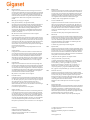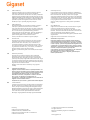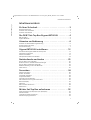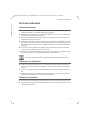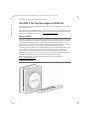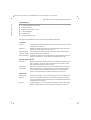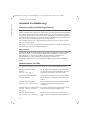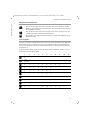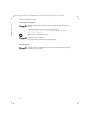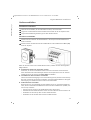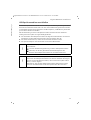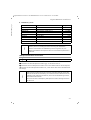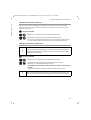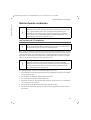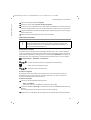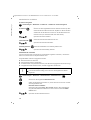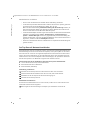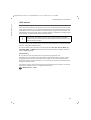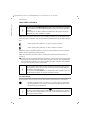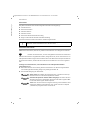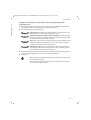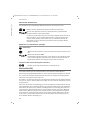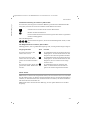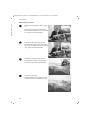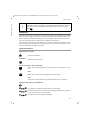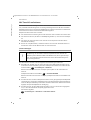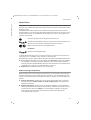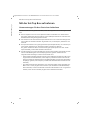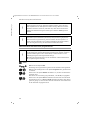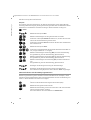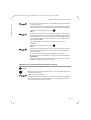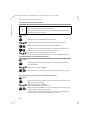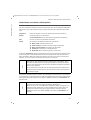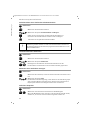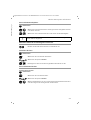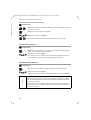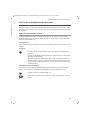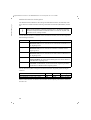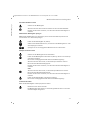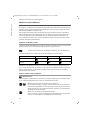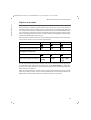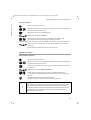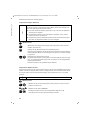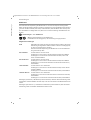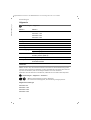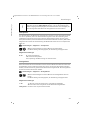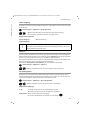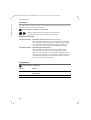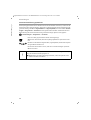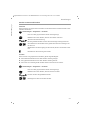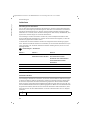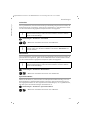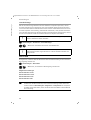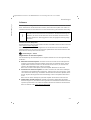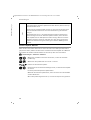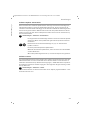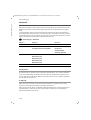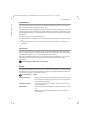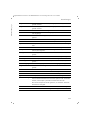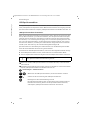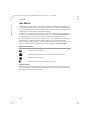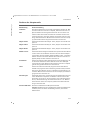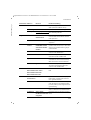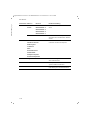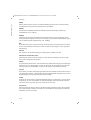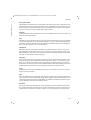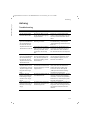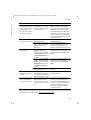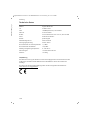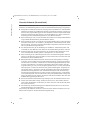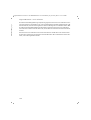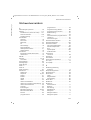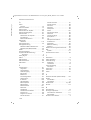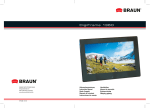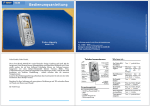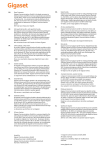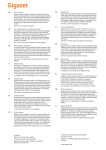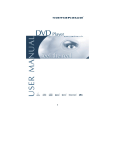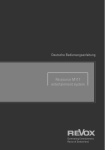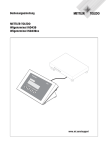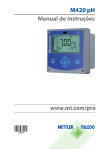Download Handbücher
Transcript
EN
Dear Customer,
Gigaset Communications GmbH is the legal successor to
Siemens Home and Office Communication Devices GmbH &
Co. KG (SHC), which in turn continued the Gigaset business
of Siemens AG. Any statements made by Siemens AG or
SHC that are found in the user guides should therefore be
understood as statements of Gigaset Communications
GmbH.
We hope you enjoy your Gigaset.
DE
Sehr geehrte Kundin, sehr geehrter Kunde,
die Gigaset Communications GmbH ist Rechtsnachfolgerin
der Siemens Home and Office Communication Devices
GmbH & Co. KG (SHC), die ihrerseits das Gigaset-Geschäft
der Siemens AG fortführte. Etwaige Erklärungen der
Siemens AG oder der SHC in den Bedienungsanleitungen
sind daher als Erklärungen der Gigaset Communications
GmbH zu verstehen.
Wir wünschen Ihnen viel Freude mit Ihrem Gigaset.
FR
Chère Cliente, Cher Client,
la société Gigaset Communications GmbH succède en droit
à Siemens Home and Office Communication Devices GmbH
& Co. KG (SHC) qui poursuivait elle-même les activités Gigaset de Siemens AG. Donc les éventuelles explications de Siemens AG ou de SHC figurant dans les modes d’emploi
doivent être comprises comme des explications de Gigaset
Communications GmbH.
Nous vous souhaitons beaucoup d’agrément avec votre
Gigaset.
IT
NL
ES
PT
Gentile cliente,
la Gigaset Communications GmbH è successore della Siemens Home and Office Communication Devices GmbH &
Co. KG (SHC) che a sua volta ha proseguito l’attività della
Siemens AG. Eventuali dichiarazioni della Siemens AG o
della SHC nei manuali d’istruzione, vanno pertanto intese
come dichiarazioni della Gigaset Communications GmbH.
Le auguriamo tanta soddisfazione con il vostro Gigaset.
Geachte klant,
Gigaset Communications GmbH is de rechtsopvolger van
Siemens Home and Office Communication Devices GmbH &
Co. KG (SHC), de onderneming die de Gigaset-activiteiten
van Siemens AG heeft overgenomen. Eventuele uitspraken
of mededelingen van Siemens AG of SHC in de gebruiksaanwijzingen dienen daarom als mededelingen van Gigaset
Communications GmbH te worden gezien.
Wij wensen u veel plezier met uw Gigaset.
Estimado cliente,
la Gigaset Communications GmbH es derechohabiente de la
Siemens Home and Office Communication Devices GmbH &
Co. KG (SHC) que por su parte continuó el negocio Gigaset
de la Siemens AG. Las posibles declaraciones de la
Siemens AG o de la SHC en las instrucciones de uso se
deben entender por lo tanto como declaraciones de la Gigaset Communications GmbH.
Le deseamos que disfrute con su Gigaset.
SCaros clientes,
Gigaset Communications GmbH é a sucessora legal da Siemens Home and Office Communication Devices GmbH &
Co. KG (SHC), que, por sua vez, deu continuidade ao sector
de negócios Gigaset, da Siemens AG. Quaisquer declarações por parte da Siemens AG ou da SHC encontradas nos
manuais de utilização deverão, portanto, ser consideradas
como declarações da Gigaset Communications GmbH.
Desejamos que tenham bons momentos com o seu Gigaset.
Issued by
Gigaset Communications GmbH
Schlavenhorst 66, D-46395 Bocholt
Gigaset Communications GmbH is a trademark
licensee of Siemens AG
DA
Kære Kunde,
Gigaset Communications GmbH er retlig efterfølger til Siemens Home and Office Communication Devices GmbH &
Co. KG (SHC), som fra deres side videreførte Siemens AGs
Gigaset-forretninger. Siemens AGs eller SHCs eventuelle
forklaringer i betjeningsvejledningerne skal derfor forstås
som Gigaset Communications GmbHs forklaringer.
Vi håber, du får meget glæde af din Gigaset.
FI
Arvoisa asiakkaamme,
Gigaset Communications GmbH on Siemens Home and
Office Communication Devices GmbH & Co. KG (SHC)-yrityksen oikeudenomistaja, joka jatkoi puolestaan Siemens
AG:n Gigaset-liiketoimintaa. Käyttöoppaissa mahdollisesti
esiintyvät Siemens AG:n tai SHC:n selosteet on tämän
vuoksi ymmärrettävä Gigaset Communications GmbH:n
selosteina.
Toivotamme Teille paljon iloa Gigaset-laitteestanne.
SV
Kära kund,
Gigaset Communications GmbH övertar rättigheterna från
Siemens Home and Office Communication Devices GmbH &
Co. KG (SHC), som bedrev Gigaset-verksamheten efter Siemens AG. Alla förklaringar från Siemens AG eller SHC i
användarhandboken gäller därför som förklaringar från
Gigaset Communications GmbH.
Vi önskar dig mycket nöje med din Gigaset.
NO
Kjære kunde,
Gigaset Communications GmbH er rettslig etterfølger etter
Siemens Home and Office Communication Devices GmbH &
Co. KG (SHC), som i sin tur videreførte Gigaset-geskjeften i
Siemens AG. Eventuelle meddelelser fra Siemens AG eller
SHC i bruksanvisningene er derfor å forstå som meddelelser
fra Gigaset Communications GmbH.
Vi håper du får stor glede av din Gigaset-enhet.
EL
Αγαπητή πελάτισσα, αγαπητέ πελάτη,
η Gigaset Communications GmbH είναι η νομική διάδοχος της
Siemens Home and Office Communication Devices GmbH &
Co. KG (SHC), η οποία έχει αναλάβει την εμπορική
δραστηριότητα Gigaset της Siemens AG. Οι δηλώσεις της
Siemens AG ή της SHC στις οδηγίες χρήσης αποτελούν
επομένως δηλώσεις της Gigaset Communications GmbH.
Σας ευχόμαστε καλή διασκέδαση με τη συσκευή σας Gigaset.
HR
Poštovani korisnici,
Gigaset Communications GmbH pravni je sljednik tvrtke
Siemens Home and Office Communication Devices GmbH &
Co. KG (SHC), koji je nastavio Gigaset poslovanje tvrtke
Siemens AG. Zato sve izjave tvrtke Siemens AG ili SHC koje
se nalaze u uputama za upotrebu treba tumačiti kao izjave
tvrtke Gigaset Communications GmbH.
Nadamo se da sa zadovoljstvom koristite svoj Gigaset
uređaj.
SL
Spoštovani kupec!
Podjetje Gigaset Communications GmbH je pravni naslednik
podjetja Siemens Home and Office Communication Devices
GmbH & Co. KG (SHC), ki nadaljuje dejavnost znamke
Gigaset podjetja Siemens AG. Vse izjave podjetja Siemens
AG ali SHC v priročnikih za uporabnike torej veljajo kot izjave
podjetja Gigaset Communications GmbH.
Želimo vam veliko užitkov ob uporabi naprave Gigaset.
© Gigaset Communications GmbH 2008
All rights reserved.
Subject to availability. Rights of modifications
reserved.
www.gigaset.com
CS
Vážení zákazníci,
společnost Gigaset Communications GmbH je právním
nástupcem společnosti Siemens Home and Office
Communication Devices GmbH & Co. KG (SHC), která dále
přejala segment produktů Gigaset společnosti Siemens AG.
Jakékoli prohlášení společnosti Siemens AG nebo SHC, které
naleznete v uživatelských příručkách, je třeba považovat za
prohlášení společnosti Gigaset Communications GmbH.
Doufáme, že jste s produkty Gigaset spokojeni.
SK
Vážený zákazník,
Spoločnosť Gigaset Communications GmbH je právnym
nástupcom spoločnosti Siemens Home and Office
Communication Devices GmbH & Co. KG (SHC), ktorá zasa
pokračovala v činnosti divízie Gigaset spoločnosti Siemens
AG. Z tohto dôvodu je potrebné všetky vyhlásenia
spoločnosti Siemens AG alebo SHC, ktoré sa nachádzajú v
používateľských príručkách, chápať ako vyhlásenia
spoločnosti Gigaset Communications GmbH.
Veríme, že budete so zariadením Gigaset spokojní.
RO
Stimate client,
Gigaset Communications GmbH este succesorul legal al
companiei Siemens Home and Office Communication
Devices GmbH & Co. KG (SHC), care, la rândul său, a
continuat activitatea companiei Gigaset a Siemens AG.
Orice afirmaţii efectuate de Siemens AG sau SHC şi incluse
în ghidurile de utilizare vor fi, prin urmare, considerate a
aparţine Gigaset Communications GmbH.
Sperăm ca produsele Gigaset să fie la înălţimea dorinţelor
dvs.
SR
Poštovani potrošaču,
Gigaset Communications GmbH je pravni naslednik
kompanije Siemens Home and Office Communication
Devices GmbH & Co. KG (SHC), kroz koju je nastavljeno
poslovanje kompanije Gigaset kao dela Siemens AG. Stoga
sve izjave od strane Siemens AG ili SHC koje se mogu naći u
korisničkim uputstvima treba tumačiti kao izjave kompanije
Gigaset Communications GmbH.
Nadamo se da ćete uživati u korišćenju svog Gigaset
uređaja.
BG
Уважаеми потребители,
Gigaset Communications GmbH е правоприемникът на
Siemens Home and Office Communication Devices GmbH
& Co. KG (SHC), която на свой ред продължи бизнеса на
подразделението Siemens AG. По тази причина
всякакви изложения, направени от Siemens AG или
SHC, които се намират в ръководствата за
потребителя, следва да се разбират като изложения на
Gigaset Communications GmbH.
Надяваме се да ползвате с удоволствие вашия Gigaset.
HU
Tisztelt Vásárló!
A Siemens Home and Communication Devices GmbH & Co.
KG (SHC) törvényes jogutódja a Gigaset Communications
GmbH, amely a Siemens AG Gigaset üzletágának utódja.
Ebből következően a Siemens AG vagy az SHC felhasználói
kézikönyveiben található bármely kijelentést a Gigaset
Communications GmbH kijelentésének kell tekinteni.
Reméljük, megelégedéssel használja Gigaset készülékét.
Issued by
Gigaset Communications GmbH
Schlavenhorst 66, D-46395 Bocholt
Gigaset Communications GmbH is a trademark
licensee of Siemens AG
PL
Szanowny Kliencie,
Firma Gigaset Communications GmbH jest spadkobiercą
prawnym firmy Siemens Home and Office Communication
Devices GmbH & Co. KG (SHC), która z kolei przejęła
segment produktów Gigaset od firmy Siemens AG. Wszelkie
oświadczenia firm Siemens AG i SHC, które można znaleźć
w instrukcjach obsługi, należy traktować jako oświadczenia
firmy Gigaset Communications GmbH.
Życzymy wiele przyjemności z korzystania z produktów
Gigaset.
TR
Sayın Müşterimiz,
Gigaset Communications GmbH, Siemens AG'nin Gigaset
işletmesini yürüten Siemens Home and Office
Communication Devices GmbH & Co. KG (SHC)'nin yasal
halefidir. Kullanma kılavuzlarında bulunan ve Siemens AG
veya SHC tarafından yapılan bildiriler Gigaset
Communications GmbH tarafından yapılmış bildiriler olarak
algılanmalıdır.
Gigaset'ten memnun kalmanızı ümit ediyoruz.
RU
Уважаемыи покупатель!
Компания Gigaset Communications GmbH является
правопреемником компании Siemens Home and Office
Communication Devices GmbH & Co. KG (SHC), которая,
в свою очередь, приняла подразделение Gigaset в свое
управление от компании Siemens AG. Поэтому любые
заявления, сделанные от имени компании Siemens AG
или SHC и встречающиеся в руководствах
пользователя, должны восприниматься как заявления
компании Gigaset Communications GmbH.
Мы надеемся, что продукты Gigaset удовлетворяют
вашим требованиям.
© Gigaset Communications GmbH 2008
All rights reserved.
Subject to availability. Rights of modifications
reserved.
www.gigaset.com
Schablone 2004_12_27
Gigaset M740 AV / deutsch / A31008-M420-B101-4-19 / Cover_vorne.fm / 22.12.2005
Gigaset M740 AV / deutsch / A31008-M420-B101-4-19 / Gigaset_M740_AVIVZ.fm / 22.12.2005
Inhaltsverzeichnis
Schablone 2004_12_27
Inhaltsverzeichnis
Zu Ihrer Sicherheit . . . . . . . . . . . . . . . . . . . . . . . . . . . 3
Sicherheitshinweise . . . . . . . . . . . . . . . . . . . . . . . . . . . . . . . . . . . . . . . . . . . . . . . . . . . . 3
Hinweise zum Aufstellort . . . . . . . . . . . . . . . . . . . . . . . . . . . . . . . . . . . . . . . . . . . . . . . . 3
Hinweise zum Betrieb . . . . . . . . . . . . . . . . . . . . . . . . . . . . . . . . . . . . . . . . . . . . . . . . . . 3
Die DVB-T Set-Top Box Gigaset M740 AV . . . . . . . . . 4
Was ist DVB-T? . . . . . . . . . . . . . . . . . . . . . . . . . . . . . . . . . . . . . . . . . . . . . . . . . . . . . . . . 4
Gigaset M740 AV . . . . . . . . . . . . . . . . . . . . . . . . . . . . . . . . . . . . . . . . . . . . . . . . . . . . . . 4
Hinweise zur Bedienung . . . . . . . . . . . . . . . . . . . . . . 6
Hinweise zu dieser Bedienungsanleitung . . . . . . . . . . . . . . . . . . . . . . . . . . . . . . . . . . . 6
Funktionsweise der LEDs . . . . . . . . . . . . . . . . . . . . . . . . . . . . . . . . . . . . . . . . . . . . . . . . 6
Die Fernbedienung . . . . . . . . . . . . . . . . . . . . . . . . . . . . . . . . . . . . . . . . . . . . . . . . . . . . 7
Gigaset M740 AV installieren . . . . . . . . . . . . . . . . . 12
Anschlüsse der Gigaset M740 AV Set-Top Box . . . . . . . . . . . . . . . . . . . . . . . . . . . . . .
Installation vorbereiten . . . . . . . . . . . . . . . . . . . . . . . . . . . . . . . . . . . . . . . . . . . . . . . .
Geräte anschließen . . . . . . . . . . . . . . . . . . . . . . . . . . . . . . . . . . . . . . . . . . . . . . . . . . .
USB-Speichermedium anschließen . . . . . . . . . . . . . . . . . . . . . . . . . . . . . . . . . . . . . . .
12
13
15
19
Netzlaufwerke verbinden . . . . . . . . . . . . . . . . . . . . 25
Set-Top Box mit PC verbinden . . . . . . . . . . . . . . . . . . . . . . . . . . . . . . . . . . . . . . . . . . .
Probleme bei PC- und Netzwerkverbindungen . . . . . . . . . . . . . . . . . . . . . . . . . . . . . .
Set-Top Box mit Netzwerk verbinden . . . . . . . . . . . . . . . . . . . . . . . . . . . . . . . . . . . . .
WLAN-Anbindung an PC oder Netzwerk . . . . . . . . . . . . . . . . . . . . . . . . . . . . . . . . . . .
UPnP nutzen . . . . . . . . . . . . . . . . . . . . . . . . . . . . . . . . . . . . . . . . . . . . . . . . . . . . . . . . .
25
30
32
34
35
Fernsehen . . . . . . . . . . . . . . . . . . . . . . . . . . . . . . . . . 36
Geräte einschalten . . . . . . . . . . . . . . . . . . . . . . . . . . . . . . . . . . . . . . . . . . . . . . . . . . . .
Sender auswählen . . . . . . . . . . . . . . . . . . . . . . . . . . . . . . . . . . . . . . . . . . . . . . . . . . . .
Lautstärke verändern . . . . . . . . . . . . . . . . . . . . . . . . . . . . . . . . . . . . . . . . . . . . . . . . . .
Tonqualität wählen . . . . . . . . . . . . . . . . . . . . . . . . . . . . . . . . . . . . . . . . . . . . . . . . . . .
Informationen einblenden . . . . . . . . . . . . . . . . . . . . . . . . . . . . . . . . . . . . . . . . . . . . . .
EPG: Elektronische Programmzeitschrift . . . . . . . . . . . . . . . . . . . . . . . . . . . . . . . . . . .
Bild im Bild (PIP) . . . . . . . . . . . . . . . . . . . . . . . . . . . . . . . . . . . . . . . . . . . . . . . . . . . . . .
Videotext . . . . . . . . . . . . . . . . . . . . . . . . . . . . . . . . . . . . . . . . . . . . . . . . . . . . . . . . . . .
Mit Timeshift aufnehmen . . . . . . . . . . . . . . . . . . . . . . . . . . . . . . . . . . . . . . . . . . . . . .
Radio hören . . . . . . . . . . . . . . . . . . . . . . . . . . . . . . . . . . . . . . . . . . . . . . . . . . . . . . . . .
36
37
38
39
39
42
44
47
48
51
Mit der Set-Top Box aufnehmen . . . . . . . . . . . . . . . 52
Voraussetzungen für den Start einer Aufnahme . . . . . . . . . . . . . . . . . . . . . . . . . . . . .
Aufnahmearten . . . . . . . . . . . . . . . . . . . . . . . . . . . . . . . . . . . . . . . . . . . . . . . . . . . . . .
TV-Sendung direkt aufnehmen . . . . . . . . . . . . . . . . . . . . . . . . . . . . . . . . . . . . . . . . . .
Aufnahmen programmieren . . . . . . . . . . . . . . . . . . . . . . . . . . . . . . . . . . . . . . . . . . . .
52
53
53
54
1
Gigaset M740 AV / deutsch / A31008-M420-B101-4-19 / Gigaset_M740_AVIVZ.fm / 22.12.2005
Schablone 2004_12_27
Inhaltsverzeichnis
Aufnahmen verwalten und abspielen . . . . . . . . . . . . . . . . . . . . . . . . . . . . . . . . . . . . . 61
DVD-Gerät und Videorekorder betreiben . . . . . . . . . . . . . . . . . . . . . . . . . . . . . . . . . . 65
Multimedia-Dateien wiedergeben . . . . . . . . . . . . . 67
Dateiformate . . . . . . . . . . . . . . . . . . . . . . . . . . . . . . . . . . . . . . . . . . . . . . . . . . . . . . . .
Wiedergabe steuern . . . . . . . . . . . . . . . . . . . . . . . . . . . . . . . . . . . . . . . . . . . . . . . . . . .
Media Locator bedienen . . . . . . . . . . . . . . . . . . . . . . . . . . . . . . . . . . . . . . . . . . . . . . .
Playlists verwenden . . . . . . . . . . . . . . . . . . . . . . . . . . . . . . . . . . . . . . . . . . . . . . . . . . .
67
69
72
75
Einstellungen . . . . . . . . . . . . . . . . . . . . . . . . . . . . . . 81
TV . . . . . . . . . . . . . . . . . . . . . . . . . . . . . . . . . . . . . . . . . . . . . . . . . . . . . . . . . . . . . . . . . 81
Allgemein . . . . . . . . . . . . . . . . . . . . . . . . . . . . . . . . . . . . . . . . . . . . . . . . . . . . . . . . . . . 84
Programme . . . . . . . . . . . . . . . . . . . . . . . . . . . . . . . . . . . . . . . . . . . . . . . . . . . . . . . . . 88
Aufnahme . . . . . . . . . . . . . . . . . . . . . . . . . . . . . . . . . . . . . . . . . . . . . . . . . . . . . . . . . . 92
Bild in Bild . . . . . . . . . . . . . . . . . . . . . . . . . . . . . . . . . . . . . . . . . . . . . . . . . . . . . . . . . . 96
Software . . . . . . . . . . . . . . . . . . . . . . . . . . . . . . . . . . . . . . . . . . . . . . . . . . . . . . . . . . . . 97
Netzwerk . . . . . . . . . . . . . . . . . . . . . . . . . . . . . . . . . . . . . . . . . . . . . . . . . . . . . . . . . . 100
Status . . . . . . . . . . . . . . . . . . . . . . . . . . . . . . . . . . . . . . . . . . . . . . . . . . . . . . . . . . . . . 101
Werkseinstellung . . . . . . . . . . . . . . . . . . . . . . . . . . . . . . . . . . . . . . . . . . . . . . . . . . . . 102
USB-Speichermedium . . . . . . . . . . . . . . . . . . . . . . . . . . . . . . . . . . . . . . . . . . . . . . . . 104
Das Menü . . . . . . . . . . . . . . . . . . . . . . . . . . . . . . . . 106
Struktur des Hauptmenüs . . . . . . . . . . . . . . . . . . . . . . . . . . . . . . . . . . . . . . . . . . . . . 107
Struktur des Menüs Einstellungen . . . . . . . . . . . . . . . . . . . . . . . . . . . . . . . . . . . . . . . 108
Hintergrundprozesse . . . . . . . . . . . . . . . . . . . . . . . 111
EPG-Update . . . . . . . . . . . . . . . . . . . . . . . . . . . . . . . . . . . . . . . . . . . . . . . . . . . . . . . . 111
Automatische Aufnahme nach Programmierung . . . . . . . . . . . . . . . . . . . . . . . . . . . 111
Möglichkeiten erweitern . . . . . . . . . . . . . . . . . . . . . . . . . . . . . . . . . . . . . . . . . . . . . . 111
Glossar . . . . . . . . . . . . . . . . . . . . . . . . . . . . . . . . . . . 112
Übersicht über die Dateitypen . . . . . . . . . . . . . . . . . . . . . . . . . . . . . . . . . . . . . . . . . . 116
Anhang . . . . . . . . . . . . . . . . . . . . . . . . . . . . . . . . . . 117
Troubleshooting . . . . . . . . . . . . . . . . . . . . . . . . . . . . . . . . . . . . . . . . . . . . . . . . . . . . .
Technische Daten . . . . . . . . . . . . . . . . . . . . . . . . . . . . . . . . . . . . . . . . . . . . . . . . . . . .
Kundenservice (Customer Care) . . . . . . . . . . . . . . . . . . . . . . . . . . . . . . . . . . . . . . . .
Garantie-Urkunde (Deutschland) . . . . . . . . . . . . . . . . . . . . . . . . . . . . . . . . . . . . . . .
117
120
121
122
Gigaset M740 AV – Freie Software . . . . . . . . . . . . 123
Stichwortverzeichnis . . . . . . . . . . . . . . . . . . . . . . . 125
2
Gigaset M740 AV / deutsch / A31008-M420-B101-4-19 / Sicherheitshinweise.fm / 22.12.2005
Zu Ihrer Sicherheit
Schablone 2004_12_27
Zu Ihrer Sicherheit
Sicherheitshinweise
u Verwenden Sie für den Anschluss des Geräts nur die mitgelieferten Kabel bzw.
u
u
u
u
u
zulässiges Zubehör, wie in dieser Anleitung angegeben.
Schließen Sie das Gerät nicht während eines Gewitters an, um sich nicht der Gefahr
eines elektrischen Schlags auszusetzen.
Wenn Sie eine Außenantenne verwenden, muss diese fachgerecht installiert und
gegen Blitzschlag gesichert sein.
Schützen Sie das Gerät vor Nässe, aggressiven Flüssigkeiten und Dämpfen, um eine
Brandgefahr und die Gefahr eines elektrischen Schlags zu vermeiden. Benutzen Sie
das Gerät nicht in Feuchträumen (z. B. Badezimmer) oder in explosionsgefährdeten
Bereichen.
Das Gerät und die Fernbedienung dürfen nur von autorisiertem Service-Personal
repariert werden. Öffnen Sie niemals das Gerät.
Bewahren Sie diese Bedienungsanleitung gut auf und geben Sie das Gerät nur mit
der Anleitung und dem mitgelieferten Zubehör an Dritte weiter.
Entsorgen Sie das Gerät den gesetzlichen Bestimmungen entsprechend.
Hinweise zum Aufstellort
u Stellen Sie das Gerät auf eine ebene, rutschfeste Unterlage. Stellen Sie das Gerät
nicht auf eine hitzeempfindliche Oberfläche. Schützen Sie besonders sensible Oberflächen.
u Stellen Sie das Gerät entfernt von Wärmequellen und direkter Sonneneinstrahlung
auf.
u Stellen Sie das Gerät immer aufrecht auf seine Füße. Nur so ist die Luftzirkulation
gewährleistet. Betreiben Sie das Gerät niemals liegend.
Hinweise zum Betrieb
u Reinigen Sie das Gerät und die Fernbedienung mit einem weichen, trockenen Tuch.
u Legen Sie keine Gegenstände auf dem Gerät ab. Die Lüftungsöffnungen müssen zur
Luftzirkulation frei sein.
3
Gigaset M740 AV / deutsch / A31008-M420-B101-4-19 / WaveBox.fm / 22.12.2005
Die DVB-T Set-Top Box Gigaset M740 AV
Schablone 2004_12_27
Die DVB-T Set-Top Box Gigaset M740 AV
Diese Bedienungsanleitung beschreibt die Set-Top Box Gigaset M740 AV mit der GeräteSoftware Version 2.1.
Wenn Sie eine neuere Geräte-Software einsetzen, beachten Sie bitte die jeweiligen Hinweise zum Software-Update. Sie finden diese sowie die neueste Geräte-Software und
weitere Informationen im Internet unter www.siemens.de/gigaset.
Was ist DVB-T?
DVB-T ist die Abkürzung für „Digital Video Broadcasting – Terrestrial“. DVB-T ist der internationale Standard für die digitale Fernsehübertragung über Antenne. Dieser Standard
bietet eine hervorragende Bild- und Tonqualität und erlaubt den Empfang vieler Programme über eine normale Haus- oder Zimmerantenne. Welche Programme Sie über
DVB-T empfangen können, wird von Ihrer Landesmedienanstalt festgelegt.
Im Gegensatz zur Installation einer Satellitenanlage ist die Einrichtung von DVB-T ganz
einfach: Wenn in Ihrer Region DVB-T-Fernsehen ausgestrahlt wird, benötigen Sie
eine einfache Haus- oder Zimmerantenne, einen DVB-T Empfänger (Ihre Gigaset
M740 AV Set-Top Box) und Ihren Fernseher. Wenn Sie die Geräte angeschlossen haben,
übernimmt Ihre DVB-T Set-Top Box die Einrichtung der Fernsehsender.
Weitere Informationen zum Digitalfernsehen finden Sie im Internet unter
www.ueberallfernsehen.de.
Gigaset M740 AV
4
Gigaset M740 AV / deutsch / A31008-M420-B101-4-19 / WaveBox.fm / 22.12.2005
Die DVB-T Set-Top Box Gigaset M740 AV
Schablone 2004_12_27
Lieferumfang
u 1 Gigaset M740 AV Set-Top Box
u 1 Fernbedienung
u 2 Batterien, AAA, Micro, 1,5 V
u 1 Stromnetzkabel
u 1 SCART-Kabel
u 1 Bedienungsanleitung
Mit dem Gigaset M740 AV wird Ihr Fernseher zum Multimedia-Gerät:
Fernseher
Sender
Sie empfangen alle Sender über eine normale Antenne, siehe „Sender
auswählen” auf Seite 37.
Videotext
Mit dem Videotext informieren Sie sich über Nachrichten und Sportergebnisse, siehe „Videotext” auf Seite 47.
EPG (Electronic
Program Guide)
Ihre elektronische Programmzeitschrift, siehe „EPG: Elektronische
Programmzeitschrift” auf Seite 42.
Bild in Bild (PIP)
Sie sehen ein Programm an und blenden in einem kleinen Fenster ein
zweites Programm ein, siehe „Bild im Bild (PIP)” auf Seite 44.
Digitaler Videorekorder
Timeshift
Mit einer Festplatte sorgt die Funktion Timeshift dafür, dass Sie nichts
mehr verpassen, wenn Sie beim Fernsehen gestört werden. Siehe
„Mit Timeshift aufnehmen” auf Seite 48.
Sendungen
aufnehmen
Auf einer Festplatte nehmen Sie Filme und Sendungen auf. Wie bei
einem herkömmlichen Videorekorder ist eine sofortige Aufnahme
ebenso möglich wie eine programmierte Einzel- oder Serienaufnahme, siehe „Mit der Set-Top Box aufnehmen” auf Seite 52.
Multimedia
MultimediaDateien
Sie greifen auf Bilder, Audio- und Video-Dateien zu, die auf Ihrem PC
oder einer Festplatte gespeichert sind. Diese spielen Sie mit Ihrem
Fernseher oder über Ihre Stereoanlage ab. Siehe „Multimedia-Dateien
wiedergeben” auf Seite 67.
Playlists
Sie legen Playlists an, um eine Reihe von Bildern, Audio- oder VideoDateien wiederzugeben. Siehe „Playlists verwenden” auf Seite 75.
5
Gigaset M740 AV / deutsch / A31008-M420-B101-4-19 / Hinweise_Bedienung.fm / 22.12.2005
Hinweise zur Bedienung
Schablone 2004_12_27
Hinweise zur Bedienung
Hinweise zu dieser Bedienungsanleitung
Ihre Gigaset M740 AV Set-Top Box ist ein Multimedia-Gerät und kann bei Bedarf die Verbindung zwischen Ihrem Fernseher und einem PC herstellen. Dementsprechend finden
Sie in dieser Bedienungsanleitung die Beschreibungen zu sehr verschiedenen Anwendungsfällen. So können Sie nicht nur nachlesen, wie Sie das terrestrische Digitalfernsehen empfangen, sondern auch, wie Sie einen PC mit Ihrer Set-Top Box verbinden, wie
Sie mit einer externen USB-Festplatte Filme aufzeichnen etc.
Zur schnellen Orientierung in dieser Bedienungsanleitung sehen Sie oben auf jeder
Seite das aktuelle Kapitel.
Bitte nutzen Sie auch das ausführliche Stichwortverzeichnis am Ende dieser Anleitung
und das Glossar, das wichtige Begriffe erläutert.
Warenzeichen
Windows XP, Windows 2000, Windows ME, Windows 98, Windows-Explorer und Windows Media Connect sind eingetragene Warenzeichen der Microsoft Corporation.
Dolby Digital ist ein eingetragenes Warenzeichen der Dolby Laboratories Inc.
Nero MediaHome ist ein eingetragenes Warenzeichen der Nero AG.
TwonkyVision MusicServer ist ein eingetragenes Warenzeichen der TwonkyVision
GmbH.
Funktionsweise der LEDs
Die LEDs der Set-Top Box signalisieren Ihnen die verschiedenen Betriebszustände:
Nur die mittlere LED blinkt
langsam:
(an – aus – an – aus ...).
Die Set-Top Box wird gestartet oder ausgeschaltet. Nach dem Start leuchten alle LEDs, nach dem
Ausschalten leuchtet nur die mittlere LED.
Nur die mittlere LED leuchtet.
Die Set-Top Box befindet sich im Stand-by-Modus.
Alle LEDs leuchten.
Die Set-Top Box ist in Betrieb, es läuft keine Aufnahme.
Alle LEDs dimmen zyklisch:
(kurz an – aus – kurz an – aus ...)
Die Set-Top Box befindet sich im Stand-by-Modus,
es läuft eine Aufnahme (auch TimeshiftAufnahme).
Alle LEDs dimmen schnell zyklisch: Eine neue Geräte-Software wird installiert. Unter(kurz an – kurz aus – kurz an –
brechen Sie das Software-Update nicht.
kurz aus ...)
Alle LEDs dimmen zyklisch:
(an – kurz aus – an – kurz aus ...)
6
Die Set-Top Box ist in Betrieb. Es läuft eine Aufnahme, oder ein Aufnahme-Gerät ist angeschlossen.
Gigaset M740 AV / deutsch / A31008-M420-B101-4-19 / Hinweise_Bedienung.fm / 22.12.2005
Hinweise zur Bedienung
Schablone 2004_12_27
Die Fernbedienung
Taste
A
#
P
?
w
x
o
e
m
M
E
I
R
S
p
F
Funktion
Schaltet das Gerät ein oder aus (Stand-by).
Ziffernblock zur Eingabe von Text und Zahlen.
„Picture in Picture“: Öffnet das Bild im Bild.
Öffnet die Hilfe.
Navigiert eine Position nach oben bzw. eine
Position nach unten.
Schaltet das Fernsehprogramm um.
Öffnet die nächst höhere oder die nächst tiefere
Ebene.
Lautstärkeregelung.
Bestätigt die im Menü angezeigte Auswahl.
Beendet die zuletzt gestartete Aktion.
Schaltet den Ton aus bzw. ein.
Öffnet das Hauptmenü der Set-Top Box.
Öffnet die elektronische Programmzeitschrift
mit der Übersicht über das gesamte Fernsehprogramm.
Öffnet die Info-Leiste zur aktuellen Anzeige (TV
bzw. Multimedia).
Springt zur Wiedergabe der vorhergehenden
Datei bzw. startet den schnellen Rücklauf.
Springt im EPG und bei der Wiedergabe.
Stoppt die Wiedergabe oder startet bzw. stoppt
die Aufzeichnung.
Startet oder pausiert die Wiedergabe.
Springt zur Wiedergabe der nächsten Datei bzw.
startet den schnellen Vorlauf oder die Zeitlupe.
Springt im EPG und bei der Wiedergabe.
t Farbtasten Rot / Grün / Gelb / Blau:
n Die Bedeutung der Tasten ist veränderlich. Die
Funktion wird auf dem Bildschirm
g jeweilige
angezeigt.
b
7
Gigaset M740 AV / deutsch / A31008-M420-B101-4-19 / Hinweise_Bedienung.fm / 22.12.2005
Hinweise zur Bedienung
Schablone 2004_12_27
Farbtasten
Die Bedeutung der Farbtasten sehen Sie jeweils auf dem Bildschirm. In dieser Bedienungsanleitung sind die Farbtasten mit ihrer Position auf der Fernbedienung dargestellt.
Beispiele für die Belegung der Farbtasten:
Farbtaste
t
Beispiele
Rot
u Dateiauswahl im Media Locator: Datei löschen
u Timer, programmierte Aufnahme: Programmierung löschen
u Einstellungen, Programme: Programmplatz löschen
u Einstellungen, Netzlaufwerk: Eingegebenes Zeichen
löschen
n
u Bei laufendem Fernsehprogramm: Sleep-Timer einstellen
Grün
u Dateiauswahl im Media Locator: Neue Playliste anlegen
u Timer, programmierte Aufnahme: Neue Aufnahme pro-
grammieren
u Einstellungen, Programme: Programme sortieren
u Einstellungen, Netzlaufwerk: Eingabe abbrechen
u Bei laufendem Fernsehprogramm: Audio-Ausgang wählen
g
u Im EPG: einen Tag zurück
Gelb
u Timer, programmierte Aufnahme: Programmierung ändern
u Einstellungen, Netzlaufwerk: Einstellung speichern
u Programme, Sortieren: Signalqualität
b
u Im EPG: einen Tag vor
Blau
u Timer, programmierte Aufnahme: Elektronische Programm-
zeitschrift öffnen
u Einstellungen, Netzlaufwerk: Sonderzeichen eingeben
u Im EPG: Sender aktivieren
Exit-Taste
e
8
Mit der Exit-Taste beenden Sie die jeweils zuletzt gestartete Aktion.
Beispiel: Sie hatten zuerst die Wiedergabe einer Aufnahme gestartet, dann
die Funktion Bild in Bild geöffnet und nun das Menü geöffnet. Beim ersten
Drücken der Exit-Taste wird das Menü geschlossen. Drücken Sie die ExitTaste erneut, wird die Funktion Bild in Bild geschlossen, und beim dritten
Drücken der Exit-Taste werden Sie gefragt, ob Sie die Wiedergabe der Aufnahme beenden möchten.
Gigaset M740 AV / deutsch / A31008-M420-B101-4-19 / Hinweise_Bedienung.fm / 22.12.2005
Hinweise zur Bedienung
Schablone 2004_12_27
Navigation am Bildschirm
w
Mit den Tasten „Pfeil nach oben“ und „Pfeil nach unten“ bewegen Sie die
Markierung am Bildschirm nach oben bzw. nach unten auf den Eintrag, den
Sie auswählen möchten.
x
o
Mit den Tasten „Pfeil nach links“ und „Pfeil nach rechts“ springen Sie in die
nächst höhere bzw. nächst tiefere Menüebene.
Mit der Taste „OK“ wählen Sie den Eintrag aus, auf dem die Markierung am
Bildschirm steht.
Text eingeben
Um Text einzugeben, verwenden Sie die Tasten 0 bis 9 Ihrer Fernbedienung. Während
der Eingabe sehen Sie, welche Zeichen mit der gedrückten Taste eingegeben werden
können. Sie drücken so oft auf die entsprechende Taste, bis das gewünschte Zeichen
ausgewählt ist.
In der folgenden Tabelle sehen Sie, welche Taste Sie wie oft drücken müssen, um ein
bestimmtes Zeichen darzustellen:
0
1
2
3
4
5
6
7
8
9
1
2
3
4
5
6
7
8
9
ä
Ä
10
11
Ñ
0
Leer1
zeichen
a
b
c
2
A
B
C
d
e
f
3
D
E
F
g
h
i
4
G
H
I
j
k
l
5
J
K
L
m
n
o
6
M
N
O
ö
Ö
ñ
p
q
r
s
7
P
Q
R
S
ß
t
u
v
8
T
U
V
ü
Ü
w
x
y
z
9
W
X
Y
Z
9
Gigaset M740 AV / deutsch / A31008-M420-B101-4-19 / Hinweise_Bedienung.fm / 22.12.2005
Hinweise zur Bedienung
Schablone 2004_12_27
Sonderzeichen eingeben
b
v
b
Drücken Sie die blaue Farbtaste, um die Eingabe von Sonderzeichen zu
öffnen.
Folgende Sonderzeichen können eingefügt werden:
_ ; . , ? ! + - " ’ ‘ : * / ( ) @ \ & # [ ] { } % ~ <
= > | $ ^ ° § ¿ ¡
Wählen Sie ein Sonderzeichen aus.
Bestätigen Sie Ihre Auswahl.
Das ausgewählte Sonderzeichen wird eingefügt.
Zeichen löschen
t
10
Drücken Sie die rote Farbtaste, um das Zeichen links neben der Eingabeaufforderung zu löschen.
Gigaset M740 AV / deutsch / A31008-M420-B101-4-19 / Hinweise_Bedienung.fm / 22.12.2005
Hinweise zur Bedienung
Schablone 2004_12_27
Darstellungsbereiche auf dem Bildschirm
1
2
3
4
1
Navigationsleiste
In der Navigationsleiste sehen Sie, in welchem Menü Sie sich gerade befinden. Beispiel: Aufnahme | Systemstart-Dauer
2
Navigationspfeile
Anhand der eingeblendeten Navigationspfeile sehen Sie, welche der Pfeiltasten Ihrer Fernbedienung zur Verfügung stehen.
3
Menübereich
Sie sehen die Menüs bzw. Untermenüs Ihrer Set-Top Box und wählen jeweils
den gewünschten Eintrag aus.
4
Arbeitsbereich
Im Arbeitsbereich werden jeweils Detailinformationen zu den im Menübereich gewählten Einträgen angezeigt.
Im Arbeitsbereich unten sehen Sie die aktuellen Funktionen der Farbtasten
Ihrer Fernbedienung.
11
Gigaset M740 AV / deutsch / A31008-M420-B101-4-19 / Installieren.fm / 22.12.2005
Gigaset M740 AV installieren
Schablone 2004_12_27
Gigaset M740 AV installieren
Im folgenden Kapitel lesen Sie, wie Sie Ihre Set-Top Box anschließen und in Betrieb
nehmen.
u Sie stellen zunächst die erforderlichen Kabelverbindungen her.
u Dann nehmen Sie die Set-Top Box und weitere Geräte in Betrieb: Mit Ihrem Videore-
korder nehmen Sie wie bisher Filme auf und spielen diese ab. Über Ihre Stereoanlage
empfangen Sie digitale Audiosignale in höchster Qualität.
u Sie richten den Fernseh-Empfang ein und nutzen die Angebote des digitalen terrestrischen Fernsehens.
u Sie schließen ein oder zwei USB-Speichermedien an und nehmen diese in Betrieb.
Auf den USB-Speichermedien nehmen Sie Filme auf, die Sie dann abspielen können.
Auch nutzen Sie ein USB-Speichermedium, um zeitversetzt fernzusehen (Timeshift).
u Sie schließen einen PC an oder Sie binden die Set-Top Box in Ihr Netzwerk ein. Sie
nutzen die Speicherkapazität eines Netzlaufwerks ebenso wie die des USB-Speichermediums. Außerdem geben Sie Bilder, Audio- und Video-Dateien, die auf einem PC
oder im Netzwerk gespeichert sind, über den Fernseher wieder (Streaming).
Anschlüsse der Gigaset M740 AV Set-Top Box
1. Audio Digital: S/P DIF (Cinch, schwarz)
2. Audio R: Analoger Audioausgang für den
rechten Stereokanal (Cinch, rot)
3. Audio L: Analoger Audioausgang für den
linken Stereokanal (Cinch, weiß)
4. AV 1 (TV): SCART-Anschluss, optimiert für
den Anschluss eines TV-Geräts
5. AV 2 (VCR): zusätzlicher SCART-Anschluss,
z. B. für Videorekorder
6. LAN: Ethernet-Buchse für die Verbindung zu
einem PC oder Netzwerk (LAN, Übertragungsrate bis zu 100 Mbps)
7. Power 220/240 AC~: Buchse des internen
Stromnetzgeräts für den Anschluss des mitgelieferten Stromnetzkabels
8. USB: Anschluss von zwei externen USBSpeichermedien (USB 2.0)
9. ANT IN: Antennenanschluss (Koaxial)
12
Gigaset M740 AV / deutsch / A31008-M420-B101-4-19 / Installieren.fm / 22.12.2005
Gigaset M740 AV installieren
Schablone 2004_12_27
Hinweise zur Beschaltung der Audio-Anschlüsse
u Analoge und digitale Audio-Signale werden über verschiedene Anschlüsse zu Ihrem
Endgerät übertragen:
– Audio Analog wird gleichzeitig über die folgenden Anschlüsse übertragen:
SCART: AV 1 (TV) / AV 2 (VCR)
Cinch: Audio L / Audio R
– Audio Digital wird ausschließlich über den Anschluss Audio Digital (S/P DIF)
übertragen.
u Mit der Umschaltung des Audio-Ausgangs werden die jeweils nicht benötigten
Anschlüsse deaktiviert. Beachten Sie dazu auch die Hinweise im Kapitel „Tonqualität
wählen” auf Seite 39.
u Tastentöne werden über den Anschluss Audio Digital (S/P DIF) nicht ausgegeben,
da diese bei digitalen Aufnahmen als Störgeräusche zu hören wären.
Installation vorbereiten
Installationsvoraussetzungen
u In Ihrer Stadt/Ihrem Wohngebiet wird terrestrisches Digitalfernsehen ausgestrahlt.
u Sie verfügen über eine Haus- oder Zimmerantenne, die sich für den DVB-T-Empfang
eignet.
u Sie verwenden SCART-Kabel für die Verbindung zwischen Ihrer Set-Top Box und dem
Fernseher bzw. Ihrer Set-Top Box und dem Videorekorder.
u Das Antennenkabel (Koaxialkabel) ist möglichst kurz, die Stecker sind fest mit dem
Kabel verbunden.
u Keines der verwendeten Kabel weist Beschädigungen auf.
u Die Farbübertragungstechnik Ihres TV-Geräts basiert auf der Fernsehnorm PAL.
!
Stromschlaggefahr
Trennen Sie grundsätzlich alle Geräte vom Stromnetz, bevor Sie die Kabel
anschließen.
13
Gigaset M740 AV / deutsch / A31008-M420-B101-4-19 / Installieren.fm / 22.12.2005
Gigaset M740 AV installieren
Schablone 2004_12_27
Fernbedienung vorbereiten
Um die Set-Top Box nach dem Einschalten bedienen zu können, müssen Sie die Batterien zunächst in die Fernbedienung einlegen.
ì Öffnen Sie das Batteriefach der Fernbedienung:
Betätigen Sie den Federmechanismus am Batteriefachdeckel und halten Sie ihn gedrückt.
Heben Sie dann den Batteriefachdeckel vorsichtig von
der Fernbedienung ab.
ì Legen Sie die beiden mitgelieferten Batterien in das Batteriefach ein.
Achten Sie dabei auf die richtige Polung.
Die Skizze am Boden des Batteriefachs zeigt die richtigePolung an.
ì Schließen Sie das Batteriefach:
Schieben Sie zunächst die beiden Haltelaschen des Batteriefachdeckels in die dafür vorgesehene Öffnung des
Batteriefachs.
Senken Sie dann den Batteriefachdeckel ab, bis der
Federmechanismus einrastet.
Antenne wählen
Zimmer- oder Hausantenne
Wenn Sie Ihre Fernsehprogramme bisher analog über eine Zimmer- oder Hausantenne
empfangen haben, können Sie diese Antenne in der Regel weiter verwenden.
Sie können sowohl eine aktive als auch eine passive Antenne verwenden. Beachten Sie
bitte, dass eine aktive Antenne eine externe Stromversorgung benötigt.
Wie ein analoges Fernsehsignal kann das digitale Fernsehsignal durch Gebäude etc.
behindert werden. Abhängig von Hindernissen und von der räumlichen Entfernung zur
nächsten Übertragungsstation kann die Empfangsqualität variieren. Dieses gleichen Sie
durch Verwendung einer entsprechenden Antenne aus. Reicht die Übertragungsqualität mit einer Zimmerantenne nicht aus, verwenden Sie eine Hausantenne. Eine Verbesserung des Empfangs erreichen Sie unter Umständen auch durch eine entsprechende
Ausrichtung der Antenne. Weitere Informationen zur benötigten Antenne erhalten Sie
im Fachhandel für Radio- und Fernsehtechnik.
14
Gigaset M740 AV / deutsch / A31008-M420-B101-4-19 / Installieren.fm / 22.12.2005
Gigaset M740 AV installieren
Schablone 2004_12_27
Geräte anschließen
Anschlüsse vorbereiten
ì Trennen Sie alle Geräte, die Sie verbinden möchten, vom Stromnetz.
ì Legen Sie sich alle Kabel für die Anschlüsse Ihrer Geräte an die Set-Top Box bereit.
ì Legen Sie die Bedienungsanleitungen zu allen Geräten bereit.
Fernseher anschließen
ì Stecken Sie einen Stecker des SCART-Kabels in die entsprechende SCART-Buchse
Ihres Fernsehers.
ì Stecken Sie den anderen Stecker des SCART-Kabels in die SCART-Buchse AV 1 (TV)
Ihrer Set-Top Box.
Wenn Ihr Fernseher keine freie SCART-Buchse besitzt, wählen Sie eine der folgenden
Möglichkeiten:
u Vorhandenes Gerät vom Fernseher trennen
Prüfen Sie, ob Sie ein vorhandenes Gerät von Ihrem Fernseher trennen können.
Einen Videorekorder oder DVD-Player können Sie beispielsweise auch am zweiten
SCART-Anschluss der Set-Top Box AV 2 (VCR) anschließen.
u Cinch-Buchsen des Fernsehers verwenden
Falls Ihr Fernseher AV-Eingänge in Cinch-Ausführung besitzt, können Sie die Set-Top
Box auch mit diesen Anschlüssen verbinden. Geeignete Adapterkabel für die Signalübertragung von SCART auf Cinch finden sie im Fachhandel.
u SCART-Verteiler verwenden
Besorgen Sie sich im Fachhandel für HiFi-Zubehör einen so genannten SCART-Verteiler, der eine vorhandene SCART-Buchse auf zwei oder mehr Buchsen (SCART, evtl.
auch Cinch) erweitert.
– Trennen Sie ein Gerät von der SCART-Buchse Ihres Fernsehers.
– Schließen Sie den SCART-Verteiler an der nun freien Buchse Ihres Fernsehers an.
– Verbinden Sie Ihre Set-Top Box mit dem SCART-Verteiler.
– Verbinden Sie das andere Gerät mit dem SCART-Verteiler.
15
Gigaset M740 AV / deutsch / A31008-M420-B101-4-19 / Installieren.fm / 22.12.2005
Gigaset M740 AV installieren
Schablone 2004_12_27
Antenne anschließen
ì Verbinden Sie ein Koaxial-Kabel mit der Antenne.
ì Verbinden Sie das Koaxial-Kabel mit der Buchse ANT IN Ihrer Set-Top Box.
ì Wenn Sie eine aktive Antenne verwenden: Schließen Sie die Antenne an die Stromversorgung an.
Videorekorder / DVD-Gerät anschließen
Schließen Sie Ihren Videorekorder oder Ihren DVD-Rekorder an, um weiterhin Filme wie
gewohnt aufnehmen und abspielen zu können.
Voraussetzungen
u Der Videorekorder bzw. das DVD-Gerät muss eine SCART-Buchse besitzen.
Vorgehen
ì Trennen Sie alle Geräte, die Sie verbinden möchten, vom Stromnetz.
ì Stecken Sie einen Stecker des SCART-Kabels in die SCART-Buchse Ihres Videorekorders/DVD-Geräts.
ì Stecken Sie den anderen Stecker des SCART-Kabels in die SCART-Buchse AV 2 (VCR)
Ihrer Set-Top Box.
Stereoanlage anschließen
Schließen Sie Ihre Stereoanlage oder Ihren Surround-Dekoder an, um den digitalen
Fernsehton in höchster Qualität wiederzugeben. In gleicher Qualität hören Sie dann
Audio-Dateien, die Sie auf einem PC oder einem USB-Speichermedium gespeichert
haben.
Mit Dolby Digital
u Die Stereoanlage muss eine koaxiale S/P DIF-Buchse besitzen (S/P DIF = Sony/Philips
Digital Interchange Format).
u Sie benötigen ein Cinch-Kabel.
ì Trennen Sie alle Geräte, die Sie verbinden möchten, vom Stromnetz.
ì Stecken Sie einen Stecker des Cinch-Kabels in die S/P DIF-Buchse Ihrer Stereoanlage.
ì Stecken Sie den anderen Stecker des Cinch-Kabels in die S/P DIF-Buchse Ihrer Set-Top
Box.
Ohne Dolby Digital
ì Trennen Sie alle Geräte, die Sie verbinden möchten, vom Stromnetz.
ì Verwenden Sie ein Cinch-Kabel, um die rechte Audio in-Buchse Ihrer Stereoanlage
mit der Audio R-Buchse Ihrer Set-Top Box (rot) zu verbinden.
ì Verwenden Sie ein Cinch-Kabel, um die linke Audio in-Buchse Ihrer Stereoanlage
mit der Audio L-Buchse Ihrer Set-Top Box (weiß) zu verbinden.
16
Gigaset M740 AV / deutsch / A31008-M420-B101-4-19 / Installieren.fm / 22.12.2005
Schablone 2004_12_27
Gigaset M740 AV installieren
i
Um wahlweise analoge und digitale Audio-Signale über Ihre Stereoanlage
oder Ihren Surround-Dekoder wiedergeben zu können, sollten Sie die folgenden Verbindungen herstellen:
ì Verbinden Sie den Anschluss Audio Digital (S/P DIF) mit dem entsprechenden Anschluss Ihres Endgeräts.
ì Verbinden Sie zusätzlich die analogen Audioausgänge Audio L und
Audio R mit den entsprechenden Eingängen Ihres Endgeräts.
Stromnetzkabel anschließen
ì Stecken Sie das Stromnetzkabel der Set-Top Box in die Buchse Power 220/240 AC~.
ì Verbinden Sie die Stromnetzkabel der Set-Top Box und aller anderen Geräte mit dem
Stromnetz.
i
Trennen Sie Ihre Set-Top Box nur dann vom Stromnetz, wenn Sie die SetTop Box für längere Zeit außer Betrieb nehmen möchten.
Schalten Sie die Set-Top Box ansonsten immer mit der Fernbedienung aus
(Stand-by-Betrieb), um eine regelmäßige Aktualisierung der EPG-Daten
zu ermöglichen.
Geräte einschalten
ì Schalten Sie Ihren Fernseher und, wenn vorhanden, den Videorekorder und die Stereoanlage wie gewohnt ein.
ì Wählen Sie auf der Fernbedienung Ihres Fernsehers den AV-Kanal.
Bei der ersten Inbetriebnahme startet die Set-Top Box automatisch, bitte lesen Sie
weiter im Kapitel „Fernsehempfang einrichten” auf Seite 18.
A
7
Verwenden Sie die Fernbedienung der Set-Top Box, um diese einzuschalten.
Während des Startvorgangs, der einen Moment dauern kann, blinkt die mittlere LED der Set-Top Box. Sie sehen auf dem Bildschirm das Startbild von Gigaset M740 AV. Sobald der Startvorgang der Set-Top Box beendet ist, erscheint
das zuletzt ausgestrahlte Fernsehprogramm. Bei der ersten Inbetriebnahme
müssen die Fernsehsender zunächst eingerichtet werden. Nach dem ersten
Einschalten erscheint der Installations-Assistent, der Ihnen bei der Einrichtung
der Fernsehsender behilflich ist.
17
Gigaset M740 AV / deutsch / A31008-M420-B101-4-19 / Installieren.fm / 22.12.2005
Gigaset M740 AV installieren
Schablone 2004_12_27
Set-Top Box ausschalten
A
Schalten Sie die Set-Top Box aus, wenn Sie diese für einen längeren Zeitraum
nicht benötigen.
Das Fernsehprogramm wird beendet. Die LED der Set-Top Box blinkt, bis alle
Einstellungen gespeichert sind. Nach einigen Sekunden leuchtet die mittlere
LED konstant und zeigt so den Stand-by-Betrieb an. Die Bedingungen für den
Stand-by-Betrieb können Sie einstellen, siehe „Startoption” auf Seite 100.
Wenn Sie die Taste während einer laufenden Aufnahme betätigen, wird ausschließlich die Weitergabe der empfangenen Daten an den Fernseher beendet. Eine eventuell laufende Aufnahme wird nicht abgebrochen. Die LEDs dimmen zyklisch und zeigen so die laufende Aufnahme an.
Fernsehempfang einrichten
Bei der ersten Inbetriebnahme startet der Installations-Assistent, der für Sie den Fernsehempfang einrichtet. Sie verwenden die Fernbedienung und wählen jeweils eine der
angebotenen Optionen.
wo
Mit den Pfeiltasten wählen Sie die gewünschte Sprache.
Mit der OK-Taste bestätigen Sie Ihre Auswahl.
Der automatische Sendersuchlauf startet. Da dieser alle Kanäle durchsucht, kann der Vorgang einige Minuten dauern.
Nach dem Suchlauf werden die gefundenen Sender aufgelistet. Sollten
keine Sender gefunden worden sein, informieren Sie sich bitte im Kapitel
„Troubleshooting” auf Seite 117, welche Ursachen das haben kann.
w
n
wo
Markieren Sie einen Sender, den Sie verschieben möchten.
Aktivieren Sie die Sortierung.
Der ausgewählte Sender wird aus der Sortierfolge herausgenommen.
Verschieben Sie den Sender an die gewünschte Position und fügen Sie
ihn dort ein.
Wiederholen Sie den Vorgang für alle Sender, die Sie verschieben möchten.
e
Wenn Sie die Sortierung beendet haben, verlassen Sie diese mit der EXITTaste.
i
18
Wenn Sender gefunden wurden, können Sie die Senderliste nun sortieren.
Falls Sie ein USB-Speichermedium angeschlossen haben, kann dieses
jetzt formatiert werden. Bitte lesen Sie hierzu zunächst das folgende
Kapitel.
Gigaset M740 AV / deutsch / A31008-M420-B101-4-19 / Installieren.fm / 22.12.2005
Gigaset M740 AV installieren
Schablone 2004_12_27
USB-Speichermedium anschließen
An Ihrer Set-Top Box können Sie bis zu zwei USB-Speichermedien gleichzeitig betreiben.
Diese können wahlweise direkt oder z. B. über einen USB-Hub angeschlossen werden.
Je nach Bedarf können Sie beispielsweise 2 USB-Festplatten, 2 USB Memory Sticks oder
je eines dieser Geräte anschließen.
Mit der Verbindung zu einem USB-Speichermedium erweitern Sie den Funktionsumfang Ihrer Set-Top Box um folgende Möglichkeiten:
u Sie verwenden das USB-Speichermedium als digitalen Videorekorder: Sie nehmen
Sendungen auf dem USB-Speichermedium auf und spielen diese ab.
u Sie sehen zeitversetzt fern, indem Sie die Timeshift-Funktion nutzen.
u Sie speichern Playlists und Thumbnails sowie weitere Meta-Daten.
!
Bevor Sie das USB-Speichermedium mit dem USB-Anschluss der Set-Top
Box verbinden:
ì Lesen Sie die Bedienungsanleitung zu Ihrem USB-Speichermedium.
ì Prüfen Sie, ob die dort geforderten Voraussetzungen für den
Anschluss des USB-Speichermediums an ein Gerät erfüllt sind.
i
Um Dateien von einem USB-Speichermedium auf einen PC zu kopieren,
müssen Sie das USB-Speichermedium mit dem PC verbinden. Ein Zugriff
vom PC auf ein USB-Speichermedium, das mit Ihrer Set-Top Box verbunden ist, ist nicht möglich.
Beachten Sie, dass Sie das USB-Speichermedium deaktivieren müssen,
bevor Sie den USB-Stecker aus der Set-Top Box oder dem PC ziehen.
19
Gigaset M740 AV / deutsch / A31008-M420-B101-4-19 / Installieren.fm / 22.12.2005
Schablone 2004_12_27
Gigaset M740 AV installieren
Voraussetzungen
u Das USB-Speichermedium muss dem USB-Standard 2.0 entsprechen.
u Um die gesamte Kapazität des USB-Speichermediums nutzen zu können, sollte diese
als eine Partition mit dem Dateisystem FAT32 formatiert sein. Wir empfehlen, die
Formatierung des USB-Speichermediums von der Set-Top Box durchführen zu lassen, lesen Sie hierzu das Kapitel „USB-Speichermedium” auf Seite 104.
u Wenn sich mehrere Partitionen auf dem USB-Speichermedium befinden, muss die
erste Partition mit dem Dateisystem FAT32 formatiert sein.
u Als Aufnahme-Ordner eignen sich nur USB-Speichermedien, deren Kapazität mindestens 1 GB beträgt. Beachten Sie dabei, dass Sie bereits für eine einstündige Aufnahme mit einem Speicherbedarf von etwa 2 GB rechnen müssen (siehe „Aufnahme-Ordner” auf Seite 92).
Für den Betrieb an Ihrer Set-Top Box sind die meisten handelsüblichen USB-Speichermedien geeignet; folgende Geräte sind getestet:
u USB-Festplatten
Festplatten mit einem Genesys GL811 Controller sowie folgende Modelle:
Hersteller
Typ
Freecom
Iomega
Maxtor
Maxtor
Maxtor
Maxtor
Maxtor
Western Digital
Western Digital
Western Digital
Western Digital
Teac
Medion
FHD-1 & FHD-2
DH D250-C
Personal Storage 7000
Personal Storage 7000
One Touch
One Touch
One Touch 1
WDXC1200BBRNE
WDXC1200BBRNN
WD1600B014-RNE
WDXC2000BBRNE
HD-35-PUK
MD90011
i
20
Kapazität
diverse
250 GB
120 GB
300 GB
80 GB
120 GB
300 GB
120 GB
120 GB
160 GB
200 GB
250 GB
250 GB
Verwenden Sie möglichst nur USB-Festplatten mit eigener Stromversorgung über ein ungeerdetes Steckernetzkabel (Schutzklasse II).
Gigaset M740 AV / deutsch / A31008-M420-B101-4-19 / Installieren.fm / 22.12.2005
Gigaset M740 AV installieren
Schablone 2004_12_27
u USB Memory Sticks
Hersteller
Typ
EMTEC
Fujitsu-Siemens
KINGSTON
Panram
PRETEC
SanDisk
SanDisk
TwinMos
TwinMos
USB Pen Drive
Memorybird
DataTraveler KUSBDTI/512
Duka Flash Drive + MMC/SD Card Reader
iDisk Tiny 2.0
Cruzer Mini
Cruzer Mini
Mobile Disk Z4
Mobile Disk III
i
Kapazität
128 MB
256 MB
512 MB
1 GB
256 MB
1 GB
4 GB
128 MB
1 GB
Aufgrund des minimalen Speicherbedarfs von 1 GB eignen sich USB
Memory Sticks nur bedingt für die Einrichtung des AufnahmeOrdners. Verwenden Sie USB Memory Sticks möglichst nur, um
Multimedia-Dateien abzuspielen oder um ein Software-Update durchzuführen.
USB-Speichermedium anschließen
i
Sie können bis zu zwei USB-Speichermedien gleichzeitig betreiben.
ì Schließen Sie das USB-Speichermedium ggf. an das Stromnetz an.
ì Verbinden Sie Ihr USB-Speichermedium mit einem USB-Anschluss der Set-Top Box.
ì Schalten Sie das USB-Speichermedium ein, sofern dieses über einen Geräteschalter
verfügt.
!
USB-Speichermedien können Sie zwar bei laufendem Betrieb einstecken,
doch Sie dürfen diese Verbindung nicht einfach trennen! Deaktivieren Sie
unbedingt das USB-Speichermedium, bevor Sie die Verbindung trennen,
sonst droht Datenverlust!
Bitte lesen Sie hierzu das Kapitel „USB-Speichermedium defragmentieren”
auf Seite 24.
21
Gigaset M740 AV / deutsch / A31008-M420-B101-4-19 / Installieren.fm / 22.12.2005
Gigaset M740 AV installieren
Schablone 2004_12_27
USB-Speichermedium überprüfen lassen
Nachdem Sie das USB-Speichermedium angeschlossen haben, wird dieses von der SetTop Box überprüft.
i
Wenn Ihre Set-Top Box im normalen Betrieb Fehler feststellt, werden Sie
aufgefordert, das USB-Speichermedium überprüfen zu lassen.
Mögliche Ergebnisse der Überprüfung
Ergebnis
Weiteres Vorgehen
Das USB-Speichermedium ist mit dem
Dateisystem FAT32 formatiert und kann
gelesen werden. Es erscheint keine Fehlermeldung.
Das USB-Speichermedium ist nicht
formatiert. Es erscheint eine Fehlermeldung.
Das USB-Speichermedium ist zwar
formatiert, jedoch nicht mit dem Dateisystem FAT32. Es erscheint eine Fehlermeldung.
Das USB-Speichermedium ist betriebsbereit, Sie können dieses aktivieren.
Das USB-Speichermedium entspricht
nicht dem USB-Standard 2.0.
Das USB-Speichermedium kann mit dem
Dateisystem FAT32 formatiert werden.
Das USB-Speichermedium kann nicht
gelesen werden. Das USB-Speichermedium muss neu formatiert werden.
Achtung! Sämtliche Daten gehen bei der
Formatierung verloren.
Das USB-Speichermedium kann nicht
gelesen werden. Es erscheint eine Fehlermeldung.
Das USB-Speichermedium kann nicht
installiert werden.
Dateistruktur des Speichermediums
Wenn die Überprüfung des USB-Speichermediums nicht erfolgreich ist, können Sie die
Dateistruktur des USB-Speichermediums reparieren lassen. Dies bietet sich z. B. an,
wenn das USB-Speichermedium nicht gelesen werden kann. Lesen Sie hierzu bitte das
Kapitel „USB-Speichermedium überprüfen und reparieren” auf Seite 105.
Fragmentierung des Speichermediums
Wenn Sie häufig Sendungen aufnehmen und löschen, sollten Sie das USB-Speichermedium regelmäßig am PC defragmentieren. Die Zugriffszeiten verkürzen sich durch die
Defragmentierung erheblich. Bitte lesen Sie hierzu das Kapitel „USB-Speichermedium
defragmentieren” auf Seite 24.
Daten von einem Speichermedium löschen
Beachten Sie, dass Sie nach dem Löschen von Daten auf dem USB-Speichermedium
auch den Papierkorb des USB-Speichermediums leeren. Solange sich gelöschte Daten
noch im Papierkorb befinden, kann der Speicherplatz nicht erneut genutzt werden.
22
Gigaset M740 AV / deutsch / A31008-M420-B101-4-19 / Installieren.fm / 22.12.2005
Gigaset M740 AV installieren
Schablone 2004_12_27
USB-Speichermedium aktivieren
Wenn Sie nach dem Anschließen des USB-Speichermediums keine Fehlermeldung
erhalten haben, wird dieses automatisch aktiviert. Sie können die Aktivierung auch
manuell vornehmen.
M > Zustand USB-HDD
wo
wo
Wählen Sie ein angeschlossenes USB-Speichermedium.
Bestätigen Sie die Aktivierung des USB-Speichermediums.
Sie können das USB-Speichermedium nun als Aufnahme-Ordner festlegen, die gespeicherten Inhalte auf dem Fernseher wiedergeben etc.
USB-Speichermedium deaktivieren
!
USB-Speichermedien können Sie zwar bei laufendem Betrieb einstecken,
doch Sie dürfen diese Verbindung nicht einfach trennen! Deaktivieren Sie
unbedingt das USB-Speichermedium, bevor Sie die Verbindung trennen,
sonst droht Datenverlust!
M > Zustand USB-HDD
wo
wo
i
Wählen Sie ein angeschlossenes USB-Speichermedium.
Bestätigen Sie die Deaktivierung des USB-Speichermediums.
Warten Sie, bis folgende Meldung erscheint:
Das USB-Speichermedium wurde deaktiviert und kann jetzt entfernt
werden.
Sie können die Verbindung des USB-Speichermediums trennen.
Wenn sich das USB-Speichermedium auf diese Weise nicht deaktivieren
lässt, können Sie die Set-Top Box stattdessen auch kurzzeitig ausschalten.
23
Gigaset M740 AV / deutsch / A31008-M420-B101-4-19 / Installieren.fm / 22.12.2005
Gigaset M740 AV installieren
Schablone 2004_12_27
USB-Speichermedium defragmentieren
Durch häufiges Speichern und Löschen auf einem Datenträger wird dieser fragmentiert,
das bedeutet, dass einzelne Dateien über mehrere Sektoren verteilt gespeichert sind.
Die Defragmentierung sortiert die so entstandenen Dateifragmente nach Dateizugehörigkeit neu und verschiebt diese in aufeinander folgende Sektoren. Freie Teilbereiche
einzelner Sektoren, werden dabei zu größeren Blöcken freien Speicherplatzes zusammengefasst. Die sichtbare Verzeichnis- bzw. Dateistruktur wird durch die Defragmentierung nicht verändert; der Schreib-/Lesezugriff auf das Speichermedium wird jedoch
erheblich beschleunigt.
Wenn Sie ein USB-Speichermedium defragmentieren möchten, deaktivieren Sie dieses
an der Set-Top Box. Verbinden Sie das USB-Speichermedium anschließend mit dem PC.
i
Abhängig von der Größe des Speichermediums und dem Grad der Fragmentierung, kann die Defragmentierung sehr lange dauern. Diese Dauer
verkürzen Sie, indem Sie die Defragmentierung regelmäßig durchführen.
Defragmentierung starten unter Windows 2000 / Windows XP
Um ein USB-Speichermedium zu defragmentieren, benötigen Sie Administrator-Rechte.
Wenden Sie sich gegebenenfalls an Ihren Systemadministrator.
ì
ì
ì
ì
ì
ì
Öffnen Sie den Windows-Explorer.
Klicken Sie auf das USB-Speichermedium, das Sie defragmentieren möchten.
Öffnen Sie im Menü den Eintrag Datei > Eigenschaften.
Öffnen Sie die Registerkarte Extras.
Klicken Sie auf die Schaltfläche Jetzt defragmentieren.
Klicken Sie auf Defragmentieren, um die Überprüfung und Defragmentierung zu
starten.
ì Folgen Sie den weiteren Anweisungen des Programms zur Defragmentierung.
Defragmentierung starten unter Windows 98 / Windows ME
ì Klicken Sie auf Start > Ausführen.
ì Geben Sie defrag ein und klicken Sie auf OK.
ì Wählen Sie das zu defragmentierende USB-Speichermedium aus und klicken Sie auf
OK.
USB-Speichermedium am PC deaktivieren
!
Beachten Sie, dass ein USB-Speichermedium auch am PC deaktiviert werden muss, bevor Sie die Verbindung trennen.
ì Doppelklicken Sie auf die Schaltfläche Hardware sicher entfernen.
(Symbol in der Taskleiste neben der Uhr:
)
ì Folgen Sie den weiteren Anweisungen des Programms.
24
Gigaset M740 AV / deutsch / A31008-M420-B101-4-19 / Installieren.fm / 22.12.2005
Netzlaufwerke verbinden
Schablone 2004_12_27
Netzlaufwerke verbinden
Netzwerkverbindungen unter Windows XP:
!
Windows XP limitiert die zulässige Anzahl der Netzwerkverbindungen auf
max. 5 (Home Edition) bzw. max. 10 (Professional) Verbindungen.
Beachten Sie, dass hierbei jedes freigegebene Verzeichnis, jede ausgeführte Aufnahme und jede Wiedergabe von Multimedia-Dateien als
eigenständige Verbindung angesehen wird.
Set-Top Box mit PC verbinden
i
Zur Verbindung zwischen Set-Top Box und PC oder Netzwerk benötigen
Sie ein Ethernetkabel. Wenn das Kabel länger ist als 3 m, empfehlen wir
die Verwendung eines geschirmten Ethernet-Kabels.
Wenn Sie einen PC besitzen, können Sie diesen ohne großen Aufwand mit Ihrer Set-Top
Box verbinden. Sie können dann auf der Festplatte Ihres PCs Filme aufnehmen, Playlists
speichern und vieles mehr. Außerdem öffnen Sie dann die Daten von Ihrem PC über den
Fernseher: Sie präsentieren Ihre Urlaubsfotos, spielen Musik ab und sehen sich Videofilme an, die auf der Festplatte des PCs gespeichert sind.
i
Wenn Sie häufig Sendungen aufnehmen und löschen, sollten Sie das
Laufwerk, auf dem sich der Aufnahmeordner befindet, regelmäßig
defragmentieren. Die Zugriffszeiten verkürzen sich durch die Defragmentierung erheblich. Bitte lesen Sie hierzu das Kapitel „USB-Speichermedium defragmentieren” auf Seite 24.
Um Ihre Set-Top Box mit dem PC zu verbinden, gehen Sie so vor:
1. Sie überprüfen, ob alle Voraussetzungen für eine Verbindung zwischen Set-Top Box
und PC gegeben sind.
2. Sie verbinden die Kabel bei abgeschalteten Systemen.
3. Sie starten PC, Set-Top Box und Fernseher neu.
4. Sie geben auf dem PC, den Sie verbinden möchten, Verzeichnisse frei, siehe Kapitel
„PC vorbereiten” auf Seite 26.
5. Sie konfigurieren die Netzwerkeinstellungen der Set-Top Box.
6. Sie bauen die Verbindung der Set-Top Box mit den freigegebenen Verzeichnissen
des PCs auf.
25
Gigaset M740 AV / deutsch / A31008-M420-B101-4-19 / Installieren.fm / 22.12.2005
Schablone 2004_12_27
Netzlaufwerke verbinden
Voraussetzungen für die Verbindung zwischen Set-Top Box und PC
u IBM-kompatibler PC mit mindestens 500 MHz, 1 GB freiem Festplattenspeicher
u Betriebssystem Microsoft Windows XP, Windows 2000, Windows ME oder
Windows 98SE. Sie müssen auf dem PC Administrator-Rechte besitzen
u Das Internetprotokoll TCP/IP muss auf dem PC eingerichtet sein.
u Netzwerkkarte mit mindestens 100 Mbps mit freier Ethernet-Buchse
u Gekreuztes Ethernet-Kabel (Crossover)
i
Gekreuztes Ethernet-Kabel
Ob ein Ethernet-Kabel gekreuzt ist, erkennen Sie, wenn Sie die beiden
Stecker miteinander vergleichen. Sind die farbigen Kabel in beiden
Steckern gleich angeordnet, ist es kein gekreuztes Kabel.
Verbindung vorbereiten
ì Schalten Sie die Set-Top Box und den PC aus.
ì Stecken Sie das gekreuzte Ethernet-Kabel in die LAN-Buchsen des PCs und der SetTop Box.
Die Stecker des Ethernet-Kabels rasten beim Einstecken hörbar ein.
ì Schließen Sie die Set-Top Box an die Stromversorgung an.
ì Schalten Sie den PC und die Set-Top Box ein.
PC vorbereiten
Sie bereiten den PC vor, indem Sie ein oder mehrere Laufwerke oder Verzeichnisse freigeben. Auf diese Laufwerke bzw. Verzeichnisse können Sie dann mit der Set-Top Box
zugreifen. Lesen Sie im Folgenden, wie Sie unter Windows XP bzw. unter
Windows 2000 ein Verzeichnis freigeben.
ì Öffnen Sie am PC den Windows Explorer.
ì Wählen Sie ein Verzeichnis, das Sie für die Set-Top Box freigeben möchten.
Das Laufwerk, auf dem Sie ein Verzeichnis für die Set-Top Box freigeben,
sollte möglichst groß sein: Sie werden sämtliche Aufnahmen und sonstige Daten in diesem Verzeichnis speichern.
i
Wenn das freigegebene Verzeichnis 10 GB freien Speicherplatz bietet,
können Sie rund 5 Stunden Fernsehprogramm aufnehmen.
Beachten Sie, dass Sie nach dem Löschen von Daten am PC auch den
Papierkorb des PCs leeren. Solange sich gelöschte Daten noch im Papierkorb befinden, kann der Speicherplatz nicht erneut genutzt werden.
ì Klicken Sie mit der rechten Maustaste auf den Verzeichnisnamen.
Das Kontextmenü wird geöffnet.
ì Klicken Sie mit der linken Maustaste auf den Eintrag Eigenschaften.
Ein Fenster mit den Eigenschaften des Verzeichnisses wird geöffnet.
26
Gigaset M740 AV / deutsch / A31008-M420-B101-4-19 / Installieren.fm / 22.12.2005
Schablone 2004_12_27
Netzlaufwerke verbinden
ì Öffnen Sie die Registerkarte Freigabe.
ì Aktivieren Sie die Option Diesen Ordner freigeben.
ì Geben Sie einen Freigabenamen für den Ordner ein. Wählen Sie einen kurzen präg-
nanten Freigabenamen ohne Leer- und Sonderzeichen und notieren Sie sich diesen.
ì Legen Sie bei Bedarf die Benutzerbegrenzung und Berechtigungen für den freigegebenen Ordner fest.
ì Verlassen Sie das Eingabefenster durch Klicken auf OK.
Verbindung einrichten
!
Wenn Sie die Netzwerkeinstellungen der Set-Top Box öffnen, werden
bestehende Netzwerkverbindungen getrennt. Ändern Sie darum die
Netzwerkeinstellungen nicht, während eine Netzwerkverbindung z. B.
für eine Aufnahme benötigt wird.
Gerätenamen vergeben
Sie geben Ihrer Set-Top Box einen eindeutigen Gerätenamen, der in Ihrem Netzwerk
noch nicht anderweitig verwendet wird. Unter diesem Gerätenamen finden Sie Ihre SetTop Box dann im Netzwerk. Voreingestellt ist der Gerätename M740AV; wenn dieser im
Netzwerk noch nicht anderweitig verwendet wird, brauchen Sie ihn nicht zu ändern.
M > Einstellungen > Netzwerk > Gerätename
t
#
g
Löschen Sie einen eventuell eingetragenen Gerätenamen.
Geben Sie einen Gerätenamen ein.
Speichern Sie den Gerätenamen.
IP-Adresse vergeben
Sie vergeben Ihrer Set-Top Box eine IP-Adresse. Die ersten drei Adressteile dieser
IP-Adresse sollten mit der IP-Adresse Ihres PCs identisch sein. Darum müssen Sie
zunächst die IP-Adresse Ihres PCs ermitteln.
IP-Adresse ermitteln
ì Öffnen Sie die Eingabeaufforderung am PC:
– Start > Ausführen
– Geben Sie in das Fenster cmd ein und klicken Sie auf OK.
ì Geben Sie den Befehl ipconfig ein und drücken Sie die Taste Enter (Zeilenschaltung,
Return).
Die Konfigurationseinstellungen Ihres PCs werden angezeigt.
ì Notieren Sie sich die Werte für die IP-Adresse, die Subnetzmaske und den Gateway.
27
Gigaset M740 AV / deutsch / A31008-M420-B101-4-19 / Installieren.fm / 22.12.2005
Netzlaufwerke verbinden
Schablone 2004_12_27
IP-Adresse eingeben
M > Einstellungen > Netzwerk > IP-Adresse > IP-Adresse manuell eingeben
IP-Adresse
#
o
g
o
Geben Sie die Subnetzmaske des PCs ein.
Speichern Sie die Subnetzmaske.
Gateway-Adresse
g
Geben Sie die IP-Adresse für die Set-Top Box ein. Die ersten drei
Adressteile der IP-Adresse müssen mit der IP-Adresse des PCs
identisch sein (bei Subnetzmaske 255.255.255.0).
Speichern Sie die IP-Adresse.
Subnetzmaske
g
Öffnen Sie das Eingabefeld für die IP-Adresse der Set-Top Box.
o Geben Sie bei Bedarf eine Gateway-Adresse ein.
Speichern Sie die Gateway-Adresse.
Netzlaufwerke verbinden
Um auf einen PC oder ein Verzeichnis im Netzwerk zugreifen zu können, müssen die
Daten von diesem der Set-Top Box bekannt sein.
Folgende Daten müssen eingegeben werden:
u Benutzername mit Passwort
u Arbeitsgruppe (wenn vorhanden)
u IP-Adresse bzw. Computername des PCs, auf dem das freigegebene Verzeichnis liegt
u Freigabename des Verzeichnisses, auf das zugegriffen werden soll
i
Vorhandene Einträge in Eingabefeldern:
ì Löschen Sie diese Einträge, bevor Sie mit der Eingabe Ihrer Daten
beginnen.
M > Einstellungen > Netzwerk > Netzlaufwerke > Netzlaufwerk 1 > o
o
Öffnen Sie das Eingabefeld Benutzername.
#
Geben Sie den Benutzernamen ein, unter dem Sie am PC bzw. im Netzwerk angemeldet sind.
g
28
Benutzernamen ermitteln:
Gleichzeitig die Tasten Strg, Alt und Entf drücken. Der Taskmanager
zeigt die Anmeldeinformationen an. Diese notieren und auf Abbrechen klicken.
Speichern Sie den Benutzernamen.
Gigaset M740 AV / deutsch / A31008-M420-B101-4-19 / Installieren.fm / 22.12.2005
Schablone 2004_12_27
Netzlaufwerke verbinden
do
Öffnen Sie das Eingabefeld Passwort.
#
Geben Sie das Passwort ein, mit dem Sie am PC bzw. im Netzwerk angemeldet sind.
g
do
#
Während der Eingabe wird das Passwort angezeigt.
Speichern Sie das Passwort.
In der Übersicht für das gewählte Netzlaufwerk wird das gespeicherte
Passwort, unabhängig von seiner tatsächlichen Länge, durch die Zeichenfolge *** dargestellt.
Öffnen Sie das Eingabefeld Arbeitsgruppe.
Geben Sie den Namen der Arbeitsgruppe ein.
Namen der Arbeitsgruppe ermitteln:
Start > Einstellungen > Systemsteuerung > System
Windows 2000: Registerkarte Netzwerkidentifikation > Eigenschaften, Mitglied von Arbeitsgruppe
g
do
#
g
do
#
g
Windows XP: Registerkarte Computername > auf Ändern klicken >
Mitglied von Arbeitsgruppe
Speichern Sie die Arbeitsgruppe.
Öffnen Sie das Eingabefeld IP-Adresse.
Windows 2000 / Windows XP:
Geben Sie die IP-Adresse des PCs ein. Beachten Sie, dass Sie die IPAdresse mit Punkten (blaue Farbtaste) zwischen den Ziffernblöcken
eingeben.
Windows 98 / Windows ME:
Geben Sie den Computernamen des PCs ein.
Den Computernamen sehen Sie am PC unter: Systemsteuerung >
Netzwerk > Identifikation > Computername
Speichern Sie die IP-Adresse bzw. den Computernamen.
Öffnen Sie das Eingabefeld Ordner.
Geben Sie den Namen des freigegebenen Ordners auf dem PC ein. Wie
Sie den Freigabenamen ermitteln, lesen Sie im Kapitel „PC vorbereiten”
auf Seite 26.
Speichern Sie den Freigabenamen.
29
Gigaset M740 AV / deutsch / A31008-M420-B101-4-19 / Installieren.fm / 22.12.2005
Schablone 2004_12_27
Netzlaufwerke verbinden
l
Verlassen Sie das Menü.
Die Einstellungen werden übernommen, die Verbindung zum PC wird
hergestellt.
Wiederholen Sie den Vorgang für jedes weitere Netzlaufwerk, das Sie
verbinden möchten.
Probleme bei PC- und Netzwerkverbindungen
Störungen von Bild und Ton
Aktualisierung des PCs
Falls Sie bei der Verbindung (LAN oder WLAN) mit einem PC mit Windows XP Störungen
im Bild oder im Ton feststellen, können Sie den PC für die Verbindung zur Set-Top Box
optimieren:
Im Internet unter www.siemens.de/gigaset finden Sie die Dateien zur Aktualisierung
Ihres PCs.
ì Laden Sie die Ihrem Betriebssystem entsprechende Datei herunter.
ì Doppelklicken Sie auf die Datei, um die Optimierung für den PC zu installieren.
Störquellen
Stellen Sie die Set-Top Box möglichst weit entfernt von anderen elektrischen Geräten
auf. Besonders im WLAN-Betrieb können andere elektrische Geräte zu Bild- und Tonstörungen führen.
Beispielkonfiguration Gigaset M740 AV mit PC
Einstellungen am PC
Einstellungen der Set-Top Box
IP-Adresse: 192.168.12.1
IP-Adresse (frei vergeben): 192.168.12.2
Subnetzmaske: 255.255.0.0
Subnetzmaske: 255.255.0.0
Standardgateway: (leer)
Gateway-Adresse: (leer)
Anmeldung am PC:
Benutzername: user
Kennwort: secret
Netzlaufwerk 1:
Benutzername: user
Passwort: secret (wird maskiert angezeigt)
Arbeitsgruppe: --- (keine Arbeitsgruppe: die vorgegebenen Striche müssen nicht gelöscht werden; wenn
Sie am PC in einer Arbeitsgruppe angemeldet sind,
geben Sie den Namen dieser Arbeitsgruppe ein)
IP-Adresse: 192.168.12.1 (IP-Adresse des PCs)
30
Gigaset M740 AV / deutsch / A31008-M420-B101-4-19 / Installieren.fm / 22.12.2005
Schablone 2004_12_27
Netzlaufwerke verbinden
Einstellungen am PC
Einstellungen der Set-Top Box
Freigabename des für die SetTop Box freigegebenen Verzeichnisses (C:\m740): tv
Ordner:
tv (= Freigabename, der am PC vergeben wurde)
Firewall:
Bei Verwendung einer Firewall
sind gegebenenfalls weitere
Einstellungen / Freigaben notwendig.
Netzwerkverbindung prüfen
Falls alle Einstellungen korrekt vorgenommen wurden, jedoch keine Verbindung hergestellt werden kann, prüfen Sie, ob der PC die Set-Top Box im Netzwerk findet.
i
In der Konfiguration der Set-Top Box werden keine verbundenen Netzlaufwerke angezeigt. Die Verbindung kann nur am PC geprüft werden.
ì Öffnen Sie die Eingabeaufforderung am PC:
– Start > Ausführen
– Geben Sie in das Fenster cmd ein und klicken Sie auf OK.
ì Geben Sie den Befehl ping und die IP-Adresse der Set-Top Box ein und drücken Sie
die Taste Enter (Zeilenschaltung, Return). Die IP-Adresse der Set-Top Box finden Sie
im Menü Einstellungen > Status.
Beispiel: ping 192.168.12.1
Der PC schickt nun einige Testpakete über diese Verbindung und prüft, ob der Verbindungspartner antwortet. Folgende Antworten des Verbindungspartners sind
möglich:
u Zeitüberschreitung der Anforderung; keine Pakete, die sowohl gesendet als auch
empfangen werden konnten.
Es besteht keine physikalische Verbindung zwischen dem PC und der Set-Top Box.
Überprüfen Sie die Kabelverbindungen und die Konfiguration.
u Antwort von der IP-Adresse der Set-Top Box; alle Pakete, die gesendet wurden,
wurden auch wieder empfangen.
Es besteht eine physikalische Verbindung zwischen dem PC und der Set-Top Box.
Sollte dennoch kein Zugriff möglich sein, prüfen Sie folgende Punkte:
– Windows 2000 / Windows XP: Ist die IP-Adresse des PCs mit der Freigabe korrekt
eingetragen?
Windows 98 / Windows ME: Ist der Computername des PCs mit der Freigabe korrekt eingetragen?
– Stimmt die Groß-/Kleinschreibung der Eingaben?
– Verfügt das Benutzerkonto, das Sie verwenden, über Administrator-Rechte?
31
Gigaset M740 AV / deutsch / A31008-M420-B101-4-19 / Installieren.fm / 22.12.2005
Netzlaufwerke verbinden
Schablone 2004_12_27
– Kommt auch bei deaktivierter Firewall keine Verbindung zustande?
– Ist das Internetprotokoll TCP/IP korrekt installiert? Um dieses zu prüfen, geben Sie
im DOS-Fenster folgenden Befehl ein: ping 127.0.0.1
Wenn Sie die Fehlermeldung Zeitüberschreitung der Anforderung erhalten, ist
das Internetprotokoll TCP/IP nicht korrekt installiert. Weitere Informationen finden Sie in der Hilfe zu Ihrem Windows Betriebssystem.
– Ist Ihr Netzwerkadapter korrekt eingerichtet? Prüfen Sie den Status des Netzwerkadapters im Gerätemanager (Start > Einstellungen > Systemsteuerung >
System > Geräte-Manager. Testen Sie gegebenenfalls, ob die Verbindung aufgebaut werden kann, wenn Sie den Netzwerkadapter nicht in automatischer Konfiguration, sondern im Modus Vollduplex betreiben.
– Kann auch nach Neustart des PCs und/oder der Set-Top Box keine Verbindung aufgebaut werden?
Set-Top Box mit Netzwerk verbinden
Die Einstellungen, die Sie vornehmen müssen, entsprechen weitestgehend denen für
die Verbindung von einem PC und Ihrer Set-Top Box, siehe „Set-Top Box mit PC verbinden” auf Seite 25. Lesen Sie im folgenden Kapitel kurze Informationen zu den Einstellungen, die für die Anbindung von PC und Netzwerk gleich sind. Ausführlichere Informationen lesen Sie in diesem Kapitel zu den Einstellungen, die speziell für das Einbinden der Set-Top Box in ein Netzwerk vorgenommen werden müssen.
Voraussetzungen für die Verbindung zwischen Set-Top Box und Netzwerk
u 1 freier Port in einem Hub, Switch oder Router
u Administrator-Rechte im Netzwerk
u Ethernet-Kabel (Standard)
Verbindung vorbereiten
ì
ì
ì
ì
Schalten Sie die Set-Top Box aus und trennen Sie diese vom Stromnetz.
Stecken Sie das Ethernet-Kabel in den Port im Hub, Switch oder Router.
Schließen Sie die Set-Top Box an die Stromversorgung an.
Schalten Sie die Set-Top Box ein.
Netzlaufwerk vorbereiten
Sie bereiten ein Netzlaufwerk so vor wie einen PC, indem Sie ein oder mehrere Laufwerke oder Verzeichnisse freigeben.
ì Bitte folgen Sie den Anweisungen im Kapitel „PC vorbereiten” auf Seite 26.
32
Gigaset M740 AV / deutsch / A31008-M420-B101-4-19 / Installieren.fm / 22.12.2005
Netzlaufwerke verbinden
Schablone 2004_12_27
Verbindung einrichten
Gerätenamen vergeben
Sie geben Ihrer Set-Top Box einen eindeutigen Gerätenamen, der in Ihrem Netzwerk
noch nicht anderweitig verwendet wird. Unter diesem Gerätenamen finden Sie Ihre SetTop Box dann im Netzwerk.
M > Einstellungen > Netzwerk > Gerätename
Zur Eingabe eines Gerätenamens lesen Sie bitte das Kapitel „Gerätenamen vergeben”
auf Seite 27.
IP-Adresse vergeben
In modernen Windows-Netzwerken werden die IP-Adressen dynamisch vergeben. Windows stellt hierfür einen Dienst zur Verfügung, der die Vergabe von IP-Adressen übernimmt: DHCP = Dynamic Host Configuration Protocol ist ein Dienst, der den in einem
Netzwerk verbundenen Geräten dynamisch IP-Adressen zuweist. Die dynamische
Zuweisung von IP-Adressen beugt Adresskonflikten vor und sorgt dafür, dass eine größtmögliche Anzahl von IP-Adressen im Netz immer verfügbar ist. Es erhalten nur die aktiven Teilnehmer am Netzwerk eine IP-Adresse; diese wird vergeben, sobald sich der Teilnehmer anmeldet. Wenn der Teilnehmer sich abmeldet, ist die IP-Adresse wieder frei.
IP-Adresse über DHCP
> Einstellungen > Netzwerk > IP-Adresse > Auto ⁄ DHCP
M
wo
Bestätigen Sie die dynamische Vergabe von IP-Adressen.
Netzlaufwerke verbinden
Ein Netzlaufwerk im Netzwerk verbinden Sie so, wie Sie es bei der Einrichtung mit
einem PC verbinden, s. S. 28. Bitte beachten Sie folgende Besonderheiten:
u Benutzername: Verwenden Sie für die Verbindung einen Benutzer, welcher der
u
u
u
u
Gruppe Domänen-Benutzer zugeordnet ist. Geben Sie für diesen nur den Benutzernamen ohne vorangestellten Domänennamen ein.
Arbeitsgruppe: Geben Sie den Domänennamen ein.
IP-Adresse: Geben Sie den Server-Namen ein.
Ordner: Beachten Sie, dass der eingetragene Benutzer zum Vollzugriff auf den freigegebenen Ordner berechtigt sein muss.
Eventuell müssen Sie Ihre Netzwerkeinstellungen (z. B. die Gruppenrichtlinien)
anpassen.
33
Gigaset M740 AV / deutsch / A31008-M420-B101-4-19 / Installieren.fm / 22.12.2005
Netzlaufwerke verbinden
Schablone 2004_12_27
WLAN-Anbindung an PC oder Netzwerk
Wenn Ihre Set-Top Box im Wohnzimmer steht und Ihr PC im Arbeitszimmer, können Sie
dennoch Bilder, Musik und Filme vom PC auf dem Fernseher wiedergeben. Hierzu binden Sie Ihre Set-Top Box schnurlos an einen PC oder ein Netzwerk an.
Voraussetzungen
u Sie verfügen über einen Gigaset WLAN Repeater, den Sie an die Set-Top Box
anschließen können.
u Sie betreiben ein schnurloses Netzwerk (WLAN = Wireless Local Area Network)
Ihren Gigaset WLAN Repeater können Sie als Repeater, als Accesspoint oder als Ethernet
Adapter betreiben.
ì Konfigurieren Sie den Repeater für den Betrieb mit Ihrer Set-Top Box als Ethernet
Adapter (Netzwerkadapter).
!
Bevor Sie den Repeater an Ihrer Set-Top Box anschließen, müssen Sie diesen mit Ihrem PC konfigurieren:
ì Wählen Sie den Betriebsmodus Ihrer WLAN-Verbindung (Ad-hoc oder
Infrastructure) und geben Sie die gemeinsame SSID ein.
Außerdem beachten Sie bitte bei der Konfiguration des Repeaters:
Bei einer direkten PC-Verbindung:
ì Konfigurieren Sie den Repeater als Ad-hoc Client.
Bei einer Netzwerk-Verbindung:
ì Konfigurieren Sie den Repeater als Infrastruktur Client.
Bei Verwendung eines Gigaset WLAN Repeater 108:
ì Die Konfiguration als Ad-hoc Client wird nicht unterstützt. Konfigurieren Sie den
Repeater als Infrastruktur Client (Access Point).
Die Details für diese Konfiguration entnehmen Sie bitte der Bedienungsanleitung des
Gigaset WLAN Repeaters.
i
34
Über WLAN können Sie beispielsweise Bilder, Musik oder Filme von Ihrem
PC auf dem Fernseher wiedergeben. Ebenso ist es möglich, dass Sie über
das WLAN Filme auf Ihre PC-Festplatte aufnehmen.
Wenn Sie jedoch beide Tuner der Set-Top Box belegen (bei Timeshift oder
beim Aufnehmen der einen und gleichzeitigem Ansehen einer anderen
Sendung), verwenden Sie ein USB-Speichermedium.
Gigaset M740 AV / deutsch / A31008-M420-B101-4-19 / Installieren.fm / 22.12.2005
Netzlaufwerke verbinden
Schablone 2004_12_27
UPnP nutzen
Universal Plug and Play ist eine Technik zur Spontanvernetzung von Komponenten. Ein
UPnP-Client kann Dienste eines UPnP-Servers nutzen, ohne dass diese Dienste auf dem
Client selbst installiert sind. Ihr Gigaset M740 AV kann so als UPnP Client Dienste eines
verbundenen PCs nutzen. Mit UPnP ist es beispielsweise möglich, dass Sie Musik- und
Videodateien von Ihrem PC auf Ihrer Set-Top Box abspielen. Außerdem ermöglicht UPnP
den Empfang von Internetradio und Internetfernsehen.
i
UPnP ist eine Technologie, die sich noch in der Entwicklung befindet.
Bitte beachten Sie, dass die UPnP-Funktionalitäten Ihrer Set-Top Box stetig
weiterentwickelt werden.
Folgende UPnP-Server werden derzeit unterstützt: Nero MediaHome, Windows Media
Connect, TwonkyVision MusicServer.
Sie können Dateien der folgenden Formate abspielen: AC3, ASF, AVI, DV, MOV, QT,
S2V, WAV, WM9 und WMV. Die Dateien dieser Formate werden im Media Locator im
Bereich UPnP angezeigt.
Voraussetzung
u Auf dem PC muss ein UPnP-Server eingerichtet und gestartet sein.
Die Daten, die Sie via UPnP mit der Set-Top Box abspielen möchten, müssen in einem
freigegebenen Verzeichnis eines UPnP-Servers liegen. Es können alle Dateiformate
abgespielt werden, die der UPnP-Server in ein von der Set-Top Box unterstütztes Dateiformat konvertieren kann.
Um UPnP zu nutzen, müssen Sie keine weiteren Einstellungen vornehmen. Sie öffnen
die Dateien im Media Locator in folgendem Verzeichnis:
M > Media Locator > UPnP
35
Gigaset M740 AV / deutsch / A31008-M420-B101-4-19 / Bedienen.fm / 22.12.2005
Fernsehen
Schablone 2004_12_27
Fernsehen
Die Set-Top Box ist der Empfänger des Fernsehsignals, über diese nehmen Sie z. B. die
Senderwahl vor. Ebenfalls über die Set-Top Box können Sie beispielsweise die Lautstärke
einstellen oder auch den Ton ausschalten. Die Fernbedienung Ihres Fernsehers benötigen Sie also nur, um den Fernseher ein- und auszuschalten und um den Empfangskanal
für die Set-Top Box (AV-Kanal) einzustellen.
Geräte einschalten
ì Stellen Sie sicher, dass sowohl Fernseher als auch Set-Top Box und bei Bedarf die
Antenne am Stromnetz angeschlossen sind.
ì Schalten Sie Ihren Fernseher wie gewohnt ein.
ì Wählen Sie auf der Fernbedienung Ihres Fernsehers den AV-Kanal.
ì Schalten Sie Ihre DVB-T Set-Top Box mit der Taste A ein.
Während des Startvorgangs blinkt die mittlere LED der Set-Top Box. Sie sehen auf
dem Bildschirm das Startbild von Gigaset M740 AV. Abhängig davon, ob die Set-Top
Box zuvor vollständig ausgeschaltet, im Energiesparmodus oder im Schnellstartmodus auf Stand-by geschaltet war, dauert der Startvorgang unterschiedlich lange.
Sobald der Startvorgang der Set-Top Box beendet ist, wird das Fernsehprogramm
des zuletzt eingestellten Senders angezeigt.
Sleep-Timer verwenden
Mit der Option Sleep-Timer wählen Sie die Zeitspanne aus, nach der Ihre Set-Top Box
automatisch in den Stand-by-Betrieb schaltet.
t
w
o
36
Öffnen Sie das Fenster Sleep-Timer.
Wählen Sie eine Zeitspanne, nach der die Set-Top Box automatisch in den
Stand-by-Betrieb schalten soll. Zur Auswahl stehen 15, 30, 45, 60 und
90 Minuten.
Bestätigen Sie Ihre Auswahl, um den Sleep-Timer zu aktivieren.
Kurz bevor Ihre Set-Top Box in den Stand-by-Betrieb schaltet, erhalten Sie
eine Meldung.
Gigaset M740 AV / deutsch / A31008-M420-B101-4-19 / Bedienen.fm / 22.12.2005
Fernsehen
Schablone 2004_12_27
Sender auswählen
Mit der Fernbedienung der Set-Top Box umschalten
u
d
Die Set-Top Box schaltet auf den nachfolgenden Sender der Senderliste
um.
Die Set-Top Box schaltet auf den vorhergehenden Sender der Senderliste
um.
Oder
#
Geben Sie die Nummer des Senders ein. Bei einer zweistelligen Sendernummer geben Sie die vordere und die hintere Ziffer nacheinander ein.
Die Eingabe der Ziffern wird in der Info-Leiste angezeigt. Neben der eingegebenen Nummer und dem Namen des Senders sehen Sie zusätzlich
den Namen der Sendung, auf die Sie umschalten.
Mit dem EPG umschalten
E
w
b
!
Rufen Sie die elektronische Programmzeitschrift auf.
Wählen Sie den Sender, auf den Sie umschalten möchten.
Aktivieren Sie den ausgewählten Sender mit der blauen Farbtaste. Die
Set-Top Box schaltet auf den gewählten Sender um.
Weitere Informationen zum EPG lesen Sie im Kapitel „EPG: Elektronische
Programmzeitschrift” auf Seite 42.
Wenn Sie das aktuell ausgestrahlte Programm mit einem Video- oder
DVD-Rekorder aufzeichnen und dann den Sender wechseln, wird das von
diesem Sender ausgestrahlte Programm aufgezeichnet. Auch ein eingeblendetes Menü wird mit aufgezeichnet.
37
Gigaset M740 AV / deutsch / A31008-M420-B101-4-19 / Bedienen.fm / 22.12.2005
Fernsehen
Schablone 2004_12_27
Lautstärke verändern
!
Für den Anschluss Audio Digital (S/P DIF) ist die Lautstärke fest voreingestellt und kann nicht über die Fernbedienung Ihrer Set-Top Box geändert
werden.
Verwenden Sie in diesem Fall die Fernbedienung des angeschlossenen
Endgeräts, um die Lautstärke zu regeln.
Während Sie fernsehen, können Sie die Lautstärke entweder mit der Fernbedienung
Ihres Fernsehers verändern, oder Sie benutzen die Fernbedienung Ihrer DVB-T Set-Top
Box:
l
Halten Sie die Taste gedrückt, um den Ton leiser zu stellen.
r
Halten Sie die Taste gedrückt, um den Ton lauter zu stellen.
Während Sie die Lautstärke verändern, sehen Sie auf dem Bildschirm den LautstärkeBalken, der die aktuelle Einstellung anzeigt.
Wenn die maximale Lautstärke, die Sie mit Ihrer Set-Top Box einstellen können, zu
gering ist:
ì Erhöhen Sie die Grundlautstärke Ihres Fernsehers, indem Sie diesen mit der Fernbedienung des Fernsehers lauter stellen. Die Lautstärke, die über die Fernbedienung
des Fernsehers eingestellt ist, ist die maximale Lautstärke, die über die Fernbedienung der Set-Top Box erreicht werden kann.
i
Die Lautstärke können Sie nur dann mit der Fernbedienung Ihrer Set-Top
Box verändern, wenn Ihr Fernseher am SCART-Anschluss AV 1 (TV) der
Set-Top Box angeschlossen ist.
Bei Anschluss an AV 2 (VCR) der Set-Top Box kann die Lautstärke nicht mit
der Fernbedienung der Set-Top Box verändert werden.
Ton ausschalten
Sie können den Ton mit einem einzigen Tastendruck ausschalten bzw. einschalten.
m
Drücken Sie auf die Taste, um den Ton aus- oder wieder einzuschalten.
Bei ausgeschaltetem Ton wird für einige Sekunden das Symbol für die
Stummschaltung eingeblendet.
i
38
m
Das Einschalten des Tons mit der Taste
funktioniert nur, wenn der Ton
mit dieser Taste ausgeschaltet wurde. Wurde die Lautstärke mit der Pfeiltaste schrittweise ausgeschaltet, muss sie mit der anderen Pfeiltaste wieder eingeschaltet werden.
Gigaset M740 AV / deutsch / A31008-M420-B101-4-19 / Bedienen.fm / 22.12.2005
Fernsehen
Schablone 2004_12_27
Tonqualität wählen
Einige Sender übertragen ihr Programm mit mehreren Tonqualitäten (z. B. Stereo, Dolby
Digital oder verschiedene Sprachen). Während einer solchen Sendung oder der Wiedergabe einer entsprechenden Aufnahme können Sie den Audio-Ausgang wechseln, um
zwischen den verfügbaren Tonqualitäten umzuschalten:
n
x
wx
wx
o
Öffnen Sie das Menü zur Auswahl von Sprache und Tonqualität.
Wählen Sie den Anschluss der Set-Top Box, über den die Audiosignale
übertragen werden. Zur Auswahl stehen die Optionen Stereo-Ausgang
und Digital-Ausgang.
Sofern verfügbar, wählen Sie eine der verfügbaren Audio-Sprachen.
Wählen Sie den gewünschten Audio-Kanal. Zur Auswahl stehen die Optionen Stereo ⁄ AC3, Mono rechts und Mono links. Wenn eine Sendung
z. B. mit Audiodeskription für Sehbehinderte ausgestrahlt wird, wählen
Sie als Audio-Kanal einen der beiden Mono-Kanäle.
Bestätigen Sie Ihre Auswahl, um die neuen Einstellungen zu speichern.
i
Nach dem Neustart Ihrer Set-Top Box wird die Tonqualität automatisch
auf die Standardeinstellung (bei Auslieferung: Stereo-Ausgang) zurückgesetzt. Wie Sie die Standardeinstellung des Audio-Ausgangs ändern,
lesen Sie im Kapitel „Audio-Ausgang” auf Seite 87.
!
Beachten Sie auch das Kapitel „Hinweise zur Beschaltung der AudioAnschlüsse” auf Seite 13, da analoge und digitale Audio-Signale über verschiedene Anschlüsse zu Ihrem Endgerät übertragen werden.
Informationen einblenden
Ihre Set-Top Box zeigt Ihnen verschiedene Informationen zum laufenden Fernsehprogramm. Bei jedem Senderwechsel sehen Sie die Info-Leiste: Am unteren Bildschirmrand
werden einige Informationen zum aktuellen Sender eingeblendet. Wenn Ihnen diese
Informationen nicht genügen, rufen Sie die erweiterte Info-Leiste auf.
39
Gigaset M740 AV / deutsch / A31008-M420-B101-4-19 / Bedienen.fm / 22.12.2005
Fernsehen
Schablone 2004_12_27
Info-Leiste
Bei jedem Senderwechsel werden folgende Informationen angezeigt:
u Sendernummer
u Name des Senders
u Aktuelles Datum
u Aktuelle Uhrzeit
u Name der aktuell laufenden Sendung
u Beginn und Ende der aktuell laufenden Sendung
Die Informationen werden automatisch wieder ausgeblendet.
i
Wenn das Programm eines Senders momentan aufgenommen wird,
sehen Sie einen roten Rahmen um die Info-Leiste.
Erweiterte Info-Leiste
Während Sie fernsehen, können Sie jederzeit Informationen zum Programm aufrufen.
I
Drücken Sie auf die Taste, um die verfügbaren Informationen aufzurufen.
Welche Informationen eingeblendet werden, hängt davon ab, ob Sie einen PC bzw. ein
USB-Speichermedium angeschlossen haben oder nicht. Wenn Sie kein Speichermedium
angeschlossen haben, werden die Informationen zu Aufnahmen nicht mit eingeblendet.
Anzeige von Informationen, wenn weder PC noch USB-Speichermedium
angeschlossen ist:
u EPG-Informationen: Der Umfang dieser Informationen zur aktuell ausgestrahlten
und nachfolgenden Sendung hängt vom jeweiligen Sender ab.
u Die aktuelle Belegung der Farbtasten:
t
n
g
40
Sleep-Timer: Sie wählen die Zeitspanne aus, nach der Ihre Set-Top
Box automatisch in den Stand-by-Betrieb schaltet.
Auswahl der Sprache und des Audio-Ausgangs: Sie sehen die zum
aktuellen Programm verfügbaren Sprachen und Audio-Signale. Wählen Sie das Audio-Signal und die Sprache.
Timer: Das Timer-Fenster zur Programmierung von Aufnahmen wird
aufgerufen. Weitere Informationen zum Timer lesen Sie im Kapitel
„Aufnahmen programmieren” auf Seite 54.
Gigaset M740 AV / deutsch / A31008-M420-B101-4-19 / Bedienen.fm / 22.12.2005
Schablone 2004_12_27
Fernsehen
Anzeige von Informationen, wenn ein PC oder ein USB-Speichermedium
angeschlossen ist:
u EPG-Informationen: Der Umfang dieser Informationen zur aktuell ausgestrahlten
und nachfolgenden Sendung hängt vom jeweiligen Sender ab.
u Die aktuelle Belegung der Farbtasten:
t
n
g
b
Sleep-Timer: Sie wählen die Zeitspanne aus, nach der Ihre Set-Top
Box automatisch in den Stand-by-Betrieb schaltet.
Auswahl der Sprache und des Audio-Ausgangs: Sie sehen die zum
aktuellen Programm verfügbaren Sprachen und Audio-Signale. Wählen Sie das Audio-Signal und die Sprache.
Timer: Das Timer-Fenster zur Programmierung von Aufnahmen wird
aufgerufen. Weitere Informationen zum Timer lesen Sie im Kapitel
„Aufnahmen programmieren” auf Seite 54.
Aufnahmen: Das Fenster mit der Übersicht über alle Aufnahmen
wird geöffnet. Weitere Informationen lesen Sie im Kapitel „Aufnahmen verwalten und abspielen” auf Seite 61.
u Wenn eine Sendung aufgenommen wird oder die Aufnahme der Sendung program-
miert ist, wird die Sendung mit einem roten Rahmen dargestellt.
u Aufnahme:
S
Wenn die aktuell laufende Sendung aufgenommen wird, können Sie
die Aufnahme beenden.
Wenn die aktuell laufende Sendung nicht aufgenommen wird, können Sie die Aufnahme starten.
41
Gigaset M740 AV / deutsch / A31008-M420-B101-4-19 / Bedienen.fm / 22.12.2005
Fernsehen
Schablone 2004_12_27
EPG: Elektronische Programmzeitschrift
Das EPG (Electronic Program Guide) ist Ihre kostenlose elektronische Programmzeitschrift, die Ihnen das aktuelle Fernsehprogramm (senderabhängig für bis zu 7 Tage im
Voraus) übersichtlich auf dem Bildschirm darstellt.
Die meisten Fernsehanstalten strahlen nicht nur das Fernsehprogramm aus, sondern
senden zusätzlich noch Informationen zum Fernsehprogramm. Ihre DVB-T Set-Top Box
kann diese Informationen empfangen und darstellen. Die sogenannten DVB-SI Daten
können Sie jederzeit aufrufen.
Wenn Sie eine Sendung aufnehmen, werden die EPG-Daten ebenfalls abgespeichert
und können jederzeit aufgerufen werden.
Über die elektronische Programmzeitschrift können Sie auch zu einem anderen Sender
umschalten, um z. B. die Sendung zu sehen, die Sie gerade in der elektronischen Programmzeitschrift entdeckt haben.
Mit dem EPG umschalten
E
w
b
Rufen Sie die elektronische Programmzeitschrift auf.
Wählen Sie den Sender, auf den Sie umschalten möchten.
Aktivieren Sie den ausgewählten Sender mit der blauen Farbtaste. Die
Set-Top Box schaltet auf den gewählten Sender um.
Informationen zum Fernsehprogramm aufrufen
E
w
o
w
o
w
l
42
Rufen Sie die elektronische Programmzeitschrift auf.
Die aktuelle Senderliste erscheint in tabellarischer Form.
Wählen Sie den gewünschten Fernsehsender.
Bestätigen Sie Ihre Senderauswahl.
Sämtliche Sendungen ab dem aktuellen Zeitpunkt werden in einer Liste
dargestellt. Wenn Sendungen aufgenommen werden oder die Aufnahme
programmiert ist, sind diese rot umrahmt.
Wählen Sie eine Sendung aus, um weitere Informationen zu erhalten.
Das EPG-Infofenster wird automatisch geöffnet. Ist die Sendung zur Aufnahme programmiert oder wird die Sendung gerade aufgenommen,
sehen Sie einen roten Rahmen um die Sendung.
Bestätigen Sie die Auswahl der Sendung.
Der verfügbare EPG-Text erscheint in einem Fenster.
Verwenden Sie die Pfeiltasten, wenn der Text auf dem Bildschirm nicht
vollständig dargestellt wird.
Verlassen Sie die Anzeige des EPG-Textes.
Gigaset M740 AV / deutsch / A31008-M420-B101-4-19 / Bedienen.fm / 22.12.2005
Fernsehen
Schablone 2004_12_27
Mit dem EPG umschalten
E
Rufen Sie die elektronische Programmzeitschrift auf.
b
Schalten Sie auf die ausgewählte Sendung um (sofern diese aktuell
läuft).
Die aktuelle Senderliste erscheint in tabellarischer Form.
Im EPG blättern
E
RF
Rufen Sie die elektronische Programmzeitschrift auf.
Die aktuelle Senderliste erscheint in tabellarischer Form.
Öffnen Sie die Informationen zur vorhergehenden / nachfolgenden
Sendung des Senders.
Im EPG springen
E
#
RF
Rufen Sie die elektronische Programmzeitschrift auf.
Die aktuelle Senderliste erscheint in tabellarischer Form.
Geben Sie die Zahl ein, um wie viele Stunden Sie nach vorne oder zurück
springen möchten. Beachten Sie, dass der Ausgangszeitpunkt nicht die
aktuelle Uhrzeit, sondern die Startzeit der Sendung ist, die momentan im
EPG markiert ist.
Springen Sie um die eingegebene Anzahl in Stunden nach vorne oder
zurück.
In der EPG-Senderauswahl
Ewo Öffnen Sie das EPG und wählen Sie einen Sender.
Sie eine Zahl ein, und springen Sie um diese Anzahl Stunden nach
# R F Geben
vorne oder zurück.
n
g
b
Oder
Springen Sie 24 Stunden zurück.
Oder
Springen Sie 24 Stunden nach vorne.
Oder
Schalten Sie auf eine Sendung um.
43
Gigaset M740 AV / deutsch / A31008-M420-B101-4-19 / Bedienen.fm / 22.12.2005
Fernsehen
Schablone 2004_12_27
EPG-Inhalte aktualisieren
Die Aktualisierung unvollständiger EPG-Inhalte können Sie manuell starten.
w E Wählen Sie den gewünschten Sender und öffnen Sie das EPG.
Mit der roten Farbtaste starten Sie die Aktualisierung der EPG-Daten.
t Die Daten werden sofort nachgeladen.
Sie können die Aktualisierung auch für weitere Sender starten, die Sie im
EPG auswählen. Die neuen EPG-Daten werden in diesem Fall über den
zweiten Tuner geladen, sofern dieser frei ist. Andernfalls können die
EPG-Daten erst beim nächsten Umschalten auf den jeweiligen Sender
aktualisiert werden.
EPG-Daten von Aufnahmen anzeigen
M > Aufnahmen
w
b
Wählen Sie die Aufnahme, zu der Sie weitere Informationen sehen möchten.
Wählen Sie die Option EPG.
Die EPG-Daten werden angezeigt, sofern diese mit der Aufnahme gespeichert wurden. Weitere Informationen zu diesem Thema finden Sie im
Kapitel „EPG: Elektronische Programmzeitschrift” auf Seite 42.
EPG-Daten während der Wiedergabe einblenden
II
Blenden Sie die EPG-Informationen zur Aufnahme ein.
Bild im Bild (PIP)
Die Funktion PIP (Picture in Picture) blendet in einer Ecke ein zweites Bild ein.
Die Anzeige des großen Bildes ändert sich nicht, aber Sie blenden zusätzlich ein Fenster
ein, in dem etwas anderes angezeigt wird. Dies kann ein anderes Fernsehprogramm
oder auch ein aufgenommener Film sein.
Sie wählen, von welchem Fenster der Ton übertragen werden soll und schalten beliebig
um. Dies ist möglich, da Ihre DVB-T Set-Top Box mit einem zweiten Empfänger (Tuner)
ausgestattet ist.
Der zweite Tuner lässt sich unabhängig vom ersten bedienen und bietet Ihnen die freie
Auswahl darüber, was im Vollbild und was im Fenster dargestellt werden soll. Außerdem
bietet Ihnen der zweite Tuner natürlich die Möglichkeit, eine Sendung aufzunehmen
und gleichzeitig das Fernsehprogramm eines anderen Senders anzusehen. Während
beide Tuner in Betrieb sind, kann eine weitere Funktion, die ebenfalls einen eigenen
Tuner bräuchte, nicht verwendet werden. Die Funktion „Bild im Bild“ können Sie also
nicht nutzen, während der zweite Tuner mit der Aufnahme des Fernsehprogramms
eines anderen Senders beschäftigt ist.
44
Gigaset M740 AV / deutsch / A31008-M420-B101-4-19 / Bedienen.fm / 22.12.2005
Schablone 2004_12_27
Fernsehen
Standard-Verwendung der Funktion „Bild im Bild“:
Sie sehen fern, das Programm wird durch Werbung unterbrochen. Während die Werbung läuft, möchten Sie auf einem anderen Sender Nachrichten sehen.
#
P
Schalten Sie um auf den Sender mit den Nachrichten.
Blenden Sie das kleine Bild ein.
Im kleinen Bild wird automatisch das Programm des zuletzt eingestellten
Senders wiedergegeben.
Nach der Werbepause:
P P e bild.
Öffnen Sie das Programm, das im kleinen Bild dargestellt wurde, im Voll-
Alle Möglichkeiten der Funktion „Bild im Bild“:
Abhängig davon, was im großen Bild angezeigt wird, sind folgende Anzeigen möglich:
Ausgangssituation
Sie sehen normal fern, der
zweite Tuner ist frei.
Sie sehen normal fern, der
zweite Tuner nimmt das Programm eines anderen Senders
auf.
Sie sehen ein Video, das Sie aufgenommen haben. Beide Tuner
sind frei.
Taste
P
P
P
Resultat
Im großen Bild sehen Sie weiterhin das Fernsehprogramm. Im kleinen Bild sehen Sie das
Programm des zuletzt eingestellten Senders.
Im großen Bild sehen Sie weiterhin das Fernsehprogramm. Im kleinen Bild sehen Sie das
Programm, das vom zweiten Tuner aufgenommen wird.
Im großen Bild sehen Sie weiterhin das
Video. Im kleinen Bild sehen Sie das Programm des zuletzt eingestellten Senders.
Fokus setzen
Während Sie ein kleines Bild eingeblendet haben, können Sie den Fokus vom einen Bild
auf das andere richten. So können Sie beispielsweise den Ton von dem kleinen Bild einschalten, für das Vollbild auf einen anderen Sender umschalten, für das kleine Bild die
EPG-Informationen einblenden etc.
Während der Fokus auf dem kleinen Bild liegt, wird ein gelber Rahmen um das Bild
angezeigt.
45
Gigaset M740 AV / deutsch / A31008-M420-B101-4-19 / Bedienen.fm / 22.12.2005
Fernsehen
Schablone 2004_12_27
Während Sie fernsehen:
P
Schalten Sie die Funktion „Bild im Bild“
ein.
Der Fokus liegt auf dem großen Bild.
Sämtliche Einstellungen, die Sie vornehmen, gelten für das große Bild.
P
Drücken Sie die Taste noch einmal.
P
Drücken Sie die Taste noch einmal.
e
Drücken Sie die Taste.
46
Der Fokus wechselt auf das kleine Bild.
Sämtliche Einstellungen, die Sie vornehmen, gelten für das kleine Bild.
Der Inhalt der Fenster wird getauscht.
Der Fokus liegt auf dem großen Bild.
Das kleine Bild wird geschlossen, auch
wenn der Fokus zuvor auf diesem lag.
Gigaset M740 AV / deutsch / A31008-M420-B101-4-19 / Bedienen.fm / 22.12.2005
Schablone 2004_12_27
Fernsehen
i
Der Modus Bild in Bild (PIP) ist auch bei der Wiedergabe von Aufnahmen
und MPEG-2 Videos verfügbar. Um den Modus Bild in Bild hierbei zu beenden, ohne die laufende Wiedergabe abzubrechen, drücken Sie auf die
.
Taste
e
Videotext
Viele Sender übertragen zusätzlich zum Fernsehprogramm einen Videotext. Der Videotext besteht aus einfachen einzelnen Textseiten, die auf dem Fernseher dargestellt werden. Im Videotext finden Sie, abhängig von der jeweiligen Fernsehanstalt, Informationen zum Fernsehprogramm, Nachrichten, die Wettervorhersage etc.
Um Videotext lesen zu können, benötigen Sie ein Gerät, das diesen abrufen kann. Ihre
DVB-T Set-Top Box stellt Videotext dar und speichert bis zu 50 Seiten temporär, um die
Seiten schnell wieder anzeigen zu können.
Videotext bedienen
Während Sie fernsehen:
M
Videotext
o
Öffnen Sie das Menü.
Öffnen Sie den Videotext.
Um eine bestimmte Seite aufzurufen:
#
Geben Sie die dreistellige Nummer der Seite ein, die Sie ansehen möchten.
Oder
w
Wählen Sie eine höhere oder niedrigere Seitennummer.
Oder
Verwenden Sie die Farbtasten gemäß der Darstellung im Videotext.
Spezielle Verwendung der Farbtasten:
M
t
n
g
Das Laden der gewählten Videotextseite wird gestoppt.
Der Videotext wird mit transparentem Hintergrund dargestellt; Sie sehen
hinter dem Videotext das Fernsehbild.
Der Videotext wird vergrößert dargestellt.
47
Gigaset M740 AV / deutsch / A31008-M420-B101-4-19 / Bedienen.fm / 22.12.2005
Fernsehen
Schablone 2004_12_27
Mit Timeshift aufnehmen
Die Funktion Timeshift ermöglicht Ihnen zeitversetztes Fernsehen. Während Sie fernsehen, wird das laufende Programm im Hintergrund aufgenommen. Mit dem schnellen
Rücklauf können Sie Ihre persönliche Wiederholung starten und mit dem schnellen Vorlauf kommen Sie zurück in das aktuell laufende Programm.
Beispiele für den Einsatz von Timeshift:
u Sie werden beim Fernsehen gestört und sehen den Film trotzdem ohne eine Lücke.
u Sie sehen sich das Tor, das eben im Fußballspiel gefallen ist, noch einmal in Zeitlupe
an.
u Sie sehen sich eine tolle Szene noch einmal an und verpassen trotzdem keine
Sekunde der Sendung.
u Da Sie sich verspätet haben, schaltet Ihr Partner um acht Uhr die Nachrichten ein.
Gemeinsam sehen Sie die Nachrichten um zehn nach acht.
Voraussetzungen
i
Timeshift unter Windows 98SE bzw. Windows ME
Zur Nutzung der Timeshift-Funktion empfehlen wir den Einsatz des
Betriebssystems Windows 2000 oder Windows XP, da ein gleichzeitiger
Lese- und Schreibzugriff auf Dateien bei einem älteren Betriebssystem
nicht sichergestellt ist.
Für die Funktion Timeshift müssen folgende Voraussetzungen erfüllt sein:
u Die DVB-T Set-Top Box muss an einem PC oder einem USB-Speichermedium ange-
schlossen sein. Die Verbindung zu PC bzw. USB-Speichermedium muss aktiviert sein.
> Einstellungen > Netzwerk
PC anschließen:
M
Weitere Informationen lesen Sie im Kapitel „Set-Top Box mit PC verbinden” auf
Seite 25.
USB-Speichermedium anschließen:
M > Zustand USB-HDD
Weitere Informationen lesen Sie im Kapitel „USB-Speichermedium anschließen” auf
Seite 19.
u Auf dem PC bzw. auf dem USB-Speichermedium muss genügend Speicherkapazität
vorhanden sein. Als groben Schätzwert kann man den benötigten Speicherplatz mit
etwa 10 GB Speicherbedarf je 5 Stunden Aufnahme berechnen. Stellen Sie mehrere
Gigabyte als Speicherkapazität zur Verfügung.
u Auf dem PC bzw. auf dem USB-Speichermedium muss ein Verzeichnis angegeben
sein, in dem die Aufnahme temporär gespeichert wird.
Verzeichnis angeben:
M > Einstellungen > Aufnahme > Aufnahme-Ordner
48
Gigaset M740 AV / deutsch / A31008-M420-B101-4-19 / Bedienen.fm / 22.12.2005
Schablone 2004_12_27
Fernsehen
Weitere Informationen lesen Sie im Kapitel „Aufnahme-Ordner” auf Seite 92.
Zur Freigabe von Verzeichnissen auf dem PC lesen Sie bitte das Kapitel „Netzlaufwerke” auf Seite 101.
u Für die Funktion Timeshift müssen Sie einen Zeitraum eingestellt haben.
Zeitraum für Timeshift einstellen:
M > Einstellungen > Aufnahme > Timeshift-Länge
Weitere Informationen lesen Sie im Kapitel „Timeshift-Länge” auf Seite 96.
u Während Sie eine Timeshift-Aufnahme ansehen, muss das entsprechende Pro-
gramm laufen, da weiterhin aufgenommen wird.
u Ein Tuner muss frei sein.
Timeshift-Aufnahmen ansehen
ì Lassen Sie den Fernseher weiter laufen, schalten Sie nicht um.
!
p
R
F
Sobald Sie den Sender wechseln oder die Set-Top Box ausschalten, wird
der Timeshift-Speicher gelöscht.
Starten und pausieren Sie die Wiedergabe bzw. beenden Sie den schnellen Vorlauf oder Rücklauf.
Starten Sie den schnellen Rücklauf. Drücken Sie die Taste mehrfach, um
die Rücklauf-Geschwindigkeit zu erhöhen (max. 6 Geschwindigkeitsstufen).
Starten Sie den schnellen Vorlauf. Drücken Sie die Taste mehrfach, um
die Vorlauf-Geschwindigkeit zu erhöhen(max. 6 Geschwindigkeitsstufen).
Wenn das Ende der Timeshift-Aufnahme erreicht ist, wird das aktuell laufende Programm wiedergegeben.
Den Timeshift-Speicher können Sie auf verschiedene Weise nutzen:
Zustand
Die Wiedergabe der TimeshiftAufnahme läuft.
Die Wiedergabe der TimeshiftAufnahme pausiert. Sie sehen
das Standbild.
Die Wiedergabe der TimeshiftAufnahme läuft.
Taste
F
F
R
Resultat
Der schnelle Vorlauf startet. Wenn das
Ende der Timeshift-Aufnahme erreicht
ist, wird das aktuell laufende Programm
wiedergegeben.
Die Sendung wird in Zeitlupe abgespielt. Drücken Sie die Taste mehrfach,
um die Geschwindigkeit der Zeitlupe zu
erhöhen.
Der schnelle Rücklauf startet. Wenn der
Beginn der Timeshift-Aufnahme
erreicht ist, startet die Wiedergabe.
49
Gigaset M740 AV / deutsch / A31008-M420-B101-4-19 / Bedienen.fm / 22.12.2005
Schablone 2004_12_27
Fernsehen
Die Wiedergabe der TimeshiftAufnahme läuft.
p#
R/F
R oder F
p
Die Wiedergabe der TimeshiftAufnahme läuft.
p
Die Wiedergabe des aktuellen
Programms oder der TimeshiftAufnahme läuft.
Die Wiedergabe des aktuellen
Programms oder der TimeshiftAufnahme läuft.
Die Wiedergabe des aktuellen
Programms oder der TimeshiftAufnahme läuft.
n
g
b
Sie pausieren die Wiedergabe und
geben die Anzahl Minuten ein, und
springen um diese Anzahl Minuten vor
oder zurück.
Der schnelle Vorlauf oder schnelle
Rücklauf wird beendet, die Wiedergabe
an diesem Punkt wird gestartet.
Die Wiedergabe der Timeshift-Aufnahme pausiert. Sie sehen das Standbild.
Ein Auswahlmenü erscheint, in dem die
verfügbaren Sprachen zum aktuellen
Programm angezeigt werden. Sie können Ihre gewünschte Sprache auswählen.
Der Bereich Timer wird geöffnet. Siehe
Kapitel „Aufnahmen programmieren”
auf Seite 54.
Der Bereich Aufnahmen wird geöffnet.
Siehe Kapitel „Aufnahmen verwalten
und abspielen” auf Seite 61.
Timeshift-Informationen einblenden
I
Blenden Sie alle Information zur wiedergegebenen Sendung ein.
Folgende Informationen sind verfügbar:
u Abgelaufene Dauer der Sendung
u Gesamter Zeitraum des Timeshifts
u Verbleibende Restdauer der Sendung
u Beginn und Name der nachfolgenden Sendung
Wenn eine Sendung aufgenommen wird oder zur Aufnahme vorgesehen ist, wird der
zugehörige Balken grafisch hervorgehoben.
50
Gigaset M740 AV / deutsch / A31008-M420-B101-4-19 / Bedienen.fm / 22.12.2005
Fernsehen
Schablone 2004_12_27
Radio hören
Über DVB-T werden zunehmend auch Radioprogramme übertragen. Wenn an Ihrem
Standort bereits Radio über DVB-T übertragen wird, können Sie Ihre Set-Top Box für den
Empfang nutzen.
Die Radiosender werden während des Sendersuchlaufs gefunden. Wenn an Ihrem
Standort Radio erst seit kurzer Zeit über DVB-T übertragen wird, führen Sie einen neuen
Sendersuchlauf durch, um die Radiosender verfügbar zu machen, siehe Kapitel „Programme” auf Seite 88.
E
g
wo
Rufen Sie die elektronische Programmzeitschrift auf.
Schalten Sie auf die Radiosender um. Drücken Sie die Taste mehrfach, um
zwischen Fernsehsendern und Radiosendern zu wechseln.
Wählen und aktivieren Sie einen Radiosender.
Bei Bedarf:
b
Aktivieren Sie die Radiosender.
Im Radio-Modus stehen Ihnen mit wenigen Ausnahmen die gleichen Funktionen zur
Verfügung wie im TV-Modus (siehe „Fernsehen” auf Seite 36).
Die Bedienung erfolgt in gleicher Weise. Beachten Sie dabei folgende Besonderheiten:
u Manche Menüs enthalten im Fernseh-Modus eine Vorschau, in denen die Sendung
des gewählten TV-Senders verkleinert dargestellt wird. Aufgrund der fehlenden
Video-Signale wird im Radio-Modus diese Vorschau durch das voreingestellte Hintergrundbild ersetzt, das auch im Vollbildmodus zu sehen ist.
u Videotext wird von Radio-Sendern nicht ausgestrahlt.
Radio-Sendungen aufnehmen
Radiosendungen können Sie über Ihre Stereoanlage, mit einem DVD- oder Kassettenrekorder oder direkt in den Aufnahme-Ordner aufnehmen. Für die Qualität Ihrer Aufnahme ist entscheidend, auf welche Weise Sie Ihre Set-Top Box mit dem Endgerät verbinden:
u Analoge Aufnahmen erhalten Sie, wenn Sie die Audiosignale Ihrer Set-Top Box
über die Anschlüsse Video SCART oder Audio Ausgang L/R an das gewünschte
Endgerät weiterleiten.
u Digitale Aufnahmen erhalten Sie bei der direkten Aufnahme in den AufnahmeOrdner (Netzlaufwerk oder USB-Speichermedium). Außerdem können Sie Ihre SetTop Box über den Anschluss SPDIF mit einem Rekorder verbinden, der digitale
Audio-Signale auf ein entsprechendes Speichermedium übertragen kann
(z. B. DVD-Rekorder oder PC).
51
Gigaset M740 AV / deutsch / A31008-M420-B101-4-19 / Aufnehmen.fm / 22.12.2005
Mit der Set-Top Box aufnehmen
Schablone 2004_12_27
Mit der Set-Top Box aufnehmen
Voraussetzungen für den Start einer Aufnahme
Aufnahmen können nur gestartet werden, wenn die folgenden Voraussetzungen erfüllt
sind:
u Die Set-Top Box muss mit einem Speichermedium verbunden sein. Diese Verbin-
dung kann wahlweise durch Anschluss einem USB-Speichermedium oder über eine
Netzwerkverbindung bereitgestellt werden.
u Ein Verzeichnis des verbundenen Speichermediums muss in den Einstellungen der
Set-Top Box als Aufnahme-Ordner angemeldet sein, siehe Kapitel „Aufnahme” auf
Seite 92.
u Das Speichermedium muss genügend freien Speicherplatz bieten, um mehrere programmierte Aufnahmen im Aufnahme-Ordner speichern zu können.
Als groben Schätzwert kann man den benötigten Speicherplatz mit etwa 10 GB
Speicherbedarf je 5 Stunden Aufnahme berechnen.
u Ihre Set-Top Box ist mit zwei Empfängern (Tunern) ausgestattet, die parallel zur Aufnahme oder Wiedergabe von Fernsehprogrammen genutzt werden können.
Folgende Voraussetzungen müssen hierfür erfüllt sein:
– Der Aufnahme-Ordner befindet sich auf einem USB-Speichermedium oder einem
angeschlossenen Netzlaufwerk, siehe Kapitel „Aufnahme-Ordner” auf Seite 92.
(Bei einer analogen Aufnahme auf einen Videorekorder wird nur einer der beiden
Empfänger genutzt, siehe Kapitel „Auf DVD oder Videokassette aufnehmen” auf
Seite 66.)
– Zum Startzeitpunkt einer Aufnahme muss einer der beiden Tuner verfügbar sein.
Wenn sich z. B. die programmierten Zeiten (inkl. Vorlaufzeit und Nachlaufzeit)
überschneiden, ist dies nicht der Fall. Dann kann die Aufnahme z. B. nur gestartet
werden, wenn Sie eine andere programmierte Aufnahme beenden.
52
Gigaset M740 AV / deutsch / A31008-M420-B101-4-19 / Aufnehmen.fm / 22.12.2005
Mit der Set-Top Box aufnehmen
Schablone 2004_12_27
Aufnahmearten
Mit der Gigaset M740 AV Set-Top Box haben Sie folgende Möglichkeiten, TV-Sendungen
aufzunehmen:
u Direkte Aufnahme (mit Timeshift-Unterstützung)
Starten Sie die Aufnahme während einer laufenden Sendung direkt über die Fernbedienung. Nutzen Sie die Timeshift-Funktion, um auch den Anfang der Sendung
noch nachträglich zur Aufnahme hinzuzufügen.
u Programmierte Aufnahme
Im Bereich Timer planen und programmieren Sie Ihre Aufnahmen bis zu einem Jahr
im Voraus:
– Einmalige Aufnahme einer Sendung
Geben Sie den Sender und den Sendetermin an, um eine einmalige Aufnahme zu
programmieren.
– Serienaufnahme
Programmieren Sie die Aufnahme wöchentlich ausgestrahlter Serien, indem Sie
die Daten für die erste Aufnahme sowie einen Aufnahmezyklus festlegen.
– EPG-Serienaufnahme
Programmieren Sie eine Serienaufnahme direkt aus dem EPG heraus.
TV-Sendung direkt aufnehmen
Sie beschließen spontan, die aktuelle Sendung aufzunehmen. Eine solche Aufnahme
können Sie direkt über die Fernbedienung starten.
Direkte Aufnahme mit EPG-Daten
Während einer laufenden Fernsehsendung:
S
w
o
Starten Sie die Aufnahme.
Die Aufnahme beginnt sofort, sofern EPG-Daten zu dieser Sendung verfügbar sind. Die Uhrzeit für das Ende der Aufnahme wird automatisch
ermittelt.
Wählen Sie die gewünschte Aufnahmedauer oder den Namen der Sendung.
Bestätigen Sie die Aufnahme.
53
Gigaset M740 AV / deutsch / A31008-M420-B101-4-19 / Aufnehmen.fm / 22.12.2005
Mit der Set-Top Box aufnehmen
Schablone 2004_12_27
Direkte Aufnahme ohne EPG-Daten
Wenn keine EPG-Daten verfügbar sind, wird die Aufnahme erst gestartet, wenn Sie die
gewünschte Aufnahmedauer angeben.
Während einer laufenden Fernsehsendung:
S
w
o
Der Dialog zur Eingabe der Aufnahmedauer wird geöffnet.
Wählen Sie die gewünschte Aufnahmedauer. Zur Auswahl stehen die
Werte 30, 60, 90 und 120 Minuten.
Bestätigen Sie die Aufnahmedauer, um die direkte Aufnahme zu starten.
Direkte Aufnahme mit Timeshift-Unterstützung
Unter bestimmten Voraussetzungen können Sie eine Sendung selbst dann noch vollständig aufnehmen, wenn Sie sich verspätet zur Aufnahme entscheiden.
Sofern Sie die Sendung von Anfang an gesehen haben und in den Einstellungen Ihrer
Set-Top Box eine ausreichende Timeshift-Länge voreingestellt ist, wurde der Anfang der
Sendung im Hintergrund gespeichert. Bis kurz vor Ende der Sendung können Sie entscheiden, ob Sie Ihre direkte Aufnahme durch den Inhalt des temporären TimeshiftSpeichers vervollständigen möchten.
Während einer laufenden Fernsehsendung, sofern Timeshift aktiviert ist:
S
wo
Der Dialog zur Eingabe der Aufnahmedauer wird geöffnet.
Neben den Werten für die Wahl der Aufnahmedauer wird die bisherige
Dauer der im Hintergrund laufenden Timeshift-Aufnahme angezeigt.
Wählen Sie OK, um die bisherige Timeshift-Aufnahme für die Aufnahme
der aktuellen Sendung zu verwenden und fortzusetzen.
Aufnahmen programmieren
Im Bereich Timer sehen Sie eine Übersicht über alle Sendungen, deren Aufnahme programmiert ist. Sowohl die mit dem Timer als auch die über das EPG programmierten
Aufnahmen werden in der Übersicht angezeigt. Aufnahmen, die bereits gestartet wurden, sehen Sie im Bereich Aufnahmen. Die Einträge werden wie folgt sortiert:
u Im Bereich Timer wird die nächste geplante Aufnahme zuerst angezeigt.
u Im Bereich Aufnahmen wird die letzte Aufnahme zuerst angezeigt.
54
Gigaset M740 AV / deutsch / A31008-M420-B101-4-19 / Aufnehmen.fm / 22.12.2005
Mit der Set-Top Box aufnehmen
Schablone 2004_12_27
Die Übersicht im Bereich Timer zeigt zu jeder Aufnahme die folgenden Informationen:
Programm
Name des Senders sowie Titel der aufzunehmenden Sendung
Datum
Datum, an dem die programmierte Aufnahme startet.
(Serienaufnahme: Datum des jeweils nächsten Aufnahmetermins)
Zeit
Uhrzeit für Start und Ende der programmierten Aufnahme
Wiederholen
Unterscheidung von einmaligen Aufnahmen und Serienaufnahmen:
1x: Die programmierte Aufnahme wird einmal durchgeführt.
MDMDFSS: Die Aufnahme ist eine manuell programmierte Serienaufnahme, die jede Woche zur angegebenen Uhrzeit und an den hier
hervorgehobenen Tagen ausgeführt wird.
Serie: Die Aufnahme ist eine EPG-Serienaufnahme.
!
Bei EPG-Serienaufnahmen kann es vorkommen, dass noch nicht alle
Daten einer programmierten Aufnahme angezeigt werden. Fehlende
Daten werden bei der Aktualisierung der EPG-Daten automatisch ergänzt,
sobald sie verfügbar sind.
Im Bereich Timer legen Sie fest, welche Sendungen Sie aufnehmen möchten. Sie können einzelne Aufnahmen und Serienaufnahmen planen und die programmierten Termine jederzeit bearbeiten. Zusätzlich werden in dieser Übersicht auch alle bereits programmierten EPG-Serienaufnahmen angezeigt. Wenn für eine programmierte EPG-Serienaufnahme noch keine EPG-Daten verfügbar sind, werden Datum und Uhrzeit
zunächst als Platzhalter (--:--) dargestellt und bei Verfügbarkeit der EPG-Daten aktualisiert.
Serienaufnahmen, die mit dem Timer programmiert werden, können für einen Zeitraum von bis zu 3 Wochen Vorlaufzeit programmiert werden.
Für Serienaufnahmen, die mit dem EPG programmiert werden, werden zehn Folgen
eingeplant. Dieser Wert kann geändert werden, siehe „Programmierte Aufnahme
ändern” auf Seite 60.
Sobald eine Aufnahme startet, wird der zugehörige Eintrag aus dem Bereich Timer in
den Bereich Aufnahmen verschoben.
i
Beachten Sie, dass der tatsächliche Start einer programmierten Aufnahme von der voreingestellten Vorlaufzeit abhängig ist:
Wenn Sie diese z. B. mit 10 Minuten angegeben haben, so beginnt eine
Aufnahme 10 Minuten vor dem programmierten Start. Dementsprechend wird der Eintrag der programmierten Aufnahme bereits
10 Minuten früher vom Bereich Timer in den Bereich Aufnahmen verschoben.
55
Gigaset M740 AV / deutsch / A31008-M420-B101-4-19 / Aufnehmen.fm / 22.12.2005
Schablone 2004_12_27
Mit der Set-Top Box aufnehmen
!
Ab Software-Version 2.1 der Geräte-Software bleiben Aufnahme-Programmierungen bei einem Software-Update erhalten, wenn das Software-Update über ein USB-Speichermedium erfolgt. Wenn Sie frühere
Software-Versionen einsetzen, beachten Sie, dass durch ein SoftwareUpdate alle Aufnahme-Programmierungen im Bereich Timer gelöscht
werden.
i
Neue Aufnahme-Programmierungen im Bereich Timer werden erst beim
Ausschalten (Herunterfahren) der Set-Top Box permanent gespeichert.
Kann nach der Programmierung einer Aufnahme die Set-Top Box z. B.
durch einen Stromausfall nicht ordnungsgemäß ausgeschaltet werden,
muss die Programmierung der Aufnahme wiederholt werden.
Neue Aufnahme mit dem Timer programmieren
i
Beachten Sie, dass bei jeder Aufnahme auch die voreingestellten Werte
für die Vorlaufzeit und die Nachlaufzeit berücksichtigt werden. Änderungen dieser Werte gelten nicht rückwirkend, sondern werden nur für
zukünftige Programmierungen berücksichtigt.
ì Prüfen Sie die Einstellungen für die Vorlaufzeit und die Nachlaufzeit
vor jeder Programmierung.
M > Timer
n
wo
#o
#o
56
Wählen Sie die Option Neu.
Der Dialog zur Programmierung einer neuen Aufnahme wird geöffnet.
Wählen und bestätigen Sie in der Spalte Programm den gewünschten
TV-Sender.
Geben Sie in der Spalte Datum das Datum ein, an dem die Aufnahme
gestartet wird.
Das Datum wird vierstellig (Tag und Monat, z. B. 01.02.) eingegeben.
Geben Sie in der Spalte Zeit die Uhrzeiten für den Start und das Ende
der Aufnahme ein (z. B. 20:15 - 22:00). Beachten Sie dazu, dass die Eingabe nur gültig ist, wenn für den Start der Aufnahme eine frühere Zeit
als für das Ende eingegeben wird.
Gigaset M740 AV / deutsch / A31008-M420-B101-4-19 / Aufnehmen.fm / 22.12.2005
Schablone 2004_12_27
Mit der Set-Top Box aufnehmen
wo
g
Wählen Sie in der Spalte Serie, ob die programmierte Aufnahme einmalig erfolgt (1x) oder als Serienaufnahme (Serie) ausgeführt wird.
Legen Sie ggf. den Aufnahmezyklus für die Serienaufnahme fest (siehe
„Aufnahmetage einer Serienaufnahme programmieren” auf Seite 57).
Bestätigen Sie die Programmierung dieser Aufnahme.
Die Aufnahme wird gespeichert und im Bereich Timer eingetragen.
Bei Bedarf:
Mit der roten Farbtaste beenden Sie die aktuelle Programmierung
ohne Speicherung der Änderungen. Im Bereich Timer wird in diesem
Fall kein neuer Eintrag angelegt.
Aufnahmetage einer Serienaufnahme programmieren
> Timer > Serie
M
wo
o#
Wählen Sie die Option Serie.
Der Dialog zur Auswahl von Anzahl und Tagen der Aufnahme wird geöffnet.
Öffnen Sie das Eingabefeld und geben Sie ein, wie viele Folgen der Serie
gespeichert bleiben sollen. Nach Erreichen der Anzahl wird die älteste der
gespeicherten Folgen überschrieben.
Bei Bedarf:
ì Geben Sie 0 Folgen ein, wenn Sie die Anzahl der gespeicherten Auf-
o
wo
nahmen nicht begrenzen möchten.
Die programmierte Serie wird in diesem Fall fortlaufend aufgezeichnet. Wenn nicht mehr genügend Speicherplatz zur Verfügung steht,
wird die jeweils älteste Aufnahme automatisch überschrieben, sofern
diese nicht schreibgeschützt ist (s. „Schreibschutz aktivieren” auf
Seite 64).
Bestätigen Sie die Eingabe.
Wählen und bestätigen Sie den gewünschten Aufnahmetag.
Der gewählte Tag wird als Aufnahmetag gekennzeichnet.
Bei Bedarf:
ì Wiederholen Sie diesen Vorgang, bis alle gewünschten Aufnahmetage markiert sind.
ì Wenn Sie einen bereits markierten Aufnahmetag erneut auswählen,
g
wird die Markierung wieder entfernt.
Bestätigen Sie die Programmierung der Serienaufnahme. Im Bereich
Timer wird nun angezeigt, dass es sich bei der Aufnahme um eine
Serienaufnahme handelt.
57
Gigaset M740 AV / deutsch / A31008-M420-B101-4-19 / Aufnehmen.fm / 22.12.2005
Schablone 2004_12_27
Mit der Set-Top Box aufnehmen
Beispiel:
Sie möchten eine Serie aufnehmen, die dreimal wöchentlich an den Tagen Montag,
Dienstag und Donnerstag zur jeweils gleichen Zeit gesendet wird. Die Aufnahme soll für
die Dauer von vier Wochen automatisch erfolgen. Gehen Sie dazu wie folgt vor:
M > Timer
n
wo
#o
#o
wo
o#o
wo
wo
wo
g
g
Wählen Sie die Option Neu.
Wählen und bestätigen Sie den gewünschten TV-Sender.
Geben Sie in der Spalte Datum das Datum ein, an dem die erste Aufnahme der Serienaufnahme gestartet wird.
Geben Sie in der Spalte Zeit die Uhrzeiten für den Start und das Ende
der Aufnahme ein.
Wählen Sie die Option Serie.
Geben Sie im Eingabefeld für die Anzahl der Aufnahmen den Wert 12
ein (3 Tage x 4 Wochen = 12 Folgen).
Wählen und bestätigen Sie Montag (Mo) als ersten Aufnahmetag.
Der gewählte Tag wird als Aufnahmetag gekennzeichnet.
Wählen und bestätigen Sie Dienstag (Di) als zweiten Aufnahmetag.
Der gewählte Tag wird als Aufnahmetag gekennzeichnet.
Wählen und bestätigen Sie Donnerstag (Do) als dritten Aufnahmetag.
Der gewählte Tag wird als Aufnahmetag gekennzeichnet.
Bestätigen Sie die Programmierung der Aufnahmetage.
Bestätigen Sie die Programmierung dieser Serienaufnahme.
Die Aufnahme wird gespeichert und im Bereich Timer eingetragen.
Neue Aufnahmen mit dem EPG programmieren
Bei der Programmierung einer Aufnahme mit dem EPG können Sie einstellen, ob die
Aufnahme eine Einzelaufnahme oder eine Serienaufnahme sein soll. Die Änderung von
Einzel- in Serienaufnahme und zurück ist möglich.
E
wo
w
58
Öffnen Sie die elektronische Programmzeitschrift (EPG).
Wählen Sie den gewünschten Sender.
Wählen Sie die Sendung, für die Sie eine Einzel- oder eine Serienaufnahme programmieren möchten.
Die erste Funktion der roten Farbtaste ist Aufnehmen.
Gigaset M740 AV / deutsch / A31008-M420-B101-4-19 / Aufnehmen.fm / 22.12.2005
Schablone 2004_12_27
Mit der Set-Top Box aufnehmen
t
t
t
Drücken Sie die rote Farbtaste, um die Sendung als Einzelaufnahme
zu programmieren.
Die Einzelaufnahme der Sendung wird im Menü Timer eingetragen.
Die Belegung der roten Farbtaste wechselt auf die Funktion Serie.
Beenden Sie die Programmierung mit
Oder
e.
Drücken Sie die rote Farbtaste erneut, um die bisher eingetragene
Einzelaufnahme der Sendung in eine Serienaufnahme zu ändern.
Die Serienaufnahme wird mit zehn Folgen im Menü Timer eingetragen. Bei Bedarf ändern Sie die Anzahl der Folgen und die Wochentage im Menü Timer.
Die Belegung der roten Farbtaste wechselt auf die Funktion
Löschen.
Beenden Sie die Programmierung mit
Oder
e.
Drücken Sie die rote Farbtaste erneut, wenn Sie die aktuelle Serienprogrammierung komplett oder nur die nächste Einzelaufnahme
löschen möchten.
Der entsprechende Eintrag im Menü Timer wird gelöscht.
Die Belegung der roten Farbtaste wechselt zurück auf die Funktion
Aufnehmen.
Bei Bedarf wählen Sie anschließend weitere Sendungen aus, deren
Aufnahme Sie programmieren möchten.
EPG-Daten einer programmierten Aufnahme anzeigen
M > Timer
w
b
Wählen Sie die programmierte Aufnahme, zu der Sie weitere Informationen anzeigen möchten.
Wählen Sie die Option EPG.
Die EPG-Daten werden angezeigt, sofern welche verfügbar sind. Weitere
Informationen zu diesem Thema finden Sie im Kapitel „EPG: Elektronische Programmzeitschrift” auf Seite 42.
59
Gigaset M740 AV / deutsch / A31008-M420-B101-4-19 / Aufnehmen.fm / 22.12.2005
Mit der Set-Top Box aufnehmen
Schablone 2004_12_27
Programmierte Aufnahme ändern
i
Eine Einzelaufnahme können Sie in eine Serienaufnahme ändern, und
eine Serienaufnahme in eine Einzelaufnahme.
Bei einer Serienaufnahme können Sie die Anzahl der Folgen, die aufgenommen werden sollen, ändern.
M > Timer
w
g
xo
#o
g
Markieren Sie die zu ändernde Programmierung.
Öffnen Sie die Einstellungen für die markierte Programmierung.
Wählen Sie die Spalte, in der Sie Daten ändern möchten.
Ändern Sie die programmierten Daten nach Bedarf (siehe „Neue Aufnahme mit dem Timer programmieren” auf Seite 56).
Bestätigen Sie die geänderte Programmierung.
Die Änderungen werden in der Übersicht im Bereich Timer angezeigt.
Programmierung einer Aufnahme löschen
M > Timer
w
t
wo
Wählen Sie die zu löschende Programmierung einer Aufnahme bzw.
Serienaufnahme.
Wählen Sie die Option Löschen.
Bestätigen Sie das Löschen der ausgewählten Programmierung mit Ja.
Programmierung von Folgen einer Serienaufnahme löschen
> Timer
M
w
t
wo
60
Wählen Sie die Serienaufnahme, aus der Sie die nächste programmierte
Aufnahme löschen möchten.
Wählen Sie die Option Löschen.
Eine Sicherheitsabfrage wird geöffnet.
Wählen Sie die Option Nein, um nur die Aufnahme der nächsten Folge
aus der Programmierung zu entfernen.
Der Termin der nächsten Folge wird gelöscht; alle weiteren Aufnahmetermine dieser Serienaufnahme bleiben unverändert.
Gigaset M740 AV / deutsch / A31008-M420-B101-4-19 / Aufnehmen.fm / 22.12.2005
Mit der Set-Top Box aufnehmen
Schablone 2004_12_27
Aufnahmen verwalten und abspielen
Im Bereich Aufnahmen sehen Sie eine Übersicht über alle aufgenommenen Sendungen, die im aktuellen Aufnahme-Ordner auf Ihrem PC bzw. Ihrem USB-Speichermedium
gespeichert sind. Diese Übersicht zeigt zu jeder Aufnahme die folgenden Informationen:
Programm
Name des Senders sowie Titel der aufgenommenen Sendung
Datum
Erstellungsdatum der Aufnahme
(Serienaufnahme: Datum der nächsten geplanten Aufnahme)
Zeit
Uhrzeit von Start und Ende der Aufnahme
Status
Symbole für den aktuellen Status der Aufnahme
u Roter Punkt: Aufnahme läuft noch.
u Grüner Haken: Aufnahme wurde erfolgreich beendet.
u Rotes Ausrufezeichen: Aufnahme ist fehlerhaft.
u Schlüssel: Aufnahme ist schreibgeschützt.
u Buchstabe „S“: Aufnahme gehört zu einer Serie.
Im Bereich Aufnahmen wählen Sie Aufnahmen aus, die Sie abspielen, bearbeiten oder
löschen möchten. Laufende Aufnahmen können Sie abbrechen oder die Aufnahmedauer verändern. Wichtige Aufnahmen können Sie zudem mit einem Schreibschutz
belegen, um sie vor einem versehentlichen Löschen zu schützen.
!
Beachten Sie, dass Aufnahmen ohne Schreibschutz automatisch überschrieben werden können, falls der Speicherplatz im Aufnahme-Ordner
für eine neue Aufnahme nicht ausreicht. Die älteste Aufnahme wird dabei
jeweils zuerst gelöscht.
Der Schreibschutz verhindert nur das automatische Überschreiben einer
Aufnahme durch die Set-Top Box. Das manuelle Löschen einer Aufnahme
ist jederzeit möglich.
Sobald eine Aufnahme startet, werden die zugehörigen Informationen in dieser Übersicht angezeigt. Für programmierte Aufnahmen bedeutet dies, dass der entsprechende
Eintrag beim Start der Aufnahme vom Bereich Timer in den Bereich Aufnahmen verschoben wird.
i
Beachten Sie, dass der tatsächliche Start einer programmierten Aufnahme von der voreingestellten Vorlaufzeit abhängig ist:
Wenn Sie diese z. B. mit 10 Minuten angegeben haben, so beginnt eine
Aufnahme auch 10 Minuten vor dem programmierten Start. Dem entsprechend wird der Eintrag der programmierten Aufnahme bereits
10 Minuten früher vom Bereich Timer in den Bereich Aufnahmen verschoben.
61
Gigaset M740 AV / deutsch / A31008-M420-B101-4-19 / Aufnehmen.fm / 22.12.2005
Mit der Set-Top Box aufnehmen
Schablone 2004_12_27
Aufnahmedauer einer laufenden Aufnahme ändern
M > Aufnahmen
w
g
#
o
Wählen Sie die laufende Aufnahme.
Wählen Sie die Option Aufnahmedauer verlängern.
Geben Sie eine neue Uhrzeit für das Ende der Aufnahme ein.
Sie können die Aufnahmedauer verkürzen oder verlängern.
Aktivieren Sie die geänderte Aufnahmedauer.
i
Im Bereich Aufnahmen kann die Aufnahmedauer nur für eine laufende
Aufnahme geändert werden. Im Fall einer Serienaufnahme können Sie
die Aufnahmedauer für die weiteren programmierten Aufnahmen nur im
Bereich Timer ändern.
Laufende Aufnahme abbrechen
M > Aufnahmen
w
t
wo
Wählen Sie die laufende Aufnahme.
Wählen Sie die Option Abbrechen.
Bestätigen Sie den Abbruch der laufenden Aufnahme mit Ja.
Die Aufnahme wird beendet und im Aufnahme-Ordner gespeichert.
EPG-Daten einer Aufnahme anzeigen
M > Aufnahmen
w
b
Wählen Sie die Aufnahme, zu der Sie weitere Informationen sehen möchten.
Wählen Sie die Option EPG.
Die EPG-Daten werden angezeigt, sofern diese mit der Aufnahme gespeichert wurden. Weitere Informationen zu diesem Thema finden Sie im
Kapitel „EPG: Elektronische Programmzeitschrift” auf Seite 42.
Aufnahme abspielen
M > Aufnahmen
wo
62
Wählen Sie eine Aufnahme und starten Sie die Wiedergabe.
Wenn die Wiedergabe schon einmal mit der Stop-Taste beendet wurde,
wählen Sie, ob sie nun an dieser Stelle fortgesetzt werden soll.
Gigaset M740 AV / deutsch / A31008-M420-B101-4-19 / Aufnehmen.fm / 22.12.2005
Mit der Set-Top Box aufnehmen
Schablone 2004_12_27
Serienaufnahme abspielen
M > Aufnahmen
wo
wo
i
Wählen Sie eine Serienaufnahme und zeigen Sie die verfügbaren Aufnahmen dieser Serie an.
Wählen Sie eine Aufnahme der Serie und starten Sie die Wiedergabe.
Die Einzel-Aufnahmen einer Serienaufnahme werden in einem gemeinsamen Ordner dargestellt.
EPG-Daten während der Wiedergabe einblenden
ii
Blenden Sie die EPG-Informationen zur Aufnahme ein.
Aufnahme löschen
M > Aufnahmen
w
t
wo
Wählen Sie die zu löschende Aufnahme.
Wählen Sie die Option Löschen.
Bestätigen Sie das Löschen der ausgewählten Aufnahme mit Ja.
Serienaufnahme löschen
Gesamte Serie löschen
> Aufnahmen
M
w
t
wo
Wählen Sie die zu löschende Serie.
Wählen Sie die Option Löschen.
Wählen und bestätigen Sie, ob nur die neueste Einzelaufnahme der Serie
oder alle Folgen einer Serie gelöscht werden sollen.
63
Gigaset M740 AV / deutsch / A31008-M420-B101-4-19 / Aufnehmen.fm / 22.12.2005
Schablone 2004_12_27
Mit der Set-Top Box aufnehmen
Eine Aufnahme aus einer Serie löschen
> Aufnahmen
M
wo
w
t
wo
Wählen Sie eine Serienaufnahme und zeigen Sie die verfügbaren Aufnahmen dieser Serie an.
Wählen Sie die zu löschende Aufnahme.
Wählen Sie die Option Löschen.
Bestätigen Sie das Löschen der ausgewählten Aufnahme mit Ja.
Schreibschutz aktivieren
M > Aufnahmen
w
n
Wählen Sie die Aufnahme, die Sie gegen automatisches Überschreiben
durch die Set-Top Box sichern möchten.
Wählen Sie die Option Sperre.
Der Schreibschutz wird aktiviert. Die ausgewählte Aufnahme wird mit
dem Schlüssel-Symbol als schreibgeschützt gekennzeichnet.
Schreibschutz deaktivieren
M > Aufnahmen
w
n
!
64
Wählen Sie eine schreibgeschützte Aufnahme (Schlüssel-Symbol).
Wählen Sie die Option Sperre.
Der Schreibschutz wird deaktiviert. Das Schlüssel-Symbol wird entfernt.
Beachten Sie, dass Aufnahmen ohne Schreibschutz automatisch überschrieben werden können, falls der Speicherplatz im Aufnahme-Ordner
für eine neue Aufnahme nicht ausreicht. Die älteste Aufnahme wird dabei
jeweils zuerst gelöscht.
Der Schreibschutz verhindert nur das automatische Überschreiben einer
Aufnahme durch die Set-Top Box. Das manuelle Löschen einer Aufnahme
ist jederzeit möglich.
Gigaset M740 AV / deutsch / A31008-M420-B101-4-19 / Aufnehmen.fm / 22.12.2005
Mit der Set-Top Box aufnehmen
Schablone 2004_12_27
DVD-Gerät und Videorekorder betreiben
Analoge Geräte wie DVD-Player, DVD-Rekorder oder Videorekorder können Sie weiterhin
betreiben. Wenn Sie ein analoges Gerät an Ihre Set-Top Box angeschlossen haben, schalten Sie auf dieses Gerät um, um z. B. einen Film von einer DVD oder einer Videokassette
anzusehen.
DVD oder Videokassette ansehen
Über den Kanal 0 empfangen Sie die analogen Signale des Geräts, das am zweiten
SCART-Anschluss Ihrer Set-Top Box angeschlossen ist. Dieses kann z. B. ein DVD-Gerät
oder ein Videorekorder sein.
Voraussetzung
Ihr Fernseher, Ihre Set-Top Box und das Gerät am zweiten SCART-Anschluss sind eingeschaltet.
Vorgehen
0
Schalten Sie mit der Fernbedienung Ihrer Set-Top Box auf das analoge
Gerät um.
Steuern Sie die Wiedergabe der DVD bzw. Videokassette mit der entsprechenden Fernbedienung.
Wenn Sie von dem analogen Gerät zurück zum Fernsehempfang über
DVB-T wechseln möchten, schalten Sie mit der Fernbedienung Ihrer SetTop Box um. Der Videorekorder bzw. das DVD-Gerät muss separat ausgeschaltet werden.
Lautstärkeregelung für Kanal 0
Sie können die Lautstärke für den Kanal 0 mit der Fernbedienung Ihrer Set-Top Box
regeln. Eine grafische Anzeige der Lautstärkeregelung erfolgt allerdings nicht.
0
Schalten Sie auf das analoge Gerät um.
lr
Halten Sie eine dieser Tasten gedrückt, um den Ton leiser bzw. lauter zu
stellen.
65
Gigaset M740 AV / deutsch / A31008-M420-B101-4-19 / Aufnehmen.fm / 22.12.2005
Mit der Set-Top Box aufnehmen
Schablone 2004_12_27
Auf DVD oder Videokassette aufnehmen
Voraussetzung
Der DVD- bzw. der Videorekorder muss als Aufnahmeordner angegeben sein, siehe
Kapitel „Videorekorder als Aufnahme-Ordner” auf Seite 94.
Vorgehen
ì Programmieren Sie eine Aufnahme in gleicher Weise wie eine Aufnahme auf eine
Festplatte, siehe Kapitel „Aufnahmen programmieren” auf Seite 54.
Oder
S
Starten bzw. stoppen Sie die Aufnahme manuell mit der Fernbedienung Ihrer Set-Top Box.
ì Schalten Sie den DVD- bzw. den Videorekorder vor Beginn der Aufnahme ein.
!
Bitte beachten Sie, dass bei einer analogen Aufnahme immer die aktuelle
Bildschirmdarstellung aufgenommen wird. Das bedeutet, dass eine eingeblendete Info-Leiste oder ein Menü und auch ein eingeblendeter Lautstärkebalken später auf der Aufnahme zu sehen sind.
Während einer Aufnahme dürfen Sie nicht auf einen anderen Sender
umschalten, da sonst das Programm dieses Senders aufgenommen
würde.
Nach der Aufnahme schalten Sie den DVD- bzw. den Videorekorder wieder aus.
66
Gigaset M740 AV / deutsch / A31008-M420-B101-4-19 / Abspielen.fm / 22.12.2005
Multimedia-Dateien wiedergeben
Schablone 2004_12_27
Multimedia-Dateien wiedergeben
Mit der Gigaset M740 AV Set-Top Box können Sie Multimedia-Dateien unterschiedlicher
Dateiformate auf Ihrem Fernseher wiedergeben. Die Multimedia-Dateien müssen
hierzu auf Ihrem USB-Speichermedium, einem PC oder in Ihrem Netzwerk gespeichert
sein. Mit der Fernbedienung starten und steuern Sie die Wiedergabe der Dateien, die Sie
im Media Locator Ihrer Set-Top Box ausgewählt haben. Ihre bevorzugten Bilder, Audiound Video-Dateien können Sie außerdem zu individuellen Playlists zusammenstellen.
Diese können Sie dann jederzeit als Folge abspielen.
Dateiformate
Multimedia-Dateien
Die folgenden Formate für Bilder, Audio- und Video-Dateien werden von der Set-Top Box
erkannt und können über den Media Locator ausgewählt werden:
Art
Dateiformate
Kurzbeschreibung / Merkmale
Video
*.mpg, *.mpeg
Moving Picture Experts Group
Moving Picture Experts Group - Audio Layer 3
(bis zu 320 kbps, Sample Rates: 32 / 44,1 / 48 kHz)
*.bmp
Bitmap
Bilder
*.gif
Graphics Interchange Format
*.jpg, *.jpeg
Joint Photographic Experts Group
*.png
Portable Network Graphics
Das Abspielen weiterer Dateiformate ist unter Verwendung der UPnP-Funktionalität
möglich, siehe „UPnP nutzen” auf Seite 35.
Audio
i
*.mp3
Bitte beachten Sie, dass Sonderzeichen in Datei- und Verzeichnisnamen
zu Fehlern führen können.
Info-Dateien
Zur Beschreibung einer Multimedia-Datei können im Media Locator zusätzliche Informationen angezeigt werden, welche die Auswahl einer Datei erleichtern. Stellen Sie Miniaturansichten für Ihre Multimedia-Dateien bereit oder erweitern Sie Ihre Dateien um
Informationen wie Titel oder Interpret.
Metadaten, die bereits in einer Multimedia-Datei enthalten sind, werden von der SetTop Box automatisch erkannt und in einer zusätzlichen Info-Datei mit folgenden Merkmalen gespeichert.
u Die Multimedia-Datei und die zugehörigen Info-Dateien sind jeweils im gleichen Ver-
zeichnis gespeichert.
u Die Multimedia-Datei und die zugehörigen Info-Dateien besitzen den gleichen
Dateinamen. Sie unterscheiden sich nur durch das Dateiformat.
67
Gigaset M740 AV / deutsch / A31008-M420-B101-4-19 / Abspielen.fm / 22.12.2005
Schablone 2004_12_27
Multimedia-Dateien wiedergeben
Info-Dateien können Bilder für die Anzeige von Miniaturansichten (Thumbnails) oder
kurze Texte zur inhaltlichen Beschreibung einer Multimedia-Datei (Metadaten) enthalten.
i
Bilder werden erheblich schneller angezeigt bzw. in die Playlist eingefügt,
wenn die entsprechenden Info-Dateien bereits von der Set-Top Box oder
alternativ am PC erzeugt wurden.
Als Info-Dateien werden vom Media Locator nur Dateien erkannt, die eine der folgenden
Dateiendungen besitzen:
Dateiformate
Kurzbeschreibung
*.thv
Thumbnail Video
Miniaturansicht, die bei Auswahl einer Video-Datei im Media Locator angezeigt wird.
Thumbnail Picture
Miniaturansicht, die bei Auswahl eines Bildes im Media Locator
angezeigt wird.
*.thp
*.tha
Thumbnail Audio
Miniaturansicht, die bei Auswahl einer Audio-Datei im Media Locator angezeigt wird.
*.ths
Thumbnail Screen
Hintergrundbild, das während der Wiedergabe einer Audio-Datei im
Vollbildmodus angezeigt wird.
Text
Text-Datei mit Metadaten, die bei Auswahl der zugehörigen Multimedia-Datei im Media Locator angezeigt wird.
*.txt
Die von der Set-Top Box erzeugten Info-Dateien besitzen folgende grafischen Eigenschaften:
Info-Datei
Format
Farbtiefe
Auflösung
Hintergrundbilder (*.ths)
Vorschaubilder (*.tha, *.thv, *.thp)
PNG
PNG
24 Bit
24 Bit
720 x 576 Pixel
240 x 192 Pixel
Weitere Informationen zu diesem Thema finden Sie im Kapitel „Info-Dateien editieren”
auf Seite 74.
68
Gigaset M740 AV / deutsch / A31008-M420-B101-4-19 / Abspielen.fm / 22.12.2005
Multimedia-Dateien wiedergeben
Schablone 2004_12_27
Dateien der Set-Top Box
Aufnahmen und Playlists, die Sie mit Ihrer Gigaset M740 AV Set-Top Box erstellen, werden im eingestellten Aufnahme-Ordner gespeichert. Bei der Suche mit ihrem PC erkennen Sie diese Dateien an den folgenden Dateiendungen:
Dateiformate
Kurzbeschreibung
*.crid
Diese Datei dient der Identifizierung einer Aufnahme.
Eine Aufnahme (*.mpg) kann von der Set-Top Box nur erkannt und
abgespielt werden, wenn diese Datei und die zugehörigen IndexDateien verfügbar sind.
*.idx, *.index,
*.midx
*.mpg
Index-Dateien zur Identifizierung einer Aufnahme
*.plv
*.pla
*.plp
Moving Picture Experts Group
In diesem Format werden Aufnahmen von der Set-Top Box gespeichert.
Playlist Video
Playlist Audio
Playlist Picture
Weitere Informationen zu Playlists finden Sie im Kapitel „Playlists verwenden” auf
Seite 75.
Wiedergabe steuern
Die Wiedergabe von Multimedia-Dateien, TV-Aufnahmen und Playlists steuern Sie mit
den Tasten der Fernbedienung. Die Belegung einzelner Tasten ist abhängig vom wiedergegebenen Dateiformat:
p
x
I
R F
Starten Sie die Wiedergabe oder halten Sie diese an bzw. beenden Sie
den Trickmode.
Video-Dateien: Während einer Pause wird das zuletzt wiedergegebene
Bild als Standbild angezeigt.
Ändern Sie die Lautstärke der Set-Top Box.
(Passen Sie ggf. auch die Lautstärke Ihres Fernsehers an.)
Blenden Sie die verfügbaren Metadaten der aktuellen Datei ein.
Drücken Sie die Taste erneut, um den Dialog zu schließen.
Wechseln Sie während der Wiedergabe in den Trickmode, um die Funktionen Schneller Rücklauf und Schneller Vorlauf oder bei VideoDateien zusätzlich die Funktion Zeitlupen-Vorlauf zu nutzen.
Beachten Sie dazu auch die Hinweise im Kapitel „Trickmode bedienen”
auf Seite 70.
69
Gigaset M740 AV / deutsch / A31008-M420-B101-4-19 / Abspielen.fm / 22.12.2005
Schablone 2004_12_27
Multimedia-Dateien wiedergeben
P
w
S
Nur für Video-Dateien und Aufnahmen verfügbar:
Verwenden Sie die Funktion Bild im Bild, wenn Sie z. B. zusätzlich zur
Wiedergabe das laufende Fernsehprogramm anzeigen möchten.
Ausführliche Informationen zu dieser Funktion finden Sie im Kapitel „Bild
im Bild (PIP)” auf Seite 44.
Nur für Playlists und das Abspielen mehrerer Dateien verfügbar:
Springen Sie zum nächsten bzw. zum vorhergehenden Titel. Die Wiedergabe wird mit dem Anfang des gewählten Titels fortgesetzt.
Stoppen Sie die Wiedergabe.
Der Media Locator bzw. die Playlist wird erneut angezeigt.
Video-Dateien: Bei der Wiedergabe von Aufnahmen wird automatisch
das Menü eingeblendet, von dem aus Sie die Wiedergabe dieser Aufnahme gestartet haben (Menü Aufnahmen bzw. Aufnahmen/Serie).
Trickmode bedienen
Während der Wiedergabe können Sie den Trickmode aktivieren, um eine der folgendenen Funktionen zu nutzen:
u Schneller Vorlauf / Schneller Rücklauf
Beschleunigen Sie die Wiedergabe, um zu einer gewünschten Stelle vor- oder
zurückzuspulen.
u Zeitlupen-Vorlauf
(Nur für Video-Dateien und Aufnahmen verfügbar.)
Schauen Sie sich Teile einer Wiedergabe in Zeitlupe an.
Beachten Sie zur Bedienung des Trickmodes die folgenden Hinweise:
R bzw. F erhöhen Sie stufenweise die
Trickmode-Geschwindigkeit. Nach Erreichen der maximalen Geschwindigkeitsstufe
wird die Trickmode-Geschwindigkeit durch nochmaliges Drücken der gleichen Taste
auf die niedrigste Geschwindigkeitsstufe zurückgesetzt.
u Die aktuelle Trickmode-Geschwindigkeit wird durch Einblendung eines
entsprechenden Symbols in der rechten oberen Ecke des Bildschirms angezeigt.
Das Standbild wird durch das Pause-Zeichen symbolisiert.
u Im Trickmode können Sie nach Bedarf zwischen schnellem Vorlauf und schnellem
Rücklauf wechseln.
u Bei der Wiedergabe von Video-Dateien minderer MPEG-Qualität können Störungen
während der Anzeige im Trickmode auftreten.
u Durch mehrmaliges Drücken der Tasten
Schnellen Vorlauf starten
p
F
70
Starten Sie die Wiedergabe.
Aktivieren Sie den Trickmode und starten Sie den schnellen Vorlauf.
Drücken Sie die Taste mehrfach, um die Trickmode-Geschwindigkeit zu
erhöhen.
Gigaset M740 AV / deutsch / A31008-M420-B101-4-19 / Abspielen.fm / 22.12.2005
Multimedia-Dateien wiedergeben
Schablone 2004_12_27
Schnellen Rücklauf starten
p
R
Starten Sie die Wiedergabe.
Aktivieren Sie den Trickmode und starten Sie den schnellen Rücklauf.
Drücken Sie die Taste mehrfach, um die Trickmode-Geschwindigkeit zu
erhöhen.
Während der Wiedergabe springen
Während der Wiedergabe einer Aufnahme (auch Timeshift-Aufnahme) können Sie
minutenweise vor- und zurückspringen.
p
#
RF
Halten Sie die Wiedergabe an (Pause).
Geben Sie die Anzahl Minuten ein, um die Sie in der Wiedergabe vor- oder
zurückspringen möchten.
Springen Sie um die eingegebene Minutenzahl vor oder zurück.
Zeitlupen-Vorlauf starten
p
p
F
R
p
Starten Sie die Wiedergabe einer Video-Datei.
Halten Sie die Wiedergabe an der Stelle an (Pause), die Sie sich in Zeitlupe
anschauen möchten.
Das zuletzt wiedergegebene Bild wird als Standbild angezeigt.
Aktivieren Sie den Trickmode, um den Zeitlupen-Vorlauf zu starten.
Das Video wird Bild für Bild abgespielt.
Drücken Sie die Taste mehrfach, um die Trickmode-Geschwindigkeit zu
erhöhen.
Oder
Aktivieren Sie den Trickmode, um den Zeitlupen-Rücklauf zu starten.
Das Video wird Bild für Bild abgespielt.
Drücken Sie die Taste mehrfach, um die Trickmode-Geschwindigkeit zu
erhöhen.
Halten Sie die Wiedergabe in Zeitlupe an (Pause).
Das zuletzt wiedergegebene Bild wird als Standbild angezeigt.
Trickmode beenden
Wenn Sie die Wiedergabe in Zeitlupe pausiert haben:
p
Deaktivieren Sie den Trickmode.
Die Wiedergabe wird ab der im Trickmode gewählten Stelle in normaler
Geschwindigkeit fortgesetzt.
71
Gigaset M740 AV / deutsch / A31008-M420-B101-4-19 / Abspielen.fm / 22.12.2005
Multimedia-Dateien wiedergeben
Schablone 2004_12_27
Media Locator bedienen
Der Media Locator ist Ihr zentrales Werkzeug für die Suche nach Multimedia-Dateien
und Playlists. Im Media Locator haben Sie Zugriff auf alle Laufwerke und Verzeichnisse,
die über die freigegebenen Netzwerkverbindungen oder auf einem angeschlossenen
USB-Speichermedium verfügbar sind.
Mit den Navigationstasten der Fernbedienung öffnen Sie Verzeichnisse und wählen
Multimedia-Dateien für die Wiedergabe aus. Der Pfad zu dem jeweiligen Verzeichnis
wird in der Navigationszeile des Media Locators angezeigt. Wird die Verbindung zu
einem Laufwerk unterbrochen, springt der Media Locator automatisch zurück zu der
nächsten verfügbaren Menüebene.
Symbole im Media Locator
Laufwerke, Multimedia-Dateien und Playlists werden im Media Locator durch Symbole
gekennzeichnet, die eine Identifizierung und Zuordnung erleichtern:
V
Laufwerk oder Verzeichnis (USB-Speichermedium, PC oder Netzwerk)
Für Multimedia-Dateien werden die folgenden Dateitypen unterschieden:
Dateityp
Video
Multimedia-Datei
Playlist
U
T
Audio
X
W
Foto
Z
Y
Metadaten oder Miniaturansichten, die mit einer Multimedia-Datei gespeichert wurden, werden bei Auswahl der Datei im rechten Bereich des Media Locators angezeigt.
Weitere Informationen zu Metadaten und Miniaturansichten finden Sie im Kapitel
„Dateiformate” auf Seite 67.
Dateien suchen und auswählen
M > Media Locator
Die verfügbaren Laufwerke bzw. Verzeichnisse werden angezeigt. Zur Auswahl stehen
bis zu 5 Netzwerkverbindungen und bis zu 2 USB-Speichermedien.
wo
w
72
Wählen und öffnen Sie das gewünschte Verzeichnis.
Die enthaltenen Dateien und ggf. weitere Unterverzeichnisse werden im
linken Bereich des Media Locators angezeigt. Die jeweiligen Inhalte der in
diesem Zielverzeichnis enthaltenen Dateien werden im rechten Bereich
des Media Locators angezeigt.
Wählen Sie die gewünschte Multimedia-Datei.
Falls vorhanden, werden die zugehörigen Metadaten bzw. eine Miniaturansicht im rechten Bereich des Media Locators angezeigt.
Gigaset M740 AV / deutsch / A31008-M420-B101-4-19 / Abspielen.fm / 22.12.2005
Multimedia-Dateien wiedergeben
Schablone 2004_12_27
Verzeichnisse und Dateien löschen
!
Das Löschen von Verzeichnissen und Dateien kann nicht rückgängig
gemacht werden.
Verzeichnisse werden inklusive aller Unterverzeichnisse gelöscht.
M > Media Locator
wo
t
wo
Wählen Sie eine Datei bzw. ein Verzeichnis aus (siehe „Dateien suchen
und auswählen” auf Seite 72).
Wählen Sie die Option Löschen.
Bestätigen Sie das Löschen der ausgewählten Datei bzw. des gewählten
Verzeichnisses mit Ja.
Die Datei bzw. das Verzeichnis wird von dem Speichermedium entfernt.
Multimedia-Dateien wiedergeben
M > Media Locator
wo
wo
wo
i
Wählen Sie die gewünschte Multimedia-Datei aus (siehe „Dateien suchen
und auswählen” auf Seite 72).
Wählen Sie, wie die Multimedia-Datei abgespielt werden soll. Zur Auswahl stehen folgende Optionen: Nur markierte Datei abspielen, Alle
Dateien shuffle abspielen (Auswahl der abzuspielenden Datei
geschieht über einen Zufallsgenerator) und Alle Dateien sortiert
abspielen.
Wählen und bestätigen Sie eine der Optionen.
Lesen Sie auch die Hinweise im Kapitel „Wiedergabe steuern” auf Seite 69
und „Dia-Anzeigedauer” auf Seite 87.
Neue Playlist erstellen
M > Media Locator
n
wo
Wählen Sie die Option Neue Playlist.
Wählen und bestätigen Sie, welche Art von Playlist Sie erstellen möchten.
Es stehen die Optionen Video, Audio und Bild zur Auswahl.
Eine neue Playlist wird erzeugt. Diese ersetzt die bisher aktive Playlist.
Wenn die bisher aktive Playlist noch nicht gespeichert wurde, können Sie
diese zunächst speichern.
73
Gigaset M740 AV / deutsch / A31008-M420-B101-4-19 / Abspielen.fm / 22.12.2005
Schablone 2004_12_27
Multimedia-Dateien wiedergeben
Weitere Informationen zum Editieren und Speichern von Playlists finden Sie in den Kapiteln „Playlist erstellen und ändern” auf Seite 77 und „Playlists verwalten” auf Seite 79.
Info-Dateien editieren
Der Media Locator kann zu jeder Multimedia-Datei zusätzliche Informationen anzeigen,
die den Inhalt der ausgewählten Datei näher beschreiben (siehe „Info-Dateien” auf
Seite 67).
Die dazu erforderlichen Info-Dateien erstellen und editieren Sie an Ihrem PC. Neben speziellen Bearbeitungsprogrammen können Sie dazu einen einfachen Dateimanager (z. B.
den Windows-Explorer) und einen Texteditor verwenden.
Text-Datei mit Metadaten erstellen
ì Öffnen Sie Ihren Texteditor.
ì Legen Sie eine neue Datei des Formats *.txt an.
ì Schreiben Sie in diese Datei einen kurzen Text, der beispielsweise den Inhalt einer
Multimedia-Datei beschreibt.
ì Speichern Sie die Datei in das Verzeichnis, das die zugehörige Multimedia-Datei enthält:
– Geben Sie den Namen der Multimedia-Datei als Dateinamen der Info-Datei ein.
– Wählen Sie das Dateiformat Text-Datei (*.txt).
Beispiel:
Für die Audio-Datei Lied_001.mp3 erstellen Sie die Text-Datei Lied_001.txt.
Im rechten Bereich des Media Locators wird der von Ihnen verfasste Kurztext angezeigt,
sobald Sie die Datei Lied_001 auswählen.
Info-Datei für Miniaturansicht (Thumbnail) erstellen
ì Wählen Sie in Ihrem Dateimanager eine Bild-Datei, die Sie als Miniaturansicht ver-
wenden möchten.
Zulässig sind nur die Dateiformate, die vom Media Locator erkannt werden (*.bmp,
*.gif, *.jpg, *.jpeg, *.png).
ì Kopieren Sie diese Bild-Datei in das Verzeichnis, in dem die gewünschte MultimediaDatei gespeichert ist.
ì Benennen Sie die Bild-Datei um:
– Verwenden Sie den Namen der Multimedia-Datei als neuen Dateinamen.
– Wählen Sie das Dateiformat, das für die zu beschreibende Multimedia-Datei
geeignet ist (siehe „Info-Dateien” auf Seite 67).
Beispiel:
Für die Audio-Datei Lied_001.mp3 erstellen Sie die Info-Dateien Lied_001.tha und
Lied_001.ths. Die beiden Info-Dateien müssen nicht die gleichen Bilder enthalten.
Sobald Sie die Datei Lied_001 im Media Locator auswählen, wird das in der Datei
Lied_001.tha enthaltene Bild angezeigt. Das in der Datei Lied_001.ths enthaltene Bild
wird als Hintergrund der Wiedergabe verwendet, sobald Sie die Wiedergabe der AudioDatei starten.
74
Gigaset M740 AV / deutsch / A31008-M420-B101-4-19 / Abspielen.fm / 22.12.2005
Multimedia-Dateien wiedergeben
Schablone 2004_12_27
Playlists verwenden
Mit der Gigaset M740 AV Set-Top Box können Sie Playlists für Bilder, Audio- und VideoDateien anlegen. Als Playlist wird eine Datei bezeichnet, die aus einer Liste von Verzeichnispfaden besteht, deren Einträge jeweils zum Speicherort einer Multimedia-Datei führen. Der Speicherort kann ein beliebiges Verzeichnis auf einem verbunden Netzlaufwerk
sein. Solange die gespeicherten Verzeichnispfade gültig und verfügbar sind, kann eine
Playlist vollständig abgespielt werden. Ungültige oder nicht freigegebene Pfade werden
während der Wiedergabe übersprungen.
Mit einmaligem Aufwand stellen Sie so individuelle Playlists für jeden Anlass zusammen
und speichern diese für eine mehrfache Verwendung.
Playlist
Symbol (Media Locator)
Playlist Video
T
Dateiendung (Speichermedium) *.plv
Playlist Audio
Playlist Bilder
*.pla
*.plp
W
Y
Verfügbare Dateiformate
Symbol (Media Locator)
Dateiendung (Speichermedium)
U
*.mpg,
*.mpeg
X
Z
*.mp3
*.bmp, *.gif,
*.jpg, *.jpeg,
*.png
Sie können beliebig viele Playlists erstellen und in Ihrem Aufnahme-Ordner speichern.
Für jeden Playlist-Typ wählen Sie eine Playlist aus, die als aktive Playlist im Flash-Speicher der Set-Top Box gespeichert wird. Die aktiven Playlists können Sie direkt über das
Menü aufrufen und starten.
Wenn Sie eine neue Playlist erstellen oder eine gespeicherte Playlist aktivieren, wird die
bisher aktive Playlist ersetzt. Vor dem Ersetzen besteht über eine Sicherheitsabfrage die
Möglichkeit, die bisher aktive Playlist im Aufnahme-Ordner zu speichern.
75
Gigaset M740 AV / deutsch / A31008-M420-B101-4-19 / Abspielen.fm / 22.12.2005
Multimedia-Dateien wiedergeben
Schablone 2004_12_27
Playlist abspielen
i
Anzahl und Sortierung der in einer Playlist enthaltenen Dateien können
Sie auch während der Wiedergabe editieren. Die Playlist wird bei jeder
Änderung sofort aktualisiert.
Einzelne Playlist abspielen
M
wo
w
o
i
Öffnen Sie das Hauptmenü.
Wählen und öffnen Sie die gewünschte Playlist (siehe „Inhalt der aktiven
Playlist anzeigen” auf Seite 76).
Wählen Sie eine Start-Datei für die Wiedergabe.
Starten Sie die Wiedergabe der Playlist.
Playlist Bilder: Bitte lesen Sie das Kapitel „Dia-Anzeigedauer” auf
Seite 87, um die Anzeigedauer der einzelnen Bilder einzustellen.
Playlists parallel abspielen
Ihre Set-Top Box bietet Ihnen die Möglichkeit, die Playlist Audio und die Playlist Bilder
parallel abzuspielen. Dazu müssen Sie die beiden gewünschten Playlists einzeln nacheinander starten. Die Wiedergabe der zuletzt gestarteten Playlist können Sie steuern:
ì Starten Sie zunächst die Playlist, deren Wiedergabe automatisch erfolgen soll.
ì Starten Sie anschließend die zweite Playlist, deren Wiedergabe Sie steuern möchten.
Inhalt der aktiven Playlist anzeigen
i
M
w
o
76
Im Lieferzustand bzw. nach dem Zurücksetzen auf Werkseinstellung sind
die drei aktiven Playlists der Set-Top Box ohne Inhalt.
Um Playlists abspielen zu können, müssen Sie diese erstellen oder Playlists aktivieren, die bereits auf einem Netzlaufwerk gespeichert sind.
Öffnen Sie das Hauptmenü.
Wählen Sie die gewünschte aktive Playlist.
Zur Auswahl stehen Playlist Video, Playlist Audio und Playlist Bilder.
Bestätigen Sie Ihre Auswahl, um den Inhalt der Playlist anzuzeigen.
Gigaset M740 AV / deutsch / A31008-M420-B101-4-19 / Abspielen.fm / 22.12.2005
Multimedia-Dateien wiedergeben
Schablone 2004_12_27
Playlist erstellen und ändern
i
Änderungen in einer Playlist beruhen auf der Änderung der gespeicherten Verzeichnispfade. Die Dateien und Speicherorte, auf die diese Pfade
verweisen, werden nicht geändert oder gelöscht.
In jede Playlist können bis zu 990 Einträge aufgenommen werden.
Die Info-Dateien für die Anzeige von Vorschau- und Hintergrundbildern
werden von Ihrer Set-Top Box automatisch erzeugt, wenn das entsprechende Bild in die Playlist Bilder eingefügt wird.
Eintrag hinzufügen
M
wo
b
wo
b
Öffnen Sie das Hauptmenü.
Wählen und öffnen Sie die gewünschte Playlist (siehe „Inhalt der aktiven
Playlist anzeigen” auf Seite 76).
Wählen Sie die Option Hinzufügen.
Der Media Locator wird geöffnet.
Wählen Sie die gewünschte Multimedia-Datei oder den gewünschten
Ordner (siehe „Dateien suchen und auswählen” auf Seite 72).
Wählen Sie die Option Zur Playlist hinzufügen.
Der Verweis auf die ausgewählte Datei wird der aktiven Playlist als neuer
Eintrag hinzugefügt. Wenn Sie einen Ordner ausgewählt hatten, wird der
Inhalt des gesamtenOrdners der aktiven Playlist hinzugefügt.
Wiederholen Sie die letzten beiden Schritte bei Bedarf, um weitere Einträge aufzunehmen.
g
i
Speichern Sie Ihre Änderungen (siehe „Aktive Playlist speichern” auf
Seite 79).
Der aktualisierte Inhalt der Playlist wird angezeigt.
Durch die Auswahl eines Playlist-Typs wird für die Anzeige im Media Locator ein Dateifilter gesetzt: Es werden nur noch die Dateien angezeigt, die
Sie diesem Playlist-Typ hinzufügen können. Mit der Option Audio werden
beispielsweise alle Bilder und Video-Dateien in den Verzeichnissen ausgeblendet.
Wenn Sie den Media Locator kurz verlassen und dann erneut aufrufen,
wird die normale Ansicht wiederhergestellt.
77
Gigaset M740 AV / deutsch / A31008-M420-B101-4-19 / Abspielen.fm / 22.12.2005
Schablone 2004_12_27
Multimedia-Dateien wiedergeben
Komplette Ordner hinzufügen
Zur Erstellung oder Erweiterung einer Playlist haben Sie auch die Möglichkeit, komplette
Ordner mit Multimedia-Dateien hinzuzufügen. Die Vorgehensweise entspricht im Prinzip dem im vorhergehenden Kapitel beschriebenen Hinzufügen einzelner Einträge.
Beachten Sie jedoch die folgenden Hinweise:
u Ordner über den Media Locator hinzufügen:
Alle im Verzeichnis vorhandenen Dateien werden berücksichtigt und in die jeweilige
Playlist (Video, Audio, Bilder) eingefügt.
u Ordner über eine Playlist hinzufügen (z. B. Audio):
Nur die jeweils geeigneten Dateien des gewählten Ordners (z. B. *.mp3) werden in
die Playlist eingefügt. Dateien anderen Formats werden in diesem Fall nicht berücksichtigt.
Einträge sortieren
Sortieren Sie die Einträge einer Playlist, wenn Sie die Reihenfolge für die Wiedergabe der
Dateien ändern möchten.
M
wo
w
n
wo
Öffnen Sie das Hauptmenü.
Wählen und öffnen Sie die gewünschte Playlist (siehe „Inhalt der aktiven
Playlist anzeigen” auf Seite 76).
Wählen Sie den gewünschten Eintrag.
Wählen Sie die Option Sortieren.
Der ausgewählte Eintrag wird aus der Sortierfolge herausgenommen.
Verschieben Sie den Eintrag an die gewünschte Position.
Der Eintrag wird an der neuen Position einsortiert. Der Sortiermodus wird
deaktiviert.
Wiederholen Sie die letzen drei Schritte bei Bedarf, um die Reihenfolge weiterer Einträge umzustellen.
g
78
Speichern Sie Ihre Änderungen (siehe „Aktive Playlist speichern” auf
Seite 79).
Der aktualisierte Inhalt der Playlist wird angezeigt.
Gigaset M740 AV / deutsch / A31008-M420-B101-4-19 / Abspielen.fm / 22.12.2005
Multimedia-Dateien wiedergeben
Schablone 2004_12_27
Eintrag entfernen
M
wo
w
t
wo
Öffnen Sie das Hauptmenü.
Wählen und öffnen Sie die gewünschte Playlist (siehe „Inhalt der aktiven
Playlist anzeigen” auf Seite 76).
Wählen Sie den zu löschenden Eintrag.
Wählen Sie die Option Löschen.
Bestätigen Sie das Löschen des ausgewählten Eintrags mit Ja.
Der Verweis auf die Datei wird aus der Playlist entfernt.
Wiederholen Sie die letzen drei Schritte bei Bedarf, um weitere Einträge zu entfernen.
g
Speichern Sie Ihre Änderungen (siehe „Aktive Playlist speichern” auf
Seite 79).
Der aktualisierte Inhalt der Playlist wird angezeigt.
Playlists verwalten
Aktive Playlist speichern
M
wo
w
g
#x
o
Öffnen Sie das Hauptmenü.
Wählen und öffnen Sie die gewünschte Playlist (siehe „Inhalt der aktiven
Playlist anzeigen” auf Seite 76).
Führen Sie Ihre Änderungen durch (siehe „Playlist erstellen und ändern”
auf Seite 77).
Wählen Sie die Option Playlist speichern.
Geben Sie einen Dateinamen für die zu speichernde Playlist ein.
Zur Eingabe von Buchstaben lesen Sie das Kapitel „Text eingeben” auf
Seite 9.
Bestätigen Sie die Eingabe des Dateinamens.
Die aktive Playlist wird im Aufnahme-Ordner gespeichert.
i
Alle Playlists werden in dem Aufnahme-Ordner gespeichert, den Sie für
die Set-Top Box voreingestellt haben. Mit Ihrem PC können Sie die gespeicherten Playlists bei Bedarf in ein Verzeichnis Ihrer Wahl umsortieren.
Beachten Sie dabei, dass das neue Verzeichnis für den Zugriff der Set-Top
Box freigegeben ist. Andernfalls können Sie diese Playlists über den
Media Locator nicht öffnen.
79
Gigaset M740 AV / deutsch / A31008-M420-B101-4-19 / Abspielen.fm / 22.12.2005
Multimedia-Dateien wiedergeben
Schablone 2004_12_27
Gespeicherte Playlist aktivieren
Playlists werden immer in dem Aufnahme-Ordner gespeichert, den Sie
für die Set-Top Box voreingestellt haben. Wenn dieser keine Playlists enthält, kann dies folgende Ursachen haben:
i
u Es wurde noch keine Playlist gespeichert, z. B. kurz nach der Inbetrieb-
nahme der Set-Top Box.
u Der Dateiname wurde nicht vollständig eingegeben, siehe „Aktive
Playlist speichern” auf Seite 79.
u Der Speicherort des Aufnahme-Ordners wurde zwischenzeitlich geändert oder der Aufnahme-Ordner ist nicht verfügbar.
M > Media Locator
w
o
wo
Wählen Sie eine gespeicherte Playlist (siehe „Dateien suchen und auswählen” auf Seite 72).
Starten Sie die Aktivierung der ausgewählten Playlist.
Ein Dialog wird geöffnet, der Ihnen das Speichern der bisherigen aktiven
Playlist anbietet. Wenn Sie diese Playlist nicht speichern, wird sie endgültig gelöscht.
Bestätigen Sie das Speichern mit Ja.
Die bisher aktive Playlist wird zunächst unter dem Namen, den Sie eingeben, im Aufnahme-Ordner gespeichert und dann mit der ausgewählten
Playlist überschrieben.
Nach kurzer Zeit ist die gewählte Playlist aktiviert.
Gespeicherte Playlist löschen
Löschen können Sie nur die gespeicherten Playlists, die Sie über den Media Locator auswählen. Eine aktive Playlist bleibt immer so lange erhalten, bis sie beim Erstellen durch
eine neue Playlist ersetzt wird. Wenn die Playlist nicht gespeichert war, ist sie dann
gelöscht.
!
Das Löschen einer Playlist kann nicht rückgängig gemacht werden.
M > Media Locator
wo
t
wo
80
Wählen Sie die zu löschende Playlist (siehe „Dateien suchen und auswählen” auf Seite 72).
Wählen Sie die Option Löschen.
Bestätigen Sie das Löschen der ausgewählten Playlist mit Ja.
Die Playlist wird von dem Speichermedium entfernt.
Gigaset M740 AV / deutsch / A31008-M420-B101-4-19 / Konfigurieren.fm / 22.12.2005
Einstellungen
Schablone 2004_12_27
Einstellungen
Mit den Einstellungen passen Sie Ihre Set-Top Box Ihren persönlichen Bedürfnissen an.
Sie wählen die Einstellungen für die Anzeige, den Ton und die Sprache, stellen die Sender und die Optionen für Aufnahmen und Wiedergaben ein, und Sie verbinden die SetTop Box mit einem PC oder einem USB-Speichermedium.
Im folgenden Kapitel sind sämtliche Einstellungen kurz beschrieben. Welche Einstellungen Sie vornehmen müssen, um ein bestimmtes Ziel zu erreichen, lesen Sie im jeweiligen Kapitel zur Bedienung. Zum Beispiel finden Sie die Informationen, die Sie zum
Anschluss an einen PC benötigen, im Kapitel „Set-Top Box mit PC verbinden” auf
Seite 25. Einstellungen, die Sie aufgrund von nicht vorhandenen Geräten nicht vornehmen können, werden auf dem Bildschirm grau dargestellt. Zum Beispiel wird der Eintrag
USB formatieren grau dargestellt, wenn Sie kein USB-Speichermedium angeschlossen
haben.
i
Bitte beachten Sie, dass geänderte Einstellungen erst beim Ausschalten
(Herunterfahren) der Set-Top Box permanent gespeichert werden. Kann
die Set-Top Box z. B. durch einen Stromausfall nicht ordnungsgemäß ausgeschaltet werden, gehen die Änderungen der Einstellungen verloren.
TV
M > Einstellungen > TV
Ebene 3
Ebene 4
Bildformat
Auto
4:3 Letterbox
4:3 Pan & Scan
16:9 Letterbox
16:9 Pan & Scan
Videoformat
TV: FBAS, VCR: FBAS
TV: FBAS, VCR: S-Video
TV: S-Video, VCR: FBAS
TV: S-Video, VCR: S-Video
Sprachen
Deutsch
Français
English
Türkçe
81
Gigaset M740 AV / deutsch / A31008-M420-B101-4-19 / Konfigurieren.fm / 22.12.2005
Einstellungen
Schablone 2004_12_27
Bildformat
Die automatische Anpassung des Bildformats ist für Ihre Set-Top Box voreingestellt.
Wenn Sie die Einstellung ändern möchten, beachten Sie auch die Bildformat-Einstellungen Ihrer anderen Geräte (Fernseher, Videorekorder). Wie das Menü Ihrer Set-Top Box
auf dem Bildschirm dargestellt wird, kann sich mit der Einstellung des Bildformats verändern.
M > Einstellungen > TV > Bildformat
wo
Wählen und bestätigen Sie ein Bildformat.
Das Bildformat wird angepasst, die Einstellung wird gespeichert.
Mögliche Einstellungen
Auto
Das Bildformat jeder Sendung wird automatisch erkannt, die beste
Darstellung wird gewählt. Videos werden in dem Format abgespielt,
in dem sie aufgenommen wurden.
Die automatische Anpassung des Bildformats ist die Grundeinstellung Ihrer Set-Top Box.
4:3 Letterbox
Ihr Fernseher ist ein 4:3-Gerät.
Sendungen im 4:3-Format: Gesamtes Bild sichtbar, keine Balken
Sendungen im 16:9-Format: Gesamtes Bild sichtbar, oben und
unten schwarze Balken
4:3 Pan & Scan
Ihr Fernseher ist ein 4:3-Gerät.
Sendungen im 4:3-Format: Gesamtes Bild sichtbar, keine Balken
Sendungen im 16:9-Format: Bild wird an den Seiten beschnitten,
keine Balken
16:9 Letterbox
Ihr Fernseher ist ein 16:9-Gerät.
Sendungen im 4:3-Format: Gesamtes Bild sichtbar, an den Seiten
schwarze Balken
Sendungen im 16:9-Format: Gesamtes Bild sichtbar, keine Balken
16:9 Pan & Scan
Ihr Fernseher ist ein 16:9-Gerät.
Sendungen im 4:3-Format: Bild wird oben und unten beschnitten,
keine Balken
Sendungen im 16:9-Format: Gesamtes Bild sichtbar, keine Balken
Der Begriff „Letterbox“ (= Briefkasten) veranschaulicht, dass bei dieser Einstellung unter
Umständen schwarze Balken sichtbar sind; so als ob man durch einen Briefkastenschlitz
schaut.
Der Begriff „Pan & Scan“ (= schwenken und abtasten) veranschaulicht, dass bei dieser
Einstellung unter Umständen das Bild beschnitten wird.
82
Gigaset M740 AV / deutsch / A31008-M420-B101-4-19 / Konfigurieren.fm / 22.12.2005
Einstellungen
Schablone 2004_12_27
Videoformat
Das Videoformat ist die Einstellung, die festlegt, in welcher Codierung das Signal an den
Fernseher bzw. an einen Videorekorder weitergegeben wird.
M > Einstellungen > TV > Videoformat
wo
Wählen und bestätigen Sie ein Videoformat.
Das Videoformat wird angepasst, die Einstellung wird gespeichert.
Mögliche Einstellungen
Sie wählen für den Fernseher und den Videorekorder das optimale Format. Bitte lesen
Sie in den Bedienungsanleitungen zu Ihren Geräten, welche Einstellung geeignet ist.
TV: FBAS, VCR: FBAS
TV: FBAS, VCR: S-Video
TV: S-Video, VCR: FBAS
TV: S-Video, VCR: S-Video
FBAS
FBAS (Farbbildaustast-Synchronisationssignal) ist die herkömmliche Signalcodierung und bedeutet, dass alle Bestandteile des Videosignals zu
einem analogen Signal zusammengefasst sind. FBAS wird auch als Composite Signal bezeichnet. FBAS ist die Standardeinstellung Ihrer Set-Top
Box.
S-Video
S-Video ist eine neuere Signalcodierung, die eine höhere Bildqualität bietet, aber von älteren Geräten nicht dargestellt werden kann.
Sprachen
Sie können die Sprache einstellen, in der das aktuelle Video ausgestrahlt wird. Je nach
Verfügbarkeit können Sie zwischen verschiedenen Sprachen wählen. Nach Beendigung
des Videos wird die Sprache wieder auf die Standardsprache zurückgestellt.
M > Einstellungen > TV > Sprachen
wo
Wählen und bestätigen Sie eine Sprache.
Die Sprache wird angepasst, die Einstellung wird gespeichert.
Mögliche Einstellungen
Sie sehen die Sprachen, die gewählt werden können, am Bildschirm. Generell werden
die vier Standardsprachen Deutsch, Französisch, Englisch und Türkisch angezeigt. Wenn
die Sendung in mehr Sprachen ausgestrahlt wird, werden diese ebenfalls angezeigt.
Wenn eine der Standardsprachen nicht verfügbar ist, wird diese in grauer Schrift dargestellt.
83
Gigaset M740 AV / deutsch / A31008-M420-B101-4-19 / Konfigurieren.fm / 22.12.2005
Einstellungen
Schablone 2004_12_27
Allgemein
M > Einstellungen > Allgemein
Ebene 3
Ebene 4
Tastenton
Tastenton aus
Tastenton 1 ein
Tastenton 2 ein
Tastenton 3 ein
Transparenz
Anzeigedauer
Oberfläche
Menü-Sprache
LED-Helligkeit
Audio-Ausgang
Stereo-Ausgang
Digital-Ausgang
Zeitzone
z. B.: Rome, Berlin, Paris (GMT+1)
Istanbul, Athens (GMT+2) ...
Dia-Anzeigedauer
3 s–30 s, unbegrenzt
Startoption
Energiesparmodus
Schnellstartmodus
Tastenton
Wählen Sie den Ton, den Sie beim Drücken einer Taste auf der Fernbedienung hören
möchten. Der Tastenton ist abhängig von der Lautstärke des Fernsehers bzw. der SetTop Box. Das bedeutet, dass er bei ausgeschaltetem Ton nicht hörbar ist.
Außerdem wird der Tastenton unterdrückt, während Sie eine Audio-Datei abspielen.
M > Einstellungen > Allgemein > Tastenton
wo
Wählen und bestätigen Sie einen Tastenton.
Der Tastenton wird angepasst, die Einstellung wird gespeichert.
Mögliche Einstellungen
Tastenton aus
Tastenton 1 ein
Tastenton 2 ein
Tastenton 3 ein
84
Gigaset M740 AV / deutsch / A31008-M420-B101-4-19 / Konfigurieren.fm / 22.12.2005
Schablone 2004_12_27
Einstellungen
!
Tastentöne werden nur über die analogen Audio-Ausgänge übertragen.
Über den Anschluss Audio Digital (S/P DIF), z. B. bei Umschaltung des
Audio-Ausgangs auf Dolby Digital, sind die Tastentöne nicht verfügbar, da
diese bei digitalen Aufnahmen als Störgeräusche zu hören wären.
Transparenz
Für die Darstellung des Menüs auf dem Bildschirm können Sie eine Transparenz einstellen. Das ist praktisch, wenn Sie das laufende Programm oder die Auswirkung einer
geänderten Einstellung gleich sehen möchten. Beispielsweise sehen Sie mit einem
transparenten Menü, in welcher Bildschirmecke das kleine Bild der Funktion „Bild in Bild“
dargestellt wird. Auch für die Einstellung des Bildformats bietet sich ein transparentes
Menü an.
M > Einstellungen > Allgemein > Transparenz
wo
Wählen und bestätigen Sie einen Wert für die Transparenz.
Die Menü-Anzeige wird angepasst, die Einstellung wird gespeichert.
Mögliche Einstellungen
0–70
0 = Keine Transparenz
70 = Höchste Transparenz
Die Anpassung des Werts erfolgt in 10er-Schritten.
Anzeigedauer
Beim Umschalten des Fernsehsenders wird am unteren Bildschirmrand eine Info-Leiste
eingeblendet. Diese und die erweiterte Info-Leiste, die Sie über die Tastatur aufrufen
können, werden nach einer gewissen Zeit automatisch ausgeblendet. Die Anzeigedauer
für die Info-Leisten können Sie wählen.
M > Einstellungen > Allgemein > Anzeigedauer
wo
Wählen und bestätigen Sie einen Wert für die Anzeigedauer der InfoLeiste.
Die Menü-Anzeige wird angepasst, die Einstellung wird gespeichert.
Mögliche Einstellungen
1–30
1 = Die Info-Leiste wird jeweils für 1 Sekunde eingeblendet.
30 = Die Info-Leiste wird jeweils für 30 Sekunden eingeblendet.
unbegrenzt Die Info-Leiste ist permanent sichtbar.
85
Gigaset M740 AV / deutsch / A31008-M420-B101-4-19 / Konfigurieren.fm / 22.12.2005
Einstellungen
Schablone 2004_12_27
Oberfläche
Das Erscheinungsbild der Geräte-Software wird als Skin (= Oberfläche) bezeichnet. Sie
können aus zwei verschiedenen Oberflächen wählen.
Oberfläche auswählen
> Einstellungen > Allgemein > Oberfläche
M
wo
Wählen und aktivieren Sie eine Oberfläche.
Die gewählte Oberfläche wird übernommen, die Einstellung wird gespeichert.
Menü-Sprache
Sie können die Sprache, in der das Menü angezeigt wird, wählen. Sämtliche Texte der
Set-Top Box erscheinen in der ausgewählten Menü-Sprache.
Die Texte, die Sie über DVB-T empfangen, werden weiterhin in der ausgestrahlten Sprache und nicht in der Menü-Sprache angezeigt. Das gilt für EPG- und Info-Texte, Videotext und selbst notierte Informationen.
M > Einstellungen > Allgemein > Menü-Sprache
wo
Wählen und aktivieren Sie die gewünschte Menü-Sprache.
Die Menü-Sprache wird übernommen, die Einstellung wird gespeichert.
Mögliche Einstellungen
Deutsch
Menüsprache ist Deutsch.
Français
Menüsprache ist Französisch.
English
Menüsprache ist Englisch.
Türkçe
Menüsprache ist Türkisch.
LED-Helligkeit
Die Helligkeit der Lämpchen in Ihrer Set-Top Box können Sie einstellen.
M > Einstellungen > Allgemein > LED-Helligkeit
wo
Wählen und aktivieren Sie die gewünschte LED-Helligkeit.
Die Einstellung wird übernommen und gespeichert.
Mögliche Einstellungen
0–4
86
0 = dunkelste Stufe
4 = hellste Stufe
Gigaset M740 AV / deutsch / A31008-M420-B101-4-19 / Konfigurieren.fm / 22.12.2005
Einstellungen
Schablone 2004_12_27
Audio-Ausgang
Sie können einstellen, welcher Audio-Ausgang nach dem Starten der Set-Top Box eingestellt sein soll.
M > Einstellungen > Allgemein > Audio-Ausgang
wo
Wählen und aktivieren Sie den gewünschten Audio-Ausgang.
Die Einstellung wird übernommen und gespeichert.
Mögliche Einstellungen
Stereo-Ausgang
(Werkseinstellung)
Digital-Ausgang
i
Wenn Sie die Standardeinstellung auf Digital-Ausgang ändern, verwenden Sie die grüne Farbtaste, wenn Sie eine Sendung ansehen, die nur in
Stereoqualität ausgestrahlt wird.
Zeitzone
Ihre Set-Top Box berechnet alle Uhrzeiten und Timer-Einstellungen auf Grundlage der
Weltzeit GMT (Greenwich Mean Time). Mit der Option Zeitzone geben Sie die Zeitdifferenz an, um die Ihre aktuelle Uhrzeit von der Weltzeit GMT abweicht.
Als Orientierungshilfe werden für jeden eingestellten Wert die Namen von Städten oder
Regionen angezeigt, die der gleichen Zeitzone angehören.
Die Zeitzone Rome, Berlin, Paris (GMT+1) ist als Standard voreingestellt.
M > Einstellungen > Allgemein > Zeitzone
wo
Wählen und aktivieren Sie die für Ihre Region gültige Zeitzone.
Dia-Anzeigedauer
Sie stellen ein, für welche Dauer Bilder angezeigt werden. Diese Einstellung steuert
sowohl die Anzeigedauer der Bilder beim Abspielen einer Playlist als auch die Anzeigedauer beim Abspielen mehrerer Bilder über den Media Locator.
M > Einstellungen > Allgemein > Dia-Anzeigedauer
wo
Wählen und aktivieren Sie die gewünschte Anzeigedauer.
Mögliche Einstellungen
3–30
3 = Bilder werden für jeweils 3 Sekunden angezeigt.
30 = Bilder werden für jeweils 30 Sekunden angezeigt.
unbegrenzt Bilder werden unbegrenzt angezeigt.
Sie steuern den Bildwechsel manuell mit den Tasten
w.
87
Gigaset M740 AV / deutsch / A31008-M420-B101-4-19 / Konfigurieren.fm / 22.12.2005
Einstellungen
Schablone 2004_12_27
Startoption
Durch Auswahl der Startoption legen Sie die Bedingungen für die Betriebsbereitschaft
und den Systemstart Ihrer Set-Top Box fest.
M > Einstellungen > Allgemein > Startoption
wo
Wählen und aktivieren Sie die gewünschte Startoption.
Die Einstellung wird übernommen und gespeichert.
Mögliche Einstellungen
Energiesparmodus
Minimaler Stromverbrauch (Werkseinstellung)
Beim Ausschalten (Stand-by) wird die Set-Top Box vollständig
heruntergefahren. Nur die Funktionen Wake-on-LAN und EPGbzw. Software-Update bleiben aktiv. Beim Ausschalten der
Set-Top Box wird eine entsprechende Meldung angezeigt.
Schnellstartmodus
Minimale Systemstart-Dauer
Beim Ausschalten (Stand-by) werden nur bestimmte TeilSysteme Ihrer Set-Top Box beendet, vergleichbar mit dem
Ruhezustand bei Windows XP oder Windows 2000. In diesem
Betriebszustand bleiben z. B. der Prozessor und die Verwaltung
der Netzwerkverbindungen betriebsbereit. Dadurch wird der
Systemstart erheblich beschleunigt.
Programme
M > Einstellungen > Programme
Ebene 3
Ebene 4
Suchen
Manuell
Automatisch
Sortieren
88
Gigaset M740 AV / deutsch / A31008-M420-B101-4-19 / Konfigurieren.fm / 22.12.2005
Einstellungen
Schablone 2004_12_27
Suchen
Die Sender, deren Programm Sie über DVB-T empfangen können, suchen Sie manuell
oder automatisch. Bei der automatischen Suche startet ein Sendersuchlauf, der alle Signale in allen Kanälen absucht. Verwenden Sie die automatische Suche, wenn Sie noch
keine Sender eingestellt haben. Bei der manuellen Suche geben Sie einen Kanal an, in
dem gesucht werden soll. Verwenden Sie die manuelle Suche, wenn Sie auf einem
bestimmten Kanal einen Sender suchen.
Wenn an Ihrem Standort bereits Radiosender ihr Programm über DVB-T ausstrahlen,
werden diese Radiosender bei der Sendersuche ebenfalls gefunden und in die Senderliste für Radiosender eingetragen.
Damit Sie bei Veränderungen seitens der Ausstrahlung von Sendern möglichst wenig
Aufwand haben, gelten folgende Regeln bei der Sendersuche:
u Alle zuvor gespeicherten Sender bleiben erhalten.
u Gespeicherte Sender werden bei Bedarf aktualisiert.
u Neu gefundene Sender werden am Ende der Senderliste eingefügt.
Manuell
Nur der gewählte Kanal wird nach neuen Sendern durchsucht.
M > Einstellungen > Programme > Suchen > Manuell
wo
Wählen Sie einen Kanal und und aktivieren Sie den Suchlauf auf dem
Kanal.
Wenn ein oder mehr Sender gefunden werden, können Sie diese sortieren, siehe Kapitel „Sender sortieren und löschen” auf Seite 91.
Automatisch
Der gesamte Frequenzbereich wird nach neuen Sendern durchsucht, die Suche kann
einige Minuten dauern.
M > Einstellungen > Programme > Suchen > Automatisch
o
Aktivieren Sie den Suchlauf.
Wenn ein oder mehr Sender gefunden werden, können Sie diese sortieren, siehe Kapitel „Sender sortieren und löschen” auf Seite 91.
89
Gigaset M740 AV / deutsch / A31008-M420-B101-4-19 / Konfigurieren.fm / 22.12.2005
Einstellungen
Schablone 2004_12_27
Antennenausrichtung optimieren
Die Empfangsqualität einzelner Sender können Sie bei Bedarf verbessern, indem Sie die
Ausrichtung Ihrer Antenne ändern. Eine Hilfe zur Antennenausrichtung bietet Ihnen die
grafische Anzeige der Werte Signalstärke und Signalqualität, die Sie im Menü Einstellungen > Programme > Sortieren für den gewünschten Sender einblenden können.
Bei Änderung der Antennenausrichtung wird die Anzeige dynamisch angepasst.
M > Einstellungen > Programme > Sortieren
w
g
Eine Liste aller gespeicherten Sender wird angezeigt.
Wählen Sie den Sender, dessen Empfangsqualität Sie optimieren möchten.
Blenden Sie die aktuelle Signalstärke, Signalqualität, Kanal und Frequenz
des gewählten Senders ein.
Richten Sie Ihre Antenne so aus, dass Sie in beiden Anzeigen optimale
Werte erreichen.
i
Prüfen Sie anschließend, ob die neue Antennenausrichtung für den Empfang der anderen Sender geeignet ist:
ì Wiederholen Sie diesen Vorgang mehrfach, indem Sie jeweils einen
anderen Sender auswählen.
90
Gigaset M740 AV / deutsch / A31008-M420-B101-4-19 / Konfigurieren.fm / 22.12.2005
Einstellungen
Schablone 2004_12_27
Sender sortieren und löschen
Sortieren
Beim Sortieren von gespeicherten Sendern verschieben Sie die einzelnen Sender innerhalb der Senderliste.
M > Einstellungen > Programme > Sortieren
w
n
wo
l
Eine Liste aller gespeicherten Sender wird angezeigt.
Markieren Sie einen Sender, den Sie verschieben möchten.
Aktivieren Sie die Sortierung.
Der ausgewählte Sender wird aus der Sortierfolge herausgenommen.
Verschieben Sie den Sender an die gewünschte Position und fügen Sie
ihn dort ein.
Wiederholen Sie den Vorgang für alle Sender, die Sie verschieben möchten.
Beenden Sie die Sortierung der Sender.
Löschen
Beim Löschen von gespeicherten Sendern gelten folgende Regeln:
u Alle laufenden Aufnahmen auf dem Sender werden gestoppt.
u Alle geplanten Aufnahmen auf dem Sender werden gelöscht.
u Alle in der Liste nachfolgenden Sender rücken eine Position nach oben.
M > Einstellungen > Programme > Sortieren
w
t
wo
Eine Liste aller gespeicherten Sender wird angezeigt.
Markieren Sie einen Sender, den Sie löschen möchten.
Löschen Sie den ausgewählten Sender.
Bestätigen Sie das Löschen des Senders.
91
Gigaset M740 AV / deutsch / A31008-M420-B101-4-19 / Konfigurieren.fm / 22.12.2005
Einstellungen
Schablone 2004_12_27
Aufnahme
Einstellungen für Aufnahmen
Um mit Ihrer Set-Top Box Sendungen aufzunehmen, müssen einige Voraussetzungen
erfüllt sein, siehe Kapitel „Voraussetzungen für den Start einer Aufnahme” auf Seite 52.
Eine dieser Voraussetzungen ist, dass Sie einen Aufnahme-Ordner festgelegt haben.
Außerdem ist es sinnvoll, wenn Sie Zeiten festlegen für den Vorlauf, den Nachlauf, den
Systemstart und die Länge von Timeshift-Aufnahmen.
Um Sendungen aus dem Fernsehen auf dem PC, einem USB-Speichermedium oder
einem Videorekorder aufzunehmen, müssen Sie ein Verzeichnis angeben, in dem die
Aufnahmen gespeichert werden sollen.
Im Verzeichnis für die Aufnahmen werden die aufgenommenen Sendungen gespeichert. Ebenso wird dieses Verzeichnis verwendet, um die Timeshift-Aufnahmen temporär zu speichern. Die Timeshift-Aufnahmen werden wieder gelöscht, wenn sie nicht
benötigt werden.
M > Einstellungen > Aufnahme
Ebene 3
Ebene 4
Aufnahme-Ordner
z. B. /USB-HDD-1/Video
Aufnahme-Ordner ändern
Ebene 5
Kein Aufnahme-Ordner
Aufnahme auf Videorekorder
Suche Aufnahme-Ordner
Abbrechen
Vorlaufzeit
Nachlaufzeit
Systemstart-Dauer
Timeshift-Länge
Aufnahme-Ordner
Um Sendungen aufnehmen zu können, müssen Sie einen Aufnahme-Ordner festlegen.
In diesem Aufnahme-Ordner werden dann sowohl Ihre aufgenommenen Sendungen
als auch die temporären Timeshift-Aufnahmen gespeichert. Der Aufnahme-Ordner
kann auf einem angeschlossenen USB-Speichermedium liegen oder auf einem PC, auf
dem ein Netzlaufwerk für die Set-Top Box freigegeben ist. Wenn Sie einen Videorekorder
angeschlossen haben, können Sie auch diesen als Aufnahme-Ordner definieren, allerdings können Sie auf dem Videorekorder nur Filme und keine Daten wie z. B. Playlists
speichern.
!
92
Ändern Sie den Aufnahme-Ordner nicht, während eine Aufnahme läuft.
Gigaset M740 AV / deutsch / A31008-M420-B101-4-19 / Konfigurieren.fm / 22.12.2005
Einstellungen
Schablone 2004_12_27
Aufnahme-Ordner auf einem Datenträger
Beachten Sie, dass das Verzeichnis für die Aufnahmen relativ groß sein
muss: Als groben Schätzwert kann man den benötigten Speicherplatz mit
etwa 10 GB Speicherbedarf je 5 Stunden Aufnahme berechnen.
i
Wenn Sie häufig Sendungen aufnehmen und löschen, sollten Sie das
Laufwerk, auf dem sich der Aufnahmeordner befindet, regelmäßig
defragmentieren. Die Zugriffszeiten verkürzen sich durch die Defragmentierung erheblich. Bitte lesen Sie hierzu das Kapitel „USB-Speichermedium defragmentieren” auf Seite 24.
M > Einstellungen > Aufnahme > Aufnahme-Ordner
wo
wo
wo
w
b
l
Wenn ein Aufnahme-Ordner eingestellt ist, wird dieser angezeigt.
Wählen Sie den Eintrag Aufnahme-Ordner ändern.
Wählen Sie den Eintrag Suche Aufnahme-Ordner.
Die angeschlossenen Speichermedien (PC, USB-Speichermedium) werden angezeigt.
Öffnen Sie das gewünschte Speichermedium und bei Bedarf das Verzeichnis, in dem das Verzeichnis für die Aufnahmen liegt.
Markieren Sie das Verzeichnis, das Sie als Aufnahme-Ordner verwenden
möchten.
Wählen Sie das markierte Verzeichnis aus.
Tipp:
Um von einem Unterverzeichnis ins nächst höhere Verzeichnis zu wechseln,
verwenden Sie die linke Pfeiltaste.
93
Gigaset M740 AV / deutsch / A31008-M420-B101-4-19 / Konfigurieren.fm / 22.12.2005
Schablone 2004_12_27
Einstellungen
Videorekorder als Aufnahme-Ordner
Sie können einen Videorekorder bzw. einen DVD-Rekorder als Aufnahme-Ordner definieren. Auf dem DVD- bzw. dem Videorekorder können allerdings ausschließlich Filme
aufgenommen werden. EPG-Informationen und Playlists können dann nicht gespeichert werden. Auch sind Timeshift-Aufnahmen nur möglich, wenn der Aufnahme-Ordner auf einem PC oder einem USB-Speichermedium liegt.
i
Bitte beachten Sie, dass der DVD- bzw. der Videorekorder nicht von der
Set-Top Box gestartet werden kann. Sie müssen den DVD- bzw. den Videorekorder manuell starten, um aufnehmen zu können.
M > Einstellungen > Aufnahme > Aufnahme-Ordner
wo
wo
o
Wenn ein Aufnahme-Ordner eingestellt ist, wird dieser angezeigt.
Wählen Sie den Eintrag Aufnahme-Ordner ändern.
Wählen Sie den Eintrag Aufnahme auf Videorekorder.
Bestätigen Sie Ihre Auswahl.
Kein Aufnahme-Ordner
Wenn kein Aufnahme-Ordner eingestellt ist, können keinerlei Aufnahmen gemacht
werden. Auch Playlists können nicht gespeichert werden.
M > Einstellungen > Aufnahme > Aufnahme-Ordner
wo
wo
o
94
Wenn ein Aufnahme-Ordner eingestellt ist, wird dieser angezeigt.
Wählen Sie den Eintrag Aufnahme-Ordner ändern.
Wählen Sie den Eintrag Kein Aufnahme-Ordner.
Bestätigen Sie Ihre Auswahl.
Gigaset M740 AV / deutsch / A31008-M420-B101-4-19 / Konfigurieren.fm / 22.12.2005
Einstellungen
Schablone 2004_12_27
Vorlaufzeit
Um zu gewährleisten, dass auch die Sendungen vollständig aufgenommen werden, die
früher beginnen als vorgesehen, geben Sie eine Vorlaufzeit ein. Jede Aufnahme startet
um die als Vorlaufzeit eingegebene Zeitspanne früher als angegeben.
i
Beachten Sie, dass eine lange Vorlaufzeit viel Speicherplatz im Aufnahme-Ordner benötigt. Achten Sie bei Aufnahmen auf einen Videorekorder auf die Bandlänge.
M > Einstellungen > Aufnahme > Vorlaufzeit
wo
i
Wählen Sie einen Wert zwischen 0 und 30 Minuten.
Beachten Sie, dass entsprechend der eingestellten Vorlaufzeit Ihre Aufnahmen früher aus dem Bereich Timer in den Bereich Aufnahmen verschoben werden.
Nachlaufzeit
Um zu gewährleisten, dass auch die Sendungen vollständig aufgenommen werden, die
später enden als vorgesehen, geben Sie eine Nachlaufzeit ein. Jede Aufnahme endet
um die als Nachlaufzeit eingegebene Zeitspanne später als angegeben.
i
Beachten Sie, dass eine lange Nachlaufzeit viel Speicherplatz im Aufnahme-Ordner benötigt. Achten Sie bei Aufnahmen auf einen Videorekorder auf die Bandlänge.
M > Einstellungen > Aufnahme > Nachlaufzeit
wo
Wählen Sie einen Wert zwischen 0 und 120 Minuten.
Systemstart-Dauer
Geben Sie die Dauer ein, die Ihr PC bzw. Ihr USB-Speichermedium benötigt, um vom
Stand-by-Modus in Aufnahmebereitschaft zu kommen. Der Systemstart beginnt um
den angegebenen Wert vor dem eigentlichen Aufnahmebeginn, um zu gewährleisten,
dass das System bei Aufnahmebeginn betriebsbereit ist.
M > Einstellungen > Aufnahme > Systemstart-Dauer
wo
Wählen Sie einen Wert zwischen 0 und 15 Minuten.
95
Gigaset M740 AV / deutsch / A31008-M420-B101-4-19 / Konfigurieren.fm / 22.12.2005
Einstellungen
Schablone 2004_12_27
Timeshift-Länge
Mit der Timeshift-Länge definieren Sie die Größe des temporären Speichers, der für
Timeshift-Aufnahmen zur Verfügung steht. Eine laufende Sendung können Sie dann
um maximal diese Dauer in Minuten zeitversetzt ansehen. Außerdem können Sie mittels
Timeshift-Speicher eine Sendung „rückwirkend“ aufnehmen, siehe „Direkte Aufnahme
mit Timeshift-Unterstützung” auf Seite 54. Der Timeshift-Speicher wird gelöscht, sobald
Sie auf einen anderen Sender umschalten oder die Set-Top Box ausschalten.
i
Beachten Sie, dass ein hoher Wert für die Timeshift-Länge viel Speicherplatz im Aufnahme-Ordner erfordert.
M > Einstellungen > Aufnahme > Timeshift-Länge
wo
Wählen Sie einen Wert zwischen 0 und 240 Minuten.
Beachten Sie, dass Sie Timeshift nur nutzen können, wenn ein PC oder ein
USB-Speichermedium angeschlossen ist und ein Aufnahme-Ordner festgelegt wurde.
i
Bild in Bild
Sie legen fest, in welcher Ecke des Bildschirms das kleine Bild im Bild („Picture in Picture“,
PIP) angezeigt werden soll.
M > Einstellungen > Bild in Bild
wo
Wählen Sie, wo das Bild im Bild angezeigt werden soll.
Mögliche Einstellungen
Bild in Bild oben rechts
Bild in Bild unten rechts
Bild in Bild unten links
Bild in Bild oben links
P
96
Tipp:
Schalten Sie das Bild im Bild ein, bevor Sie die Einstellung ändern. Wenn Sie
zudem im Bereich Einstellungen > Allgemein > Transparenz ein transparentes Menü eingestellt haben, sehen Sie die Position des Bildes im Bild während
der Einstellung.
Gigaset M740 AV / deutsch / A31008-M420-B101-4-19 / Konfigurieren.fm / 22.12.2005
Einstellungen
Schablone 2004_12_27
Software
Ihre Set-Top Box verfügt über eine Geräte-Software, die bei Bedarf aktualisiert werden
kann. Aktualisieren Sie die Software nur dann, wenn Ihre Set-Top Box nicht mehr einwandfrei funktioniert. Normalerweise ist eine Aktualisierung der Software nicht nötig.
!
Verwenden Sie ausschließlich die Original-Software der Siemens Home
and Office Communication Devices GmbH & Co. KG. Bei Verwendung von
Software, die nicht von der Siemens Home and Office Communication
Devices GmbH & Co. KG freigegeben wurde, wird jegliche Haftung ausgeschlossen.
Software-Version überprüfen
Die aktuelle Version der Software erhalten Sie über Ihre DVB-T-Antenne oder im Internet
unter www.siemens.de/gigaset.
Vor einem Update der Software vergleichen Sie die Versionsnummer der aktuellen
Geräte-Software mit der Versionsnummer der Update-Datei. Die Versionsnummer der
Software Ihrer Set-Top Box sehen Sie unter:
M > Einstellungen > Status
Möglichkeiten des Software-Updates
Zur Aktualisierung der Software Ihrer Set-Top Box wählen Sie eine der folgenden Möglichkeiten:
u Manuelles Software-Update: Sie haben auf einem PC oder einem USB-Speicher-
medium verschiedene Software-Updates gespeichert und wählen selbst, welche
Update-Datei installiert werden soll. Hierzu müssen Sie wissen, in welchem Verzeichnis die Update-Datei liegt und wie sie heißt.
Bitte lesen Sie hierzu das Kapitel „Software-Update: Manuell” auf Seite 98.
u Automatisches Software-Update: Sie haben auf einem PC oder einem USB-Speichermedium eine Update-Datei gespeichert, jedoch wissen Sie nicht genau, in welchem Verzeichnis diese liegt. Sie wählen das automatische Software-Update, damit
die Set-Top Box alle angeschlossenen Datenträger nach einer Update-Datei durchsucht.
Bitte lesen Sie hierzu das Kapitel „Software-Update: Automatisch” auf Seite 99.
u Update über die DVB-T-Antenne: Sobald ein Software-Update über die DVB-TAntenne möglich ist, wird dieses Leistungsmerkmal in die Geräte-Software Ihrer SetTop Box implementiert. Sie finden die Geräte-Software und weitere Informationen
dann im Internet unter www.siemens.de/gigaset.
97
Gigaset M740 AV / deutsch / A31008-M420-B101-4-19 / Konfigurieren.fm / 22.12.2005
Einstellungen
Schablone 2004_12_27
Sie dürfen das Software-Update auf keinen Fall unterbrechen! Eine Störung während des Software-Updates kann dazu führen, dass Ihre Set-Top
Box unbrauchbar wird.
!
Führen Sie ein Software-Update nur durch, wenn Ihre Set-Top Box nicht
mehr einwandfrei funktioniert und eine Aktualisierung der Software
nötig ist.
Ab Software-Version 2.1 der Geräte-Software bleiben Aufnahme-Programmierungen bei einem Software-Update erhalten, wenn das Software-Update über ein USB-Speichermedium erfolgt. Wenn Sie frühere
Software-Versionen einsetzen, beachten Sie, dass durch ein SoftwareUpdate alle Aufnahme-Programmierungen im Bereich Timer gelöscht
werden.
Software-Update: Manuell
Wenn Sie die neue Geräte-Software auf einem PC oder einem USB-Speichermedium
gespeichert haben, wählen Sie diese beim manuellen Software-Update aus. Während
des Updates der Geräte-Software dürfen Sie Ihre Set-Top Box nicht ausschalten.
M > Einstellungen > Software > Manuell
wo
wo
b
wo
Wählen Sie im Media Locator das Verzeichnis, in dem das SoftwareUpdate liegt.
Wählen Sie die Update-Datei im Format *.wsw aus.
Starten Sie das Software-Update.
Beantworten Sie die Sicherheitsabfrage mit Ja, um das Software-Update
zu starten.
Die Set-Top Box überprüft die Update-Datei.
Während das Software-Update läuft, sehen Sie einen Fortschrittsbalken
auf dem Bildschirm.
Wenn das Update abgeschlossen ist, wird die Set-Top Box neu gestartet.
98
Gigaset M740 AV / deutsch / A31008-M420-B101-4-19 / Konfigurieren.fm / 22.12.2005
Einstellungen
Schablone 2004_12_27
Software-Update: Automatisch
Beim automatischen Software-Update werden alle angeschlossenen Datenträger (PC,
USB-Speichermedium) nach einer Update-Datei durchsucht, die eine neuere als die
installierte Software enthält. Abhängig von der Anzahl und Größe der Datenträger kann
die Suche einige Zeit dauern. Während der Suche und des Updates dürfen Sie die Verbindung zu Ihrem PC bzw. Ihrem USB-Speichermedium nicht trennen und die Set-Top
Box nicht ausschalten.
M > Einstellungen > Software > Automatisch
wo
Die angeschlossenen Datenträger werden nach einem Software-Update
durchsucht. Wenn eine Update-Datei gefunden wird, können Sie diese
installieren.
Beantworten Sie die Sicherheitsabfrage mit „Ja“, um das SoftwareUpdate zu starten.
Die Set-Top Box überprüft die Update-Datei.
Während das Software-Update läuft, sehen Sie einen Fortschrittsbalken
auf dem Bildschirm.
Wenn das Update abgeschlossen ist, wird die Set-Top Box neu gestartet.
Software: Lizenz
Die Gigaset M740 AV Set-Top Box enthält unter anderem Freie Software, die unter der
GNU General Public License und der GNU Lesser General Public License lizenziert ist.
Außerdem enthält die Set-Top Box das UPnP-Copyright, © 2000-2003 Intel Corporation.
Sie finden die Lizenztexte und das Copyright in der englischen Original-Fassung in Ihrer
Set-Top Box unter:
M > Einstellungen > Software > Lizenz
Weitere Informationen zu den Lizenzen finden Sie im Kapitel „Gigaset M740 AV – Freie
Software” auf Seite 123.
99
Gigaset M740 AV / deutsch / A31008-M420-B101-4-19 / Konfigurieren.fm / 22.12.2005
Einstellungen
Schablone 2004_12_27
Netzwerk
Sie können Ihre Set-Top Box mit einem Einzel-PC verbinden oder sie in ein bestehendes
Netzwerk integrieren. Hierzu geben Sie Ihrer Set-Top Box einen Gerätenamen und bei
Bedarf eine IP-Adresse und Sie hinterlegen die Daten des verbundenen PCs im Netzwerk.
In diesem Kapitel sehen Sie eine kurze Übersicht über die möglichen Einstellungen.
Die ausführlichen Informationen zur Einrichtung einer Verbindung mit einem PC oder
einem Netzwerk lesen Sie im Kapitel „Set-Top Box mit PC verbinden” auf Seite 25 und im
Kapitel „Set-Top Box mit Netzwerk verbinden” auf Seite 32.
M > Einstellungen > Netzwerk
Ebene 3
Ebene 4
Ebene 5
Gerätename
IP-Adresse
Auto ⁄ DHCP
IP-Adresse manuell eingeben
IP-Adresse
Subnetzmaske
Gateway-Adresse
Netzlaufwerke
Netzlaufwerk 1
Netzlaufwerk 2
Netzlaufwerk 3
Netzlaufwerk 4
Netzlaufwerk 5
UPnP-Client
Gerätename
Sie geben Ihrer Set-Top Box einen eindeutigen Gerätenamen, der in Ihrem Netzwerk
noch nicht anderweitig verwendet wird. Unter diesem Gerätenamen finden Sie Ihre
Set-Top Box dann im Netzwerk. Weitere Informationen lesen Sie im Kapitel „Gerätenamen vergeben” auf Seite 27.
IP-Adresse
Wenn Sie einen Einzel-PC mit der Set-Top Box verbinden, vergeben Sie eine feste
IP-Adresse, siehe Kapitel „IP-Adresse vergeben” auf Seite 27.
Wenn Sie die Set-Top Box in ein Windows-Netzwerk einbinden, nutzen Sie das Dienstprotokoll DHCP, um der Set-Top Box eine IP-Adresse zuzuweisen, siehe Kapitel „IPAdresse über DHCP” auf Seite 33.
100
Gigaset M740 AV / deutsch / A31008-M420-B101-4-19 / Konfigurieren.fm / 22.12.2005
Einstellungen
Schablone 2004_12_27
Netzlaufwerke
Um auf einen PC oder ein Verzeichnis im Netzwerk zugreifen zu können, müssen die
Daten von diesem der Set-Top Box bekannt sein.
Folgende Daten müssen eingegeben werden: Ihr Benutzername mit Passwort, eventuell
die Arbeitsgruppe, die IP-Adresse bzw. der Computername des PCs, auf dem das freigegebene Verzeichnis liegt und der Freigabename des Verzeichnisses, auf das zugegriffen
werden soll.
Bitte lesen Sie hierzu die folgenden Kapitel:
u „Netzlaufwerke verbinden” auf Seite 28 für die Anbindung der Set-Top Box an einen
PC
u „Netzlaufwerke verbinden” auf Seite 33 für die Anbindung der Set-Top Box an ein
Netzwerk
UPnP-Client
Sie können den UPnP-Client aktivieren bzw. deaktivieren. Wenn der UPnP-Client aktiviert ist, ist die Set-Top Box im Netzwerk bzw. auf dem verbundenen PC sichtbar. Wenn
der UPnP-Client deaktiviert ist, ist die Set-Top Box nicht sichtbar.
Der Zugriff auf Daten über UPnP ist von dieser Einstellung unabhängig, d. h. auch bei
deaktiviertem UPnP-Client ist es möglich, Daten via UPnP auf Ihrer Set-Top Box
abzuspielen.
M > Einstellungen > Netzwerk > UPnP-Client
Status
Sie sehen die aktuellen Versionsnummern und weitere Informationen zu Ihrer Set-Top
Box. Notieren Sie sich diese Informationen, bevor Sie ein Update installieren oder sich
mit der Service-Hotline in Verbindung setzen.
M > Einstellungen > Status
Software-Version
Aktuelle Versionsnummer der Geräte-Software Ihrer Set-Top
Box. Diese Versionsnummer ändert sich bei einer Aktualisierung der Geräte-Software.
Hardware-Version
Versionsnummer Ihrer Set-Top Box. Diese Versionsnummer
ist unveränderlich.
DVB-T Signal
Ja: Die Set-Top Box empfängt ein Signal, Fernsehen ist möglich.
Nein: Die Set-Top Box empfängt kein Signal, Fernsehen ist
nicht möglich.
101
Gigaset M740 AV / deutsch / A31008-M420-B101-4-19 / Konfigurieren.fm / 22.12.2005
Schablone 2004_12_27
Einstellungen
IP-Adresse
Die IP-Adresse der Set-Top Box wird angezeigt. Über diese IPAdresse können Sie die Set-Top Box vom PC aus bzw. im Netzwerk finden, siehe Kapitel „Netzwerkverbindung prüfen” auf
Seite 31. Wie Sie der Set-Top Box eine IP-Adresse vergeben,
lesen Sie im Kapitel „IP-Adresse vergeben” auf Seite 27.
MAC
Die MAC-Adresse (Media Access Control) der Set-Top Box
wird angezeigt.
Diese dient der weltweit eindeutigen Identifizierung eines
Netzwerkadapters und besteht aus sechs Teilen (hexadezimalen Zahlen), z. B. 00:01:E3:FA:B1:8E. Die MAC-Adresse
wird vom Hersteller des Netzwerkadapters vergeben und
kann nicht geändert werden.
Kontrollnummer
Die Kontrollnummer benötigen Sie, wenn Sie die externe PCSoftware PVRpilot nutzen möchten, siehe Kapitel „Möglichkeiten erweitern” auf Seite 111.
PVR Zubehör
Ja: Es ist ein USB-Speichermedium verbunden, auf dieses
kann zugegriffen werden.
Nein: Es ist kein USB-Speichermedium verbunden.
Defekt: Es ist zwar ein USB-Speichermedium verbunden, auf
dieses kann jedoch nicht zugegriffen werden.
PVR Speicherplatz
Die Größe des im Aufnahme-Ordner verfügbaren Speicherplatzes wird in der Einheit GBytes (Gigabyte) angezeigt.
Aufnahmekapazität
Die Kapazität des im Aufnahme-Ordner verfügbaren Speicherplatzes wird in der Einheit Std. (Stunden) angezeigt.
Werkseinstellung
Indem Sie Ihre Set-Top Box auf die Werkseinstellungen zurücksetzen, löschen Sie alle
Einstellungen, die Sie selbst vorgenommen haben. Beachten Sie, dass hierbei auch die
Netzwerkeinstellungen, die Senderliste und alle anderen speziellen Einstellungen
gelöscht werden.
Notieren Sie zunächst die Einstellungen, die Ihnen wichtig sind (Reihenfolge der Fernsehsender, Netzwerk-Einstellungen etc.)
M > Einstellungen > Werkseinstellung
w Ja
Setzen Sie alle Einstellungen auf die Werkseinstellungen zurück.
Werte der Werkseinstellung
In der folgenden Tabelle finden Sie die Default-Werte der Werkseinstellung:
EPG
Aktuelle EPG-Daten wurden gelöscht.
Playlist Audio
Aktuelle Playlist Audio ist leer; zuvor gespeicherte Playlists können
geladen werden.
102
Gigaset M740 AV / deutsch / A31008-M420-B101-4-19 / Konfigurieren.fm / 22.12.2005
Schablone 2004_12_27
Einstellungen
Playlist Video
Aktuelle Playlist Video ist leer; zuvor gespeicherte Playlists können
geladen werden.
Playlist Bilder
Aktuelle Playlist Bilder ist leer; zuvor gespeicherte Playlists können
geladen werden.
Media Locator
Es besteht keine Verbindung zu einem PC.
Aufnahmen
Da kein Aufnahme-Ordner festgelegt ist, werden keine Aufnahmen angezeigt.
Timer
Die Timerliste wurde gelöscht, es sind keine Aufnahmen mehr
geplant.
Bildformat
Das Bildformat wurde auf Auto zurückgesetzt.
Videoformat
Das Videoformat wurde auf TV: FBAS, VCR: FBASzurückgesetzt.
Sprachen
Die Sprache für das aktuelle Video wurde auf Deutsch zurückgesetzt.
Tastenton
Der Tastenton wurde auf Tastenton 1 ein zurückgesetzt.
Transparenz
Die Transparenz der Menü-Darstellung wurde auf 0 (keine Transparenz) zurückgesetzt.
Anzeigedauer
Die Anzeigedauer der Info-Leisten wurde auf 4 Sekunden zurückgesetzt.
Oberfläche
Die Oberfläche wurde auf die Standardeinstellung zurückgesetzt.
Menü-Sprache
Die Menüsprache wurde auf Deutsch zurückgesetzt.
LED-Helligkeit
Die Helligkeit der LEDs der Set-Top Box wurde auf 3 (hell) zurückgesetzt.
Audio-Ausgang
Der Audio-Ausgang wurde auf Stereo-Ausgang zurückgesetzt.
Programme
Die Senderliste wurde gelöscht, es sind keine Fernsehsender eingestellt.
Aufnahme-Ordner Es ist kein Aufnahme-Ordner eingestellt.
Vorlaufzeit
Die Vorlaufzeit wurde auf 5 Minuten zurückgesetzt.
Nachlaufzeit
Die Nachlaufzeit wurde auf 15 Minuten zurückgesetzt.
Systemstart-Dauer Die Systemstart-Dauer wurde auf 3 Minuten zurückgesetzt.
Timeshift-Länge
Die Timeshift-Länge wurde auf 60 Minuten zurückgesetzt. Ohne
einen Aufnahme-Ordner kann Timeshift jedoch nicht verwendet
werden, siehe Kapitel „Aufnahme-Ordner” auf Seite 92.
Der Timeshift-Speicher wurde gelöscht, es sind keine TimeshiftAufnahmen verfügbar.
Bild in Bild
Das Bild im Bild wurde auf Bild in Bild oben rechts zurückgesetzt.
Netzwerk
Sämtliche Netzwerk-Einstellungen wurden gelöscht.
103
Gigaset M740 AV / deutsch / A31008-M420-B101-4-19 / Konfigurieren.fm / 22.12.2005
Einstellungen
Schablone 2004_12_27
USB-Speichermedium
Im folgenden Kapitel finden Sie Informationen, wie Sie ein USB-Speichermedium formatieren, überprüfen und reparieren lassen. Weitere Informationen zum Umgang mit USBSpeichermedien finden Sie im Kapitel „USB-Speichermedium anschließen” auf Seite 19.
USB-Speichermedium formatieren
Wenn Sie ein USB-Speichermedium angeschlossen haben, können Sie dieses über Ihre
Set-Top Box formatieren. „Formatieren“ bedeutet, dass das Speichermedium komplett
gelöscht und neu strukturiert wird. Beim Formatieren wird auf dem Speichermedium
eine Struktur, d. h. ein Dateisystem angelegt. Um von Ihrer Set-Top Box gelesen zu werden, muss das Speichermedium mit dem Dateisystem FAT32 formatiert sein. FAT32 =
File Allocation Table 32; im Dateisystem FAT32 können lange Dateinamen verwendet
werden (max. 255 Zeichen), die maximale Dateigröße beträgt 4 GB.
Speichermedien mit dem Dateisystem FAT32 können von den Betriebssystemen Windows ab Version Windows 98 und Linux gelesen werden.
Formatieren Sie das USB-Speichermedium, wenn einer der folgenden Gründe vorliegt:
u Das USB-Speichermedium ist neu, es befinden sich noch keine Daten darauf.
u Die Set-Top Box kann das korrekt angeschlossene USB-Speichermedium nicht lesen.
!
Bei der Formatierung des USB-Speichermediums werden alle Daten auf
dem Speichermedium unwiderruflich gelöscht.
ì Wenn sich auf dem USB-Speichermedium noch Daten befinden, sichern Sie diese
auf einem PC.
ì Schließen Sie das USB-Speichermedium an Ihrer Set-Top Box an. Lesen Sie hierzu das
Kapitel „USB-Speichermedium anschließen” auf Seite 19.
M > Einstellungen > USB formatieren
wo
w Ja
o
104
Wählen Sie das USB-Speichermedium, das Sie formatieren möchten.
Starten Sie die Formatierung des USB-Speichermediums.
Bestätigen Sie die Sicherheitsabfrage mit Ja.
Das USB-Speichermedium wird mit dem Dateisystem FAT32 formatiert.
Nach der Formatierung können Sie das Speichermedium aktivieren,
siehe Kapitel „USB-Speichermedium aktivieren” auf Seite 23.
Gigaset M740 AV / deutsch / A31008-M420-B101-4-19 / Konfigurieren.fm / 22.12.2005
Einstellungen
Schablone 2004_12_27
USB-Speichermedium überprüfen und reparieren
Wenn Ihre Set-Top Box ein USB-Speichermedium nicht lesen kann, liegt dies möglicherweise daran, dass die Dateistruktur auf dem Speichermedium fehlerhaft ist. Dies kann
vorkommen, wenn das Speichermedium entfernt wurde, ohne dass es deaktiviert
wurde. Bevor Sie das USB-Speichermedium formatieren und damit die Daten verlieren,
die auf diesem gespeichert sind, überprüfen Sie das Speichermedium.
i
Sie können die Überprüfung des USB-Speichermediums anstelle mit der
Set-Top Box auch mit dem PC durchführen: Öffnen Sie den Windows
Explorer, markieren Sie den Eintrag des USB-Speichermediums und wählen Sie: Datei > Eigenschaften > Extras > Jetzt prüfen...
USB-Speichermedium mit der Set-Top Box überprüfen
M > Einstellungen > Prüfen USB-HDD
wo
wo
Wählen Sie das USB-Speichermedium, das Sie überprüfen möchten.
Starten Sie die Überprüfung des USB-Speichermediums.
Warten Sie einen Moment, da die Set-Top Box neu gestartet wird, um die
Dateistruktur des USB-Speichermediums zu überprüfen.
Auf dem Bildschirm sehen Sie einen Fortschrittsbalken, der Sie über den
Stand der Überprüfung informiert.
i
Sollte die Überprüfung des USB-Speichermediums nicht zum Erfolg führen, überprüfen Sie das Speichermedium mit einem PC, siehe oben.
Gegebenenfalls müssen Sie das USB-Speichermedium neu formatieren,
siehe Kapitel „USB-Speichermedium formatieren” auf Seite 104.
105
Gigaset M740 AV / deutsch / A31008-M420-B101-4-19 / Menue.fm / 22.12.2005
Das Menü
Schablone 2004_12_27
Das Menü
Das Menü bietet Ihnen einen übersichtlichen Zugriff auf alle Möglichkeiten. Sie rufen
den Videotext oder die elektronische Programmzeitschrift auf, öffnen eine Playlist oder
eine andere Datei, programmieren Aufnahmen und sehen diese an, und Sie passen die
Einstellungen Ihrer Set-Top Box Ihren Bedürfnissen an.
Das Menü ist so strukturiert, dass Sie sich schnell darin zurechtfinden. Im Hauptmenü
finden Sie alle Einträge, die Sie häufiger benötigen. Im Untermenü Einstellungen finden Sie alle Details, wie Sie Ihre Set-Top Box individuell konfigurieren können.
Das folgende Kapitel ist in drei Teile aufgeteilt: Lesen Sie im ersten Teil, wie Sie mit der
Fernbedienung im Menü navigieren. Danach sehen Sie eine Übersicht über die
Menüstruktur mit allen Einträgen, die für die Bedienung wichtig sind. Im letzten Teil finden Sie eine Übersicht über die gesamte Struktur des Untermenüs Einstellungen.
Navigation im Menü
M
Öffnen Sie das Hauptmenü.
w
Verwenden Sie die Pfeiltasten, um einen Eintrag auszuwählen.
o
l
Öffnen Sie ein Untermenü.
Gehen Sie in die nächst höhere Ebene zurück.
Inaktive Einträge
Wenn ein Eintrag im Menü grau dargestellt wird, können Sie diesen Bereich nicht öffnen. So können Sie z. B. keine Playlist erstellen, solange Sie nicht einen PC oder ein USBSpeichermedium angeschlossen haben.
106
Gigaset M740 AV / deutsch / A31008-M420-B101-4-19 / Menue.fm / 22.12.2005
Das Menü
Schablone 2004_12_27
Struktur des Hauptmenüs
Menüeintrag
Kurzbeschreibung
Videotext
Ruft den Videotext des momentan eingestellten Senders auf. Weitere Informationen lesen Sie im Kapitel „Videotext” auf Seite 47.
EPG
Ruft die elektronische Programmzeitschrift auf. Sie sehen eine
Übersicht über alle Sender und können entweder weitere Informationen aufrufen, auf einen Sender umschalten oder eine Sendung direkt aufnehmen. Weitere Informationen lesen Sie im Kapitel „EPG: Elektronische Programmzeitschrift” auf Seite 42.
Playlist Audio
Öffnet die aktuelle Audio-Playlist. Siehe „Playlists verwenden” auf
Seite 75.
Playlist Video
Öffnet die aktuelle Video-Playlist. Siehe „Playlists verwenden” auf
Seite 75.
Playlist Bilder
Öffnet die aktuelle Bilder-Playlist. Siehe „Playlists verwenden” auf
Seite 75.
Media Locator
Öffnet den Dateimanager Ihrer DVB-T Set-Top Box. Mit dem Media
Locator sehen Sie die Dateien auf Ihrem PC oder Ihren USB-Speichermedien durch und öffnen beliebige Bilder, Audio-, und VideoDateien auf dem Fernseher. Weitere Informationen lesen Sie im
Kapitel „Media Locator bedienen” auf Seite 72.
Aufnahmen
Öffnet eine Übersicht über alle aufgenommenen Sendungen, die
im aktuellen Aufnahme-Ordner Ihres PCs bzw. Ihres USB-Speichermediums liegen. Weitere Informationen lesen Sie im Kapitel
„Mit der Set-Top Box aufnehmen” auf Seite 52.
Timer
Öffnet eine Übersicht über alle programmierten Aufnahmen.
Sobald eine programmierte Aufnahme gestartet wurde, wird der
Eintrag aus dem Bereich "Timer" in den Bereich "Aufnahmen" verschoben. Weitere Informationen lesen Sie im Kapitel „Aufnahmen
programmieren” auf Seite 54.
Einstellungen
Öffnet das Untermenü, mit dem Sie Ihre Set-Top Box Ihren persönlichen Bedürfnissen anpassen. Außerdem nehmen Sie hier die
Anbindung an einen PC, das Formatieren eines USB-Speichermediums, die Aktualisierung der Geräte-Software etc. vor. Weitere
Informationen lesen Sie im Kapitel „Struktur des Menüs Einstellungen” auf Seite 108.
Zustand USB-HDD
Aktiviert und deaktiviert USB-Speichermedien.
Achtung: Deaktivieren Sie unbedingt das jeweilige USB-Speichermedium, bevor Sie dessen Verbindung trennen, sonst droht
Datenverlust!
107
Gigaset M740 AV / deutsch / A31008-M420-B101-4-19 / Menue.fm / 22.12.2005
Das Menü
Schablone 2004_12_27
Struktur des Menüs Einstellungen
Untermenü Ebene 3
Ebene 4
Kurzbeschreibung
TV
Auto
Auto = Beste Darstellung wird automatisch gewählt
4:3 = Herkömmliches Bildformat
16:9 = Modernes Breitbildformat
Pan & Scan überträgt das Bildformat
ohne schwarze Balken, aber
beschnittenes Bild
Letterbox überträgt das Bildformat
mit schwarzen Balken, aber nicht
beschnitten
Bildformat
4:3 Letterbox
4:3 Pan & Scan
16:9 Letterbox
16:9 Pan & Scan
Videoformat TV: FBAS, VCR: FBAS FBAS = Alle Bestandteile des Videosignals sind zu einem analogen SigTV: FBAS, VCR: Snal zusammengefasst
Video
S-Video = Höhere Bildqualität, kann
TV: S-Video, VCR:
aber von älteren Geräten nicht dargeFBAS
stellt werden
TV: S-Video, VCR: SVideo
Sprachen
Allgemein
Tastenton
Standardsprache für Ausstrahlungen
in mehreren Sprachen
Tastenton aus
Tastenton 1 ein
Ton, der beim Drücken einer Taste
auf der Fernbedienung zu hören ist
Tastenton 2 ein
Tastenton 3 ein
Transparenz
Transparente Darstellung des Menüs;
Wert zwischen 0 (keine Transparenz)
und 70 (höchste Transparenz)
Anzeigedauer
Dauer, wie lange die Info-Leiste
angezeigt wird, bevor sie ausgeblendet wird; Wert: 1–30 Sekunden oder
unbegrenzt
Oberfläche
Oberfläche, mit der das Menü auf
dem Bildschirm dargestellt wird
Standard Skin
LCD TV Skin
108
Menü-Sprache
Sprache, in der das Menü angezeigt
wird
LED-Helligkeit
Helligkeit der LEDs Ihrer Set-Top Box;
Wert zwischen 0 (dunkel) und 4 (hell)
AudioAusgang
Voreinstellung des Audio-Ausgangs;
kann während einer Sendung mit der
grünen Farbtaste geändert werden
Stereo-Ausgang
Digital-Ausgang
Gigaset M740 AV / deutsch / A31008-M420-B101-4-19 / Menue.fm / 22.12.2005
Das Menü
Schablone 2004_12_27
Untermenü Ebene 3
Ebene 4
Zeitzone
Abweichung Ihrer Ortszeit von der
GMT (Greenwich Mean Time)
Dia-Anzeigedauer
Startoption
Programme Suchen
Manuell
Sortieren
AufnahmeOrdner
Die verfügbaren Fernsehsender
manuell oder automatisch suchen
und speichern
Reihenfolge der Fernsehsender
anpassen
Beispiel:
/USB-HDD-1/Video
Aufnahme-Ordner
ändern
Bild in Bild
3–30 Sekunden oder unbegrenzt
Energiesparmodus Bedingung für den Systemstart aus
Schnellstartmodus dem Stand-by-Modus
Automatisch
Aufnahme
Kurzbeschreibung
Verzeichnis auf einem USB-Speichermedium oder einem PC, in dem Aufnahmen und andere Daten gespeichert werden
Vorlaufzeit
Aufnahmen früher starten; Wert zwischen 0 und 30 Minuten
Nachlaufzeit
Aufnahmen später beenden; Wert
zwischen 0 und 120 Minuten
Systemstart-Dauer
Zeit, die der PC oder ein USB-Speichermedium zum Starten braucht;
Wert zwischen 0 und 15 Minuten
Timeshift-Länge
Größe des temporären Speichers, für
Timeshift-Aufnahmen; Wert zwischen 0 und 240 Minuten
Bild in Bild oben rechts
Position des kleinen Bildes im großen
Bild
Bild in Bild unten rechts
Bild in Bild unten links
Bild in Bild oben links
Software
Manuell
Automatisch
Netzwerk
Update der Geräte-Software; UpdateDatei kann manuell oder automatisch geladen werden
Lizenz
Die GNU General Public License (GPL)
und die GNU Lesser General Public
License (LGPL) in der englischen Original-Fassung
Gerätename
Gerätename der Set-Top Box, um
diese im Netzwerk zu identifizieren
IP-Adresse
Auto ⁄ DHCP
IP-Adresse der Set-Top Box im NetzIP-Adresse manuell werk
eingeben
109
Gigaset M740 AV / deutsch / A31008-M420-B101-4-19 / Menue.fm / 22.12.2005
Das Menü
Schablone 2004_12_27
Untermenü Ebene 3
Netzlaufwerke
Ebene 4
Kurzbeschreibung
Netzlaufwerk 1
Daten der verbundenen PCs im Netzwerk
Netzlaufwerk 2
Netzlaufwerk 3
Netzlaufwerk 4
Netzlaufwerk 5
Status
UPnP-Client
Sichtbarkeit der Set-Top Box im Netzwerk bzw. am PC aktivieren / deaktivieren
Software-Version
Versionsnummern und weitere Informationen zu Ihrer Set-Top Box
Hardware-Version
DVB-T Signal
IP-Adresse
MAC
Kontrollnummer
PVR Zubehör
PVR Speicherplatz
Aufnahmekapazität
Werkseinstellung
Alle Einstellungen zurücksetzen auf
den Lieferzustand
USB formatieren
USB-Speichermedium mit dem Dateisystem FAT32 formatieren
Prüfen USB-HDD
USB-Speichermedium überprüfen
und Dateisystem wiederherstellen
110
Gigaset M740 AV / deutsch / A31008-M420-B101-4-19 / Hintergrundprozesse.fm / 22.12.2005
Hintergrundprozesse
Schablone 2004_12_27
Hintergrundprozesse
A
Sie schalten Ihre Set-Top Box abends in den Stand-by-Modus.
Die Set-Top Box ist im Stand-by-Modus nicht völlig inaktiv, sondern aktualisiert für Sie die Daten der elektronischen Programmzeitschrift und startet
geplante Aufnahmen zuverlässig und pünktlich.
i
Trennen Sie Ihre Set-Top Box nicht vom Stromnetz, sonst kann sie die in
diesem Kapitel beschriebenen Prozesse im Hintergrund nicht mehr durchführen.
EPG-Update
Die EPG-Daten werden während des Betriebs der Set-Top Box laufend aktualisiert.
Zusätzlich aktiviert sich die Set-Top Box kurzzeitig nachts und aktualisiert die verfügbaren EPG-Daten. So können Sie diese gleich beim ersten Einschalten sehen und müssen
nicht auf die Aktualisierung im laufenden Betrieb warten.
Automatische Aufnahme nach Programmierung
Wenn Sie eine Aufnahme mit dem Timer programmiert haben und die Aufnahme beginnen soll, während die Set-Top Box im Stand-by-Modus ist, aktiviert sich diese automatisch und startet die Aufnahme.
Möglichkeiten erweitern
Wenn Sie Ihre Set-Top Box an einen PC oder ein Netzwerk angeschlossen haben, können
Sie mit der zusätzlich zu erwerbenden Software PVRpilot den Funktionsumfang Ihrer
Set-Top Box erweitern:
u Sie sehen Live-TV und aufgenommene Sendungen am PC an.
u Sie programmieren Aufnahmen am angeschlossenen PC oder über das Internet.
u Sie nutzen erweiterte EPG-Funktionen am PC.
u Sie erstellen Video-DVDs von Ihren Aufnahmen.
u Sie nutzen erweiterte Funktionen zur Konfiguration und Verwaltung.
Weitere Informationen zu PVRpilot sowie eine Testversion der Software erhalten Sie im
Internet unter:
www.pvrpilot.com
i
Die PC-Software PVRpilot ist nicht Bestandteil des Lieferumfangs Ihrer
Set-Top Box. Die Siemens Home and Office Communication Devices
GmbH & Co. KG übernimmt für den Einsatz von Fremd-Software weder
Gewährleistung noch Kundenservice.
111
Gigaset M740 AV / deutsch / A31008-M420-B101-4-19 / Glossar.fm / 22.12.2005
Glossar
Schablone 2004_12_27
Glossar
Cinch
Koaxiale Steckverbindung, die vorwiegend bei der Übertragung von Stereosignalen
zum Einsatz kommt. Zur Unterscheidung der beiden Stereokanäle sind Cinch-Buchsen
und Cinch-Stecker meist farbig gekennzeichnet (rot = rechts, weiß = links).
DHCP
Dynamic Host Configuration Protocol. Serverdienst eines Netzwerks, der die Adressierung der im Netzwerk verbundenen Geräte koordiniert. IP-Adressen werden vom sogenannten DHCP-Server verwaltet und dynamisch vergeben. Sobald ein Gerät mit einem
Netzwerk verbunden wird, erhält es vom DHCP-Server eine IP-Adresse, über die das
Gerät in diesem Netzwerk eindeutig identifizierbar ist.
DVB
Digital Video Broadcasting. Standard für die Übertragung von digitalen Fernsehangeboten. Durch eine Datenkompression nach MPEG-2 Standard und die spezielle Abstimmung der Modulationsverfahren auf die verwendete Übertragungstechnik wird eine
Bild- und Tonqualität erreicht, welche die Qualität der bisherigen analogen Verfahren
deutlich übersteigt. Durch eine bessere Ausnutzung der verfügbaren Frequenzbänder
können zudem mehr Programme gesendet und zusätzliche interaktive Dienste wie z. B.
eine elektronische Programmzeitschrift bereitgestellt werden.
DVB-C
Digital Video Broadcasting – Cable. Digitales Fernsehen, das über Breitbandkabel bereitgestellt wird. Für den Empfang wird neben einem DVB-C Receiver ein Kabelanschluss
benötigt, der in der Regel beim regionalen Kabelnetzbetreiber beantragt werden kann.
DVB-S
Digital Video Broadcasting – Satellite. Digitales Fernsehen, das über Satellit ausgestrahlt
wird. Für den Empfang wird neben einem DVB-S Receiver eine Empfangsanlage mit
Parabolantenne benötigt, die im Außenbereich (Dach, Balkon) installiert werden muss.
DVB-SI
DVB Service Information. Zusätzliche Daten, die zusammen mit den Fernsehsignalen
übertragen werden. Beispielsweise kann mit jeder Sendung auch der Name des Senders
und ein Hinweis auf die Dauer der Sendung übertragen und z. B. in der Info-Leiste angezeigt werden.
DVB-T
Digital Video Broadcasting – Terrestrial. Digitales Fernsehen, das terrestrisch über Sendemasten ausgestrahlt wird. Für den Empfang wird neben einem DVB-T Receiver eine
Antenne benötigt. Es gibt spezielle DVB-T Antennen; in der Regel reicht jedoch eine herkömmliche Zimmer- oder Hausantenne aus.
112
Gigaset M740 AV / deutsch / A31008-M420-B101-4-19 / Glossar.fm / 22.12.2005
Schablone 2004_12_27
Glossar
FBAS
Farbbildaustast-Synchronisationssignal (auch: Composite-Signal). Übertragungsstandard, bei dem Farb- und Helligkeitsinformationen zu einem analogen Signal zusammengefasst und über ein Kabel übertragen werden.
Festplatte
Massenspeichergerät für die Aufzeichnung digitaler Daten. Die Set-Top Box kann Fernsehsendungen auf einer Festplatte aufzeichnen oder Multimedia-Dateien einer Festplatte auf dem Fernseher wiedergeben. Der Zugriff auf eine Festplatte kann über die
Netzwerkverbindung zu einem PC oder einem Netzwerk oder durch Anschluss einer
mobilen USB-Festplatte realisiert werden. Durch die Verbindung zu einer Festplatte wird
die Set-Top Box zu einem Personal Video Recorder (PVR), mit dem auch Sonderfunktionen wie zeitversetztes Fernsehen (Timeshift) genutzt werden können.
FLOF-Text
FLOF-Text bezeichnet eine Variante der Videotext-Bedienung. Mit FLOF-Text ist es möglich, mit den Farbtasten der Fernbedienung bestimmte Informationsseiten direkt und
ohne Seitenzahlangabe aufzurufen.
Koaxialkabel (COAX)
Abgeschirmtes Kabel zur Übertragung von AV-Signalen, dessen Querschnitt symmetrisch aufgebaut ist. Das Signal wird über einen kunststoffummantelten, innen liegenden Draht übertragen. Ein äußeres Drahtgeflecht dient als Rückleiter und gleichzeitig
auch zur Abschirmung des Signals. Cinchkabel und Antennenkabel sind in der Regel
koaxial aufgebaut.
MAC-Adresse
Media Access Control. Die MAC-Adresse dient zur weltweit eindeutigen Identifizierung
eines Netzwerkadapters. Sie besteht aus sechs Teilen (hexadezimalen Zahlen), z. B.
00:01:E3:FA:B1:8E. Die MAC-Adresse wird vom Hersteller des Netzwerkadapters vergeben und kann nicht geändert werden.
Managed EPG
Service-Informationen zum Fernsehprogramm, die von Drittanbietern redaktionell aufbereitet und gesendet werden. Diese Daten werden zusätzlich zu den DVB-SI Daten der
Fernsehanstalten im EPG angezeigt.
Mbps
Megabits pro Sekunde (auch Mbit/s). Maßeinheit für die Übertragungsrate. Die
Geschwindigkeit der Datenübertragung zwischen zwei Geräten wird gemessen in der
Anzahl von Bits, die pro Sekunde übertragen werden.
Mounten
Ein neues Laufwerk oder Verzeichnis wird an der Set-Top Box angemeldet und in die
bestehende Verzeichnisstruktur integriert.
113
Gigaset M740 AV / deutsch / A31008-M420-B101-4-19 / Glossar.fm / 22.12.2005
Schablone 2004_12_27
Glossar
MPEG
Moving Picture Experts Group. Herstellerunabhängige Kommission zur Entwicklung
standardisierter Komprimierungsverfahren für AV-Signale.
MPEG-1
Standard für die Datenkompression bei Multimedia-Anwendungen (Auflösung
352x288 Pixel, max. 2 Mbps).
MPEG-2
Qualitativ hochwertiger Standard für die Datenkompression, der auf das PAL-Zeilensprungverfahren abgestimmt und zur Übertragung von digitalem Mehrkanalton geeignet ist (Auflösung PAL 720x576 Pixel, max. 6 Mbps).
PAL
Phase Alternating Line. Fernsehnorm für die Übertragung von Farbsignalen. PAL arbeitet mit einer Phasenumschaltung von Zeile zu Zeile und ermöglicht so eine gute Farbübertragung.
PALplus
PAL, optimiert für die Übertragung von Sendungen im Bildformat 16:9.
PVR (Personal Video Recorder)
Videorekorder-Funktion der Set-Top Box, bei der Fernsehsendungen auf einem Speichermedium aufgezeichnet werden.
S/P DIF
Sony/Philips Digital Interface. Schnittstelle für die digitale Übertragung von Audiosignalen Daten, wie z. B. Dolby Digital. Je nach Ausführung des Anschlusses kann die Übertragung elektrisch (Koaxialkabel, 75 Ohm) oder optisch (Toslink-Kabel) erfolgen.
S-Video
Super-Video, ein Video-Übertragungsstandard, bei dem die Daten über mehrere Leitungen übertragen werden. S-Video bietet eine höhere Bildqualität und Auflösung, bessere
Farbwiedergabe und geringeres Bildflimmern als FBAS.
SCART
Syndicat des Constructeurs d’Appareils Radio Récepteurs et Téléviseurs. 21polige Steckverbindung, die zum Anschließen von Peripheriegeräten wie Videorekorder oder SetTop Box an einen Fernseher genormt wurde (auch: Euro-AV).
Senderliste
Übersicht über alle Sender, die beim Sendersuchlauf gefunden wurden. Die verfügbaren Sender werden zunächst automatisch in die Senderliste eingetragen und können
bei Bedarf umsortiert werden.
114
Gigaset M740 AV / deutsch / A31008-M420-B101-4-19 / Glossar.fm / 22.12.2005
Schablone 2004_12_27
Glossar
Set-Top Box (STB)
Handelsübliche Bezeichnung für Zusatzgeräte, die Daten empfangen, dekodieren und
zur Wiedergabe an ein Fernsehgerät übertragen. Ein DVB Receiver beispielsweise empfängt komprimierte digitale Fernsehsignale und wandelt diese in Bild- und Tonsignale
um, die von einem Fernseher dargestellt werden können.
SI-Daten
Zusätzliche Daten, die als DVB Service Information (DVB-SI) zusammen mit den Fernsehsignalen übertragen werden.
Skin
Oberfläche: Design des Bildschirmmenüs. Einige Softwareprodukte bieten eine Vielzahl
von Skins zur Auswahl an, mit denen der Benutzer z. B. Farbe, Stil und Schriftgröße der
grafischen Software-Oberfläche seinem individuellen Bedarf oder Geschmack anpassen
kann. Zum Skin gehören z. B. auch Tastentöne.
Thumbnail
Miniaturansicht für eine Multimedia-Datei. Eine Miniaturansicht wird mit einer geringen Dateigröße als Info-Datei gespeichert und dient als Vorschau auf den Inhalt einer
Multimedia-Datei. Der Inhalt einer solchen Info-Datei wird beispielsweise bei der Dateiauswahl mit dem Media Locator angezeigt.
Timeshift
Zeitversetztes Fernsehen. Die Set-Top Box nimmt die aktuell laufende Sendung im Hintergrund auf. Wenn Sie während der Sendung gestört werden, z. B. durch einen Telefonanruf, verpassen Sie trotzdem nichts: Sie schauen nach der Störung genau ab der
Stelle weiter, an der Sie gestört wurden. Währenddessen läuft die Sendung weiter und
wird aufgezeichnet, damit Sie alles vollständig zeitversetzt ansehen können.
Tuner
Empfangsteil für Fernseh- und Radioprogramme. Pro Tuner kann immer nur eine Sendung empfangen werden.
USB
Universal Serial Bus. Schnittstelle für viele Peripheriegeräte, die beim Anschließen automatisch erkannt werden. Die Gigaset M740 AV Set-Top Box unterstützt USB 2.0 mit einer
maximalen Übertragungsrate von 480 Mbps. ACHTUNG: Ein USB-Speichermedium müssen Sie abmelden, bevor Sie den Stecker ziehen.
Videotext
Von vielen Sendern wird parallel zu den TV-Programmen auch Videotext ausgestrahlt.
Ein spezieller Decoder entschlüsselt die Signale und bereitet sie auf. Der Informationsgehalt variiert von Sender zu Sender, ist aber in viele Themenbereiche untergliedert.
115
Gigaset M740 AV / deutsch / A31008-M420-B101-4-19 / Glossar.fm / 22.12.2005
Glossar
Schablone 2004_12_27
Übersicht über die Dateitypen
Die Multimedia Set-Top Box arbeitet mit folgenden Dateitypen:
Dateiendung
Dateityp
bmp
crid
fmpg
fmpg.0000.mpg
fmpg.9999.mpg
fmpg.idx
fmpg.midx
gif
jpeg
jpg
mp3
mpeg
mpg
pla
plp
plv
png
ski
tha
thp
ths
thv
txt
wsw
Bild
Identifizierungsdatei einer Aufnahme mit der Set-Top Box
Video-Inhalt einer Aufnahme mit der Set-Top Box
Video-Inhalt einer Aufnahme mit der Set-Top Box
Video-Inhalt einer Aufnahme mit der Set-Top Box
Index-Datei einer Aufnahme mit der Set-Top Box
Index-Datei einer Aufnahme mit der Set-Top Box
Bild
Bild
Bild
Audio-Datei
Video-Datei
Video-Datei
Playlist Audio
Playlist Bilder
Playlist Video
Bild
Oberfläche (Skin)
Miniaturansicht Audio-Datei
Miniaturansicht Bild
Hintergrundbild Audio-Datei
Miniaturansicht Video-Datei
Metadatei Audio, Video, Bild
Update der Gerätesoftware
116
Gigaset M740 AV / deutsch / A31008-M420-B101-4-19 / Anhang.fm / 22.12.2005
Anhang
Schablone 2004_12_27
Anhang
Troubleshooting
Problem
Mögliche Ursache
An der Set-Top Box
leuchtet keine LED.
Die Set-Top Box ist nicht
an die Stromversorgung
angeschlossen.
Abhilfe
Prüfen Sie, ob der Netzstecker
richtig in der Steckdose sitzt. Prüfen Sie, ob die Steckdose Strom
führt.
Die Set-Top Box reaDie Batterien der Fernbe- Ersetzen Sie die Batterien der
giert nicht auf Befehle dienung sind leer.
Fernbedienung, siehe Kapitel
der Fernbedienung.
„Fernbedienung vorbereiten” auf
Die LED an der SetSeite 14.
Top Box leuchtet bei
Es besteht kein Sichtkon- Entfernen Sie Hindernisse zwiTastendruck nicht auf. takt zwischen der Fernbe- schen der Fernbedienung und
dienung und dem Infradem IR-Sensor oder verkürzen
rot-Sensor der Set-Top
Sie den Abstand zur Set-Top Box.
Box.
Mehrere Befehle wurden Warten Sie einige Minuten. Falls
Die Set-Top Box reagiert nicht auf Befehle kurz nacheinander gege- die Set-Top Box weiterhin nicht
auf Eingaben reagiert, ist ein
der Fernbedienung.
ben, die Set-Top Box ist
Neustart erforderlich.
Die LED an der Setdamit beschäftigt, diese
abzuarbeiten.
Top Box leuchtet bei
Tastendruck auf.
Das Starten der SetDas Laufwerk, auf dem
Defragmentieren Sie das LaufTop Box dauert meh- der Aufnahme-Ordner der werk, auf dem der Aufnahmerere Minuten, die Set- Set-Top Box liegt, ist stark Ordner der Set-Top Box liegt.
Top Box reagiert sehr fragmentiert.
Lesen Sie hierzu das Kapitel
langsam auf Einga„USB-Speichermedium defragben.
mentieren” auf Seite 24.
Dateien, die auf
Die Dateien haben das fal- Speichern Sie die Dateien, die Sie
einem verbundenen
sche Dateiformat.
mit Ihrer Set-Top Box anzeigen
Datenträger liegen,
möchten, in einem kompatiblen
werden nicht angeDateiformat, siehe Kapitel „Dateizeigt.
formate” auf Seite 67.
Eine geplante AufSie haben eine Vorlaufzeit Sehen Sie im Bereich Aufnahmen
nahme wird nicht im eingestellt und diese hat nach, ob die Aufnahme bereits
Bereich Timer angebereits begonnen.
begonnen hat. Verringern Sie für
zeigt.
die Zukunft eventuell die Vorlaufzeit.
117
Gigaset M740 AV / deutsch / A31008-M420-B101-4-19 / Anhang.fm / 22.12.2005
Schablone 2004_12_27
Anhang
Problem
Mögliche Ursache
Artefakte (Klötzchenbildung) und andere
Störungen im Fernsehbild.
Der Empfang ist gestört.
Nach dem Aktualisieren der Firmware
funktioniert die SetTop Box nicht mehr
richtig.
Die Set-Top Box findet
keine Fernsehsender.
Es ist nicht möglich,
auf ein verbundenes
USB-Speichermedium aufzunehmen.
Der schnelle Vorlauf
bzw. Rücklauf einer
Aufnahme auf einem
USB-Speichermedium funktioniert
nicht.
118
Abhilfe
Richten Sie die Antenne aus,
siehe „Antennenausrichtung
optimieren” auf Seite 90 und vermeiden Sie Störquellen durch
andere elektrische Geräte (z. B.
DECT-Telefone) in der Nähe Ihrer
Set-Top Box.
Der Fernseher verwendet Setzen Sie die EmpfangsverbesTechniken zur Empfangs- serungen durch den Fernseher
verbesserung für den ana- zurück. Bitte lesen Sie hierzu die
logen Fernsehempfang.
Bedienungsanleitung zu Ihrem
Fernseher.
Durch die Aktualisierung Konfigurieren Sie die Set-Top Box
wurden individuelle Einneu.
stellungen geändert.
Während der AktualisieÜberprüfen Sie die Konfiguration
rung traten Fehler auf
der Set-Top Box. Bei schwerwie(Stromausfall, Fehlergenden Problemen wenden Sie
hafte Datenübertragung). sich an den Kundenservice.
Das DVB-T Signal ist zu
Verwenden Sie versuchsweise
schwach für die Antenne. eine Antenne mit Verstärker oder
wenden Sie sich an den Fachhandel für Radio- und Fernsehtechnik.
Die Antenne ist nicht rich- Richten Sie die Antenne aus (s.
tig ausgerichtet oder die
„Antennenausrichtung optimieVerbindung zur Antenne ren” auf Seite 90, oder wenden
ist unterbrochen.
Sie sich an den Fachhandel für
Radio- und Fernsehtechnik.
Die Dateistruktur des USB- Überprüfen und reparieren Sie
Speichermediums ist feh- die Dateistruktur des USB-Speilerhaft, möglicherweise
chermediums mit dem PC oder
ist das USB-Speichermemit der Set-Top Box. Lesen Sie
dium einmal nicht korrekt hierzu das Kapitel „USB-Speicherabgemeldet worden.
medium überprüfen und reparieren” auf Seite 105.
Die Dateistruktur des USB- Überprüfen und reparieren Sie
Speichermediums ist feh- die Dateistruktur des USB-Speilerhaft, möglicherweise
chermediums mit dem PC oder
ist das USB-Speichermemit der Set-Top Box. Lesen Sie
dium einmal nicht korrekt hierzu das Kapitel „USB-Speicherabgemeldet worden.
medium überprüfen und reparieren” auf Seite 105.
Gigaset M740 AV / deutsch / A31008-M420-B101-4-19 / Anhang.fm / 22.12.2005
Schablone 2004_12_27
Anhang
Problem
Mögliche Ursache
Abhilfe
Während Sie die Verbindung mit einem PC
oder einem Netzwerk
konfigurieren, reagiert die Set-Top Box
nicht auf Eingaben.
Die Set-Top Box benötigt
einige Zeit, bis sie Änderungen in der Konfiguration übernimmt.
Es stehen keine EPGDaten zur Verfügung.
Es wurden keine EPGDaten übertragen.
Die Set-Top Box war über
längere Zeit ausgeschaltet (vom Stromnetz
getrennt).
Anschluss über Audio
Digital (S/P DIF); das
Audio Signal ist auf Stereo-Ausgang und nicht
auf Digital-Ausgang eingestellt.
Anschluss über Audio R,
Audio L oder Scart; das
Audio-Signal ist auf Digital-Ausgang und nicht
auf Stereo-Ausgang eingestellt.
Das SCART-Kabel ist nicht
richtig eingesteckt.
Abhängig vom Betriebssystem kann die Freigabe
von gesamten Laufwerken zu Problemen führen.
Die Set-Top Box kann das
USB-Speichermedium
nicht aktivieren, obwohl
es korrekt angeschlossen
ist.
Prüfen Sie, ob die Änderungen in
der Konfiguration korrekt sind.
Verwenden Sie bei Windows XP /
Windows 2000 die IP-Adresse
und bei Windows ME / Windows
98SE den Computernamen. Warten Sie einige Zeit, ob die Verbindung zu PC oder Netzwerk aufgebaut werden kann.
Nicht alle Fernsehsender übertragen EPG-Daten
Warten Sie einige Minuten.
Nach dem Einschalten und im
Stand-by-Modus werden die
aktuellen EPG-Daten übertragen.
Drücken Sie die grüne Farbtaste
und ändern Sie die Ausgabe des
Audio-Signals auf Digital-Ausgang.
Es wird kein Ton wiedergegeben.
Freigegebenes Netzlaufwerk wird nicht
erkannt.
Das USB-Speichermedium wird plötzlich
nicht mehr erkannt.
Drücken Sie die grüne Farbtaste
und ändern Sie die Ausgabe des
Audio-Signals auf Stereo-Ausgang.
Überprüfen Sie die Steckverbindungen.
Geben Sie nur ein Verzeichnis auf
dem Laufwerk frei.
Schalten Sie das USB-Speichermedium gegebenenfalls aus,
trennen Sie die Verbindung und
ziehen Sie gegebenenfalls den
Netzstecker. Nehmen Sie das
USB-Speichermedium danach
wieder in Betrieb.
Weitere Problemlösungen und FAQs (Frequently Asked Questions, häufig gestellte Fragen) finden Sie im Internet unter www.siemens.de/gigaset.
119
Gigaset M740 AV / deutsch / A31008-M420-B101-4-19 / Anhang.fm / 22.12.2005
Anhang
Schablone 2004_12_27
Technische Daten
Modell:
Gigaset M740 AV
TV:
2 DVB-T Tuner
LAN:
100 Mbps Ethernet, CAT-5 Kabel
USB 2.0:
2 Schnittstellen
SCART:
2 Euro AV-Buchsen: AV 1 für TV, AV 2 für VCR
Cinch:
Audio R und Audio L
S/P DIF:
Audio Digital
Gerätekonfiguration:
Über TV-Menü
Versorgungsspannung:
230 V / 50 Hz
Stromverbrauch im Stand-by-Modus:
1,7 Watt
Stromverbrauch bei Betrieb:
12,5 Watt
Zulässige Umgebungstemperatur:
5 °C bis 40 °C
Abmessungen:
ca. 200 x 200 x 66 mm
Gewicht:
ca. 850 g
CE-Erklärung
Die Übereinstimmung des Gerätes mit den einschlägigen harmonisierten Normen der
LV-Directive 73/23/EC und der EMC-Directive 89/336/EC ist durch das CE-Zeichen
bestätigt.
Eine Kopie der Konformitätserklärung finden Sie über folgende Internetadresse:
www.siemens.com/gigasetdocs.
120
Gigaset M740 AV / deutsch / A31008-M420-B101-4-19 / Anhang.fm / 22.12.2005
Anhang
Schablone 2004_12_27
Kundenservice (Customer Care)
Wir bieten Ihnen schnelle und individuelle Beratung!
u Unser Online-Support im Internet ist immer und überall erreichbar:
www.siemens.com/gigasetcustomercare
Sie erhalten 24 Stunden Unterstützung rund um unsere Produkte. Sie finden dort
ein interaktives Fehler-Suchsystem, eine Zusammenstellung der am häufigsten
gestellten Fragen und Antworten sowie Bedienungsanleitungen und aktuelle Software-Updates zum Download.
u Persönliche Beratung zu unserem Angebot erhalten Sie bei der Premium-Hotline:
Deutschland 01 90 74 58 20
(1,24 Euro/Min.)
Es erwarten Sie qualifizierte Siemens-Mitarbeiter, die Ihnen bezüglich Produktinformation und Installation kompetent zur Seite stehen.
u Im Falle einer notwendigen Reparatur, evtl. Garantie- oder Gewährleistungsansprü-
che erhalten Sie schnelle und zuverlässige Hilfe bei unserem Service-Center in:
Deutschland 0 18 05 33 32 20
(0,12 Euro/Min.)
Bitte halten Sie Ihren Kaufbeleg bereit.
In Ländern, in denen unser Produkt nicht durch autorisierte Händler verkauft wird, werden keine Austausch- bzw. Reparaturleistungen angeboten.
121
Gigaset M740 AV / deutsch / A31008-M420-B101-4-19 / Anhang.fm / 22.12.2005
Anhang
Schablone 2004_12_27
Garantie-Urkunde (Deutschland)
Dem Verbraucher (Kunden) wird unbeschadet seiner Mängelansprüche gegenüber dem
Verkäufer eine Haltbarkeitsgarantie zu den nachstehenden Bedingungen eingeräumt:
u Neugeräte und deren Komponenten, die aufgrund von Fabrikations- und/oder Mate-
rialfehlern innerhalb von 24 Monaten ab Kauf einen Defekt aufweisen, werden von
Siemens nach eigener Wahl gegen ein dem Stand der Technik entsprechendes Gerät
kostenlos ausgetauscht oder repariert. Für Verschleißteile (z. B. Akkus, Tastaturen,
Gehäuse) gilt diese Haltbarkeitsgarantie für sechs Monate ab Kauf.
u Diese Garantie gilt nicht, soweit der Defekt der Geräte auf unsachgemäßer Behandlung und/oder Nichtbeachtung der Handbücher beruht.
u Diese Garantie erstreckt sich nicht auf vom Vertragshändler oder vom Kunden selbst
erbrachte Leistungen (z. B. Installation, Konfiguration, Softwaredownloads). Handbücher und ggf. auf einem separaten Datenträger mitgelieferte Software sind ebenfalls von der Garantie ausgeschlossen.
u Als Garantienachweis gilt der Kaufbeleg mit Kaufdatum. Garantieansprüche sind
innerhalb von zwei Monaten nach Kenntnis des Garantiefalles geltend zu machen.
u Ersetzte Geräte bzw. deren Komponenten, die im Rahmen des Austauschs an Siemens zurückgeliefert werden, gehen in das Eigentum von Siemens über.
u Diese Garantie gilt für in der Europäischen Union erworbene Neugeräte. Garantiegeberin ist die Siemens Home and Office Communication Devices GmbH & Co. KG,
Schlavenhorst 66, D-46395 Bocholt.
u Weitergehende oder andere Ansprüche aus dieser Herstellergarantie sind ausgeschlossen. Siemens haftet nicht für Betriebsunterbrechung, entgangenen Gewinn
und den Verlust von Daten, zusätzlicher vom Kunden aufgespielter Software oder
sonstiger Informationen. Die Sicherung derselben obliegt dem Kunden. Der Haftungsausschluss gilt nicht, soweit zwingend gehaftet wird, z. B. nach dem Produkthaftungsgesetz, in Fällen des Vorsatzes, der groben Fahrlässigkeit, wegen der Verletzung des Lebens, des Körpers oder der Gesundheit oder wegen der Verletzung
wesentlicher Vertragspflichten. Der Schadensersatzanspruch für die Verletzung
wesentlicher Vertragspflichten ist jedoch auf den vertragstypischen, vorhersehbaren Schaden begrenzt, soweit nicht Vorsatz oder grobe Fahrlässigkeit vorliegt oder
wegen der Verletzung des Lebens, des Körpers oder der Gesundheit oder nach dem
Produkthaftungsgesetz gehaftet wird.
u Durch eine erbrachte Garantieleistung verlängert sich der Garantiezeitraum nicht.
u Soweit kein Garantiefall vorliegt, behält sich Siemens vor, dem Kunden den Austausch oder die Reparatur in Rechnung zu stellen. Siemens wird den Kunden hierüber vorab informieren.
u Eine Änderung der Beweislastregeln zum Nachteil des Kunden ist mit den vorstehenden Regelungen nicht verbunden.
Zur Einlösung der Garantie wenden Sie sich bitte an den Siemens Telefonservice. Die
Rufnummer entnehmen Sie bitte der Bedienungsanleitung.
122
Gigaset M740 AV / deutsch / A31008-M420-B101-4-19 / M740AV_GPL_Vorwort_DE.fm / 22.12.2005
Gigaset M740 AV – Freie Software
Schablone 2004_12_27
Gigaset M740 AV – Freie Software
Die Gigaset M740 AV Set-Top Box enthält unter anderem Freie Software, die unter der
GNU General Public License und der GNU Lesser General Public License lizenziert ist.
Diese Freie Software wurde von Dritten entwickelt und ist urheberrechtlich geschützt.
Die Software wird unentgeltlich überlassen. Sie sind berechtigt, diese Freie Software
gemäß den oben genannten Lizenzbedingungen zu nutzen. Bei Widersprüchen dieser
Lizenzbedingungen zu den für die Software geltenden Lizenzbestimmungen der Siemens Home and Office Communication Devices GmbH & Co. KG gehen für die Freie
Software die o. g. Lizenzbestimmungen vor.
Die GNU General Public License (GPL) und die GNU Lesser General Public License (LGPL)
sind mit diesem Produkt mitgeliefert.
Sie finden die Lizenztexte in der englischen Original-Fassung in Ihrer Set-Top Box unter:
M > Einstellungen > Software > Lizenz
Zusätzlich können Sie die Lizenzbestimmungen aus dem Internet herunterladen:
u Die GPL finden Sie im Internet unter:
http://www.gnu.org/copyleft/gpl.html
u Die LGPL finden Sie im Internet unter:
http://www.gnu.org/copyleft/lesser.html
u Den Quelltext samt Urhebervermerken der Freien Software finden Sie im
Internet unter:
http://now-portal.c-lab.de/projects/gigaset
Sofern nicht schon mit dem Produkt mitgeliefert, können Sie den Quelltext samt Urhebervermerken gegen Zahlung der Versand- und Kopierkosten bei der Siemens Home
and Office Communication Devices GmbH & Co. KG anfordern. Die Anforderung richten
Sie bitte bis zum Ablauf von 3 Jahren nach Erwerb dieses Produkts per E-Mail oder per
Fax an die nachstehende Adresse bzw. Faxnummer. Geben Sie dazu den genauen
Geräte-Typ sowie die Versionsnummer der installierten Geräte-Software an.
Kleinteileversand Com Bocholt
E-Mail:
[email protected]
Fax:
02871 / 91 30 29
Die Nutzung der in diesem Produkt enthaltenen Freien Software, die über den von der
Siemens Home and Office Communication Devices GmbH & Co. KG vorgesehenen Programmablauf hinausgeht, geschieht auf eigenes Risiko – d. h. ohne Mängelhaftungsansprüche gegen Siemens. Die GNU General Public License enthält Hinweise bzgl. der
Mängelhaftung der Urheber oder anderer Rechtsinhaber der Freien Software.
123
Gigaset M740 AV / deutsch / A31008-M420-B101-4-19 / M740AV_GPL_Vorwort_DE.fm / 22.12.2005
Schablone 2004_12_27
Gigaset M740 AV – Freie Software
Sie haben keine Mängelhaftungsansprüche gegen die Siemens Home and Office Communication Devices GmbH & Co. KG, wenn ein Mangel des Produkts darauf beruht oder
beruhen könnte, dass Sie die Programme oder ihre Konfiguration verändert haben. Weiter haben Sie keine Mängelhaftungsansprüche gegen die Siemens Home and Office
Communication Devices GmbH & Co. KG, wenn die Freie Software Schutzrechte Dritter
verletzt.
Die Siemens Home and Office Communication Devices GmbH & Co. KG leistet keinen
technischen Support für die Software einschließlich der darin enthaltenen Freien Software, wenn diese geändert wurde.
124
Gigaset M740 AV / deutsch / A31008-M420-B101-4-19 / Gigaset_M740_AVSIX.fm / 22.12.2005
Stichwortverzeichnis
Schablone 2004_12_27
Stichwortverzeichnis
A
Aktive Playlist speichern. . . . . . . . . . . 79
Anhang . . . . . . . . . . . . . . . . . . . . . . 117
Kundenservice (Customer Care) . . 121
Technische Daten . . . . . . . . . . . . . 120
Troubleshooting . . . . . . . . . . . . . . 117
Anschließen
Antenne . . . . . . . . . . . . . . . . . . . . . 16
Fernseher . . . . . . . . . . . . . . . . . . . . 15
Netzwerk . . . . . . . . . . . . . . . . . . . . 32
PC . . . . . . . . . . . . . . . . . . . . . . . . . 25
Stereoanlage . . . . . . . . . . . . . . . . . 16
Stromnetzkabel . . . . . . . . . . . . . . . 17
USB-Speichermedium . . . . . . . . . . . 21
Videorekorder . . . . . . . . . . . . . . . . 16
Anschlüsse . . . . . . . . . . . . . . . . . . . . 12
Beschaltung Audio-Anschlüsse . . . . 13
vorbereiten . . . . . . . . . . . . . . . . . . 15
ANT IN . . . . . . . . . . . . . . . . . . . . . . . . 12
Antenne . . . . . . . . . . . . . . . . . . . 14, 16
ausrichten . . . . . . . . . . . . . . . . . . . 90
Anzeigedauer . . . . . . . . . . . . . . . . . . 85
Arbeitsgruppe . . . . . . . . . . . . . . . . . . 29
Audio Digital . . . . . . . . . . . . . . . . . . . 12
Audio L . . . . . . . . . . . . . . . . . . . . . . . 12
Audio R . . . . . . . . . . . . . . . . . . . . . . . 12
Audio-Ausgang . . . . . . . . . . . . . . . . . 87
Aufnahme . . . . . . . . . . . . . . . . . . 52, 92
abbrechen . . . . . . . . . . . . . . . . . . . 62
abspielen . . . . . . . . . . . . . . . . . 61, 62
analog . . . . . . . . . . . . . . . . . . . . . . 51
ändern . . . . . . . . . . . . . . . . . . . . . . 62
digital . . . . . . . . . . . . . . . . . . . . . . 51
direkt . . . . . . . . . . . . . . . . . . . . . . . 53
direkt mit EPG-Daten . . . . . . . . . . . 53
direkt mit Timeshift-Unterstützung. 54
direkt ohne EPG-Daten . . . . . . . . . . 54
einmalig . . . . . . . . . . . . . . . . . . . . . 53
Einstellungen . . . . . . . . . . . . . . . . . 92
EPG-Daten anzeigen . . . . . . . . . 59, 62
EPG-Serienaufnahme . . . . . . . . . . . 53
löschen . . . . . . . . . . . . . . . . . . . . . 63
programmieren . . . . . . . . . . . . . . . 54
programmiert . . . . . . . . . . . . . . . . . 53
Programmierung ändern . . . . . . . . . 60
Programmierung löschen . . . . . . . . 60
Radiosendung . . . . . . . . . . . . . . . . . 51
Serie . . . . . . . . . . . . . . . . . . . . . . . . 53
Serienaufnahme programmieren . . 57
verwalten . . . . . . . . . . . . . . . . . . . . 61
Voraussetzungen . . . . . . . . . . . . . . 52
Aufnahmedauer ändern . . . . . . . . . . . 62
Aufnahmekapazität . . . . . . . . . . . . . 102
Aufnahme-Ordner . . . . . . . . . . . . . . . 92
auf einem Datenträger . . . . . . . . . . 93
Aufnahmekapazität. . . . . . . . . . . . 102
kein . . . . . . . . . . . . . . . . . . . . . . . . 94
Speicherplatz . . . . . . . . . . . . . . . . 102
Videorekorder . . . . . . . . . . . . . . . . . 94
Aufnehmen
Timeshift . . . . . . . . . . . . . . . . . . . . 48
Aufstellort . . . . . . . . . . . . . . . . . . . . . . 3
Ausschalten . . . . . . . . . . . . . . . . . . . . 18
Automatische Aufnahme . . . . . . . . . 111
AV 1 (TV) . . . . . . . . . . . . . . . . . . . . . . 12
AV 2 (VCR) . . . . . . . . . . . . . . . . . . . . . 12
B
Bedienungsanleitung
Hinweise . . . . . . . . . . . . . . . . . . . . . . 6
Beispielkonfiguration . . . . . . . . . . . . . 30
Benutzername . . . . . . . . . . . . . . . . . . 28
Bild im Bild . . . . . . . . . . . . . . . . . . . . . 44
Fokus . . . . . . . . . . . . . . . . . . . . . . . 45
Möglichkeiten . . . . . . . . . . . . . . . . . 45
Verwendung . . . . . . . . . . . . . . . . . . 45
Bild in Bild . . . . . . . . . . . . . . . . . . . . . 96
Bildformat . . . . . . . . . . . . . . . . . . . . . 82
Bildschirm
Arbeitsbereich . . . . . . . . . . . . . . . . 11
Bereiche . . . . . . . . . . . . . . . . . . . . . 11
Darstellung . . . . . . . . . . . . . . . . . . . 11
Menübereich . . . . . . . . . . . . . . . . . 11
Navigation . . . . . . . . . . . . . . . . . . . . 9
Navigationsleiste . . . . . . . . . . . . . . 11
Navigationspfeile . . . . . . . . . . . . . . 11
125
Gigaset M740 AV / deutsch / A31008-M420-B101-4-19 / Gigaset_M740_AVSIX.fm / 22.12.2005
Stichwortverzeichnis
Schablone 2004_12_27
D
Datei
löschen . . . . . . . . . . . . . . . . . . . . . 73
Datei auswählen . . . . . . . . . . . . . . . . 72
Datei suchen . . . . . . . . . . . . . . . . . . . 72
Dateien der Set-Top Box . . . . . . . . . . . 69
Dateien wiedergeben . . . . . . . . . . . . 67
Dateiformate . . . . . . . . . . . . . . . . . . . 67
Dateien der Set-Top Box . . . . . . . . . 69
Info-Dateien . . . . . . . . . . . . . . . . . . 67
Multimedia-Dateien . . . . . . . . . . . . 67
Dateitypen
Übersicht . . . . . . . . . . . . . . . . . . . 116
Defragmentieren . . . . . . . . . . . . . . . . 24
Defragmentierung
Windows 2000 / Windows XP . . . . . 24
Windows 98 / Windows ME . . . . . . 24
DHCP . . . . . . . . . . . . . . . . . . . . . . . . . 33
Dia-Anzeigedauer . . . . . . . . . . . . . . . 87
Digital Video Broadcasting –
Terrestrial . . . . . . . . . . . . . . . . . . . 4
Dolby Digital . . . . . . . . . . . . . . . . . . . 16
DVB-T . . . . . . . . . . . . . . . . . . . . . . . . . 4
DVD ansehen . . . . . . . . . . . . . . . . . . . 65
DVD aufnehmen . . . . . . . . . . . . . . . . 66
DVD-Gerät . . . . . . . . . . . . . . . . . . . . . 65
E
Einstellungen . . . . . . . . . . . . . . . . . . 81
Allgemein . . . . . . . . . . . . . . . . . . . 84
Anzeigedauer . . . . . . . . . . . . . . . . . 85
Audio-Ausgang . . . . . . . . . . . . . . . 87
Bild in Bild . . . . . . . . . . . . . . . . . . . 96
Bildformat . . . . . . . . . . . . . . . . . . . 82
Dia-Anzeigedauer . . . . . . . . . . . . . . 87
Gerätename . . . . . . . . . . . . . . . . . 100
IP-Adresse . . . . . . . . . . . . . . . . . . 100
LED-Helligkeit . . . . . . . . . . . . . . . . . 86
Menü-Sprache . . . . . . . . . . . . . . . . 86
Nachlaufzeit . . . . . . . . . . . . . . . . . . 95
Netzlaufwerke . . . . . . . . . . . . . . . 101
Netzwerk . . . . . . . . . . . . . . . . . . . 100
Oberfläche . . . . . . . . . . . . . . . . . . . 86
Oberfläche auswählen . . . . . . . . . . 86
Programme . . . . . . . . . . . . . . . . . . 88
Programme suchen . . . . . . . . . . . . 89
Sender löschen. . . . . . . . . . . . . . . . 91
126
Sender sortieren . . . . . . . . . . . . . . . 91
Sender suchen . . . . . . . . . . . . . . . . 89
Software . . . . . . . . . . . . . . . . . . . . . 97
Sprachen . . . . . . . . . . . . . . . . . . . . 83
Startoption . . . . . . . . . . . . . . . . . . . 88
Status . . . . . . . . . . . . . . . . . . . . . . 101
Systemstart-Dauer . . . . . . . . . . . . . 95
Tastenton . . . . . . . . . . . . . . . . . . . . 84
Timeshift-Länge . . . . . . . . . . . . . . . 96
Transparenz . . . . . . . . . . . . . . . . . . 85
TV . . . . . . . . . . . . . . . . . . . . . . . . . . 81
USB-Speichermedium . . . . . . . . . . 104
Videoformat . . . . . . . . . . . . . . . . . . 83
Vorlaufzeit . . . . . . . . . . . . . . . . . . . 95
Werkseinstellung . . . . . . . . . . . . . 102
Zeitzone . . . . . . . . . . . . . . . . . . . . . 87
Elektronische Programmzeitschrift . . . 42
EPG . . . . . . . . . . . . . . . . . . . . . . . . . . 42
Update . . . . . . . . . . . . . . . . . . . . . 111
Erweiterte Info-Leiste . . . . . . . . . . . . . 40
F
Farbtasten . . . . . . . . . . . . . . . . . . . . . . 8
Fehler beheben . . . . . . . . . . . . . . . . 117
Fernbedienung . . . . . . . . . . . . . . . . . . 7
Farbtasten . . . . . . . . . . . . . . . . . . . . 8
vorbereiten . . . . . . . . . . . . . . . . . . . 14
Fernsehempfang
einrichten . . . . . . . . . . . . . . . . . . . . 18
Fernsehen . . . . . . . . . . . . . . . . . . . . . 36
Fernseher . . . . . . . . . . . . . . . . . . . . . . 15
Fokus . . . . . . . . . . . . . . . . . . . . . . . . . 45
G
Garantie-Urkunde (Deutschland) . . . 122
Geräte
anschließen . . . . . . . . . . . . . . . . . . 15
einschalten . . . . . . . . . . . . . . . . . . . 17
Gerätename . . . . . . . . . . . . . . . . 27, 100
Glossar . . . . . . . . . . . . . . . . . . . . . . . 112
H
Hausantenne . . . . . . . . . . . . . . . . . . . 14
Hintergrundprozesse . . . . . . . . . . . . 111
automatische Aufnahme . . . . . . . . 111
EPG-Update . . . . . . . . . . . . . . . . . 111
Hinweise zum Betrieb . . . . . . . . . . . . . . 3
Gigaset M740 AV / deutsch / A31008-M420-B101-4-19 / Gigaset_M740_AVSIX.fm / 22.12.2005
Stichwortverzeichnis
Schablone 2004_12_27
I
Info-Datei
editieren . . . . . . . . . . . . . . . . . . . . 74
für Miniaturansicht erstellen . . . . . 74
Info-Dateien . . . . . . . . . . . . . . . . . . . 67
Info-Leiste . . . . . . . . . . . . . . . . . . . . . 40
Informationen
einblenden . . . . . . . . . . . . . . . . . . . 39
Erweiterte Info-Leiste . . . . . . . . . . . 40
Info-Leiste . . . . . . . . . . . . . . . . . . . 40
mit angeschlossenem
Datenträger . . . . . . . . . . . . . . . . 41
ohne angeschlossenen
Datenträger . . . . . . . . . . . . . . . . 40
Installation . . . . . . . . . . . . . . . . . . . . 12
Voraussetzungen . . . . . . . . . . . . . . 13
vorbereiten . . . . . . . . . . . . . . . . . . 13
Installations-Assistent . . . . . . . . . . . . 18
IP-Adresse . . . . . . . . . . . . . . . . . . . . 100
DHCP . . . . . . . . . . . . . . . . . . . . . . . 33
eingeben . . . . . . . . . . . . . . . . . . . . 28
ermitteln . . . . . . . . . . . . . . . . . . . . 27
über DHCP . . . . . . . . . . . . . . . . . . . 33
vergeben . . . . . . . . . . . . . . . . . . . . 27
K
Kundenservice (Customer Care) . . . . 121
L
LAN . . . . . . . . . . . . . . . . . . . . . . . . . . 12
Laufende Aufnahme abbrechen . . . . . 62
Lautstärke . . . . . . . . . . . . . . . . . . . . . 38
Kanal 0 . . . . . . . . . . . . . . . . . . . . . . 65
Ton ausschalten . . . . . . . . . . . . . . . 38
LED-Helligkeit . . . . . . . . . . . . . . . . . . 86
Lieferumfang . . . . . . . . . . . . . . . . . . . . 5
M
MAC-Adresse . . . . . . . . . . . . . . . . . . 102
Media Locator
bedienen . . . . . . . . . . . . . . . . . . . . 72
Datei auswählen . . . . . . . . . . . . . . 72
Datei löschen . . . . . . . . . . . . . . . . . 73
Datei suchen . . . . . . . . . . . . . . . . . 72
Datei wiedergeben . . . . . . . . . . . . . 73
Info-Datei editieren . . . . . . . . . . . . 74
Info-Datei für Miniaturansicht . . . . . 74
Inhalt einer Playlist anzeigen . . . . . . 76
Playlist abspielen . . . . . . . . . . . . . . 76
Playlist aktivieren . . . . . . . . . . . . . . 80
Playlist ändern . . . . . . . . . . . . . . . . 77
Playlist erstellen . . . . . . . . . . . . 73, 77
Playlist löschen . . . . . . . . . . . . . . . . 80
Playlist speichern . . . . . . . . . . . . . . 79
Playlist verwenden . . . . . . . . . . . . . 75
Playlists verwalten . . . . . . . . . . . . . 79
Symbole . . . . . . . . . . . . . . . . . . . . . 72
Verzeichnis löschen . . . . . . . . . . . . 73
Menü . . . . . . . . . . . . . . . . . . . . . . . . 106
inaktive Einträge . . . . . . . . . . . . . . 106
Navigation . . . . . . . . . . . . . . . . . . 106
Menü Einstellungen
Struktur . . . . . . . . . . . . . . . . . . . . 108
Menü-Sprache . . . . . . . . . . . . . . . . . . 86
Metadaten
erstellen . . . . . . . . . . . . . . . . . . . . . 74
Multimedia-Datei wiedergeben . . . . . 73
Multimedia-Dateien
wiedergeben . . . . . . . . . . . . . . . . . 67
N
Nachlaufzeit . . . . . . . . . . . . . . . . . . . . 95
Netzlaufwerke . . . . . . . . . . . . . . . . . 101
verbinden . . . . . . . . . . . . . . . . . . . . 28
Netzwerk . . . . . . . . . . . . . . . . . . . . . 100
Arbeitsgruppe . . . . . . . . . . . . . . . . . 29
Benutzername . . . . . . . . . . . . . . . . 28
DHCP . . . . . . . . . . . . . . . . . . . . . . . 33
Gerätename . . . . . . . . . . . . . . 27, 100
IP-Adresse . . . . . . . . . . . . . . . . 27, 100
Netzlaufwerk . . . . . . . . . . . . . . . . . 28
Netzlaufwerke . . . . . . . . . . . . . . . 101
verbinden . . . . . . . . . . . . . . . . . . . . 32
Netzwerkeinrichtung
Beispiel . . . . . . . . . . . . . . . . . . . . . . 30
Netzwerkverbindung
Probleme . . . . . . . . . . . . . . . . . . . . 30
prüfen . . . . . . . . . . . . . . . . . . . . . . 31
O
Oberfläche . . . . . . . . . . . . . . . . . . . . . 86
auswählen . . . . . . . . . . . . . . . . . . . 86
127
Gigaset M740 AV / deutsch / A31008-M420-B101-4-19 / Gigaset_M740_AVSIX.fm / 22.12.2005
Stichwortverzeichnis
Schablone 2004_12_27
P
PC
für Verbindung vorbereiten . . . . . . 26
verbinden. . . . . . . . . . . . . . . . . . . . 25
Verbindung einrichten . . . . . . . . . . 27
Verbindung vorbereiten . . . . . . . . . 26
Ping-Befehl . . . . . . . . . . . . . . . . . . . . 31
PIP . . . . . . . . . . . . . . . . . . . . . . . . . . . 44
Playlist
abspielen . . . . . . . . . . . . . . . . . . . . 76
aktivieren . . . . . . . . . . . . . . . . . . . . 80
ändern . . . . . . . . . . . . . . . . . . . . . . 77
Eintrag entfernen . . . . . . . . . . . . . . 79
Eintrag hinzufügen. . . . . . . . . . . . . 77
erstellen . . . . . . . . . . . . . . . . . . 73, 77
Inhalt anzeigen . . . . . . . . . . . . . . . 76
löschen . . . . . . . . . . . . . . . . . . . . . 80
Ordner hinzufügen . . . . . . . . . . . . . 78
sortieren . . . . . . . . . . . . . . . . . . . . 78
speichern . . . . . . . . . . . . . . . . . . . . 79
verwenden . . . . . . . . . . . . . . . . . . . 75
Playlists verwalten . . . . . . . . . . . . . . . 79
Power 220/240 AC~ . . . . . . . . . . . . . . 12
Probleme
bei PC- und Netzwerkverbindungen . . . . . . . . . . . . . . . 30
Programme
suchen . . . . . . . . . . . . . . . . . . . . . . 89
Programme suchen
Automatisch . . . . . . . . . . . . . . . . . . 89
Manuell . . . . . . . . . . . . . . . . . . . . . 89
R
Radio
bedienen . . . . . . . . . . . . . . . . . . . .
Sendungen aufnehmen . . . . . . . . .
Radio hören . . . . . . . . . . . . . . . . . . . .
Rücklauf . . . . . . . . . . . . . . . . . . . . . .
51
51
51
71
T
S
Schreibschutz
aktivieren . . . . . . . . . . . . . . . . . . . .
deaktivieren . . . . . . . . . . . . . . . . . .
Sender
auswählen . . . . . . . . . . . . . . . . . . .
suchen . . . . . . . . . . . . . . . . . . . . . .
128
Sender löschen . . . . . . . . . . . . . . . . . 91
Sender sortieren. . . . . . . . . . . . . . . . . 91
Sender suchen
Automatisch . . . . . . . . . . . . . . . . . . 89
Manuell . . . . . . . . . . . . . . . . . . . . . 89
Serienaufnahme
abspielen . . . . . . . . . . . . . . . . . . . . 63
Beispiel . . . . . . . . . . . . . . . . . . . . . . 58
löschen . . . . . . . . . . . . . . . . . . . . . . 63
Serienaufnahme löschen
eine Aufnahme aus einer Serie . . . . 64
gesamte Serie . . . . . . . . . . . . . . . . . 63
Sicherheitshinweise . . . . . . . . . . . . . . . 3
Signalqualität . . . . . . . . . . . . . . . . . . . 90
Signalstärke . . . . . . . . . . . . . . . . . . . . 90
Sleep-Timer . . . . . . . . . . . . . . . . . . . . 36
Software . . . . . . . . . . . . . . . . . . . . . . 97
Lizenz . . . . . . . . . . . . . . . . . . . . . . . 99
Möglichkeiten des Updates . . . . . . . 97
Version überprüfen . . . . . . . . . . . . . 97
Software-Update
automatisch . . . . . . . . . . . . . . . . . . 97
manuell . . . . . . . . . . . . . . . . . . 97, 98
über DVB-T . . . . . . . . . . . . . . . . . . . 97
Sonderzeichen
eingeben . . . . . . . . . . . . . . . . . . . . 10
SPDIF . . . . . . . . . . . . . . . . . . . . . . . . . 51
Speicherplatz . . . . . . . . . . . . . . . . . . 102
Sprachen . . . . . . . . . . . . . . . . . . . . . . 83
Startoption . . . . . . . . . . . . . . . . . . . . . 88
Status. . . . . . . . . . . . . . . . . . . . . . . . 101
Stereoanlage . . . . . . . . . . . . . . . . . . . 16
Störquellen . . . . . . . . . . . . . . . . . . . . 30
Störungen
Bild und Ton . . . . . . . . . . . . . . . . . . 30
Stromnetzkabel . . . . . . . . . . . . . . . . . 17
Symbole im Media Locator . . . . . . . . . 72
Systemstart-Dauer . . . . . . . . . . . . . . . 95
64
64
37
89
Tastenton . . . . . . . . . . . . . . . . . . . . . . 84
Technische Daten . . . . . . . . . . . . . . . 120
Text
eingeben . . . . . . . . . . . . . . . . . . . . . 9
Thumbnail . . . . . . . . . . . . . . . . . . . . . 74
Gigaset M740 AV / deutsch / A31008-M420-B101-4-19 / Gigaset_M740_AVSIX.fm / 22.12.2005
Schablone 2004_12_27
Stichwortverzeichnis
Timeshift
Aufnahmen ansehen . . . . . . . . . . . 49
aufnehmen . . . . . . . . . . . . . . . . . . 48
Informationen einblenden . . . . . . . 50
Voraussetzungen . . . . . . . . . . . . . . 48
Timeshift-Länge . . . . . . . . . . . . . . . . 96
Ton ausschalten . . . . . . . . . . . . . . . . . 38
Tonqualität . . . . . . . . . . . . . . . . . . . . 39
Transparenz . . . . . . . . . . . . . . . . . . . . 85
Trickmode
bedienen . . . . . . . . . . . . . . . . . . . . 70
beenden . . . . . . . . . . . . . . . . . . . . 71
Schneller Rücklauf . . . . . . . . . . . . . 71
Schneller Vorlauf . . . . . . . . . . . . . . 70
Zeitlupen-Vorlauf . . . . . . . . . . . . . . 71
Troubleshooting . . . . . . . . . . . . . . . 117
U
Umschalten
mit EPG . . . . . . . . . . . . . . . . . . . . . 37
mit Fernbedienung. . . . . . . . . . . . . 37
UPnP-Client . . . . . . . . . . . . . . . . . . . 101
USB . . . . . . . . . . . . . . . . . . . . . . . . . . 12
USB-Speichermedium . . . . . . . . . . . 104
aktivieren . . . . . . . . . . . . . . . . . . . . 23
anschließen . . . . . . . . . . . . . . . . . . 21
Dateistruktur . . . . . . . . . . . . . . . . . 22
deaktivieren . . . . . . . . . . . . . . . . . . 23
deaktivieren (PC) . . . . . . . . . . . . . . 24
defragmentieren . . . . . . . . . . . . . . 24
formatieren . . . . . . . . . . . . . . . . . 104
Fragmentierung . . . . . . . . . . . . . . . 22
getestete Geräte . . . . . . . . . . . . . . . 20
installieren . . . . . . . . . . . . . . . . . . . 19
Löschen von Daten . . . . . . . . . . . . . 22
reparieren . . . . . . . . . . . . . . . . . . . 105
überprüfen . . . . . . . . . . . . . . . 22, 105
V
Verzeichnis
löschen . . . . . . . . . . . . . . . . . . . . . . 73
Videoformat . . . . . . . . . . . . . . . . . . . . 83
Videokassette ansehen . . . . . . . . . . . . 65
Videokassette aufnehmen . . . . . . . . . 66
Videorekorder . . . . . . . . . . . . . . . 16, 65
Videotext . . . . . . . . . . . . . . . . . . . . . . 47
aufrufen . . . . . . . . . . . . . . . . . . . . . 47
Vorlauf . . . . . . . . . . . . . . . . . . . . . . . . 70
Vorlaufzeit . . . . . . . . . . . . . . . . . . . . . 95
W
Werkseinstellung . . . . . . . . . . . . . . . 102
Werte . . . . . . . . . . . . . . . . . . . . . . 102
Wiedergabe steuern . . . . . . . . . . . . . . 69
Windows XP
Aktualisierung . . . . . . . . . . . . . . . . 30
WLAN. . . . . . . . . . . . . . . . . . . . . . . . . 34
Z
Zeitlupe . . . . . . . . . . . . . . . . . . . . . . . 71
Zeitzone . . . . . . . . . . . . . . . . . . . . . . . 87
Zimmerantenne . . . . . . . . . . . . . . . . . 14
129
Gigaset M740 AV / deutsch / A31008-M420-B101-4-19 / Vakat.fm / 22.12.2005
Notizen
Schablone 2004_12_27
Notizen
130
Gigaset M740 AV / deutsch / A31008-M420-B101-4-19 / Vakat.fm / 22.12.2005
Schablone 2004_12_27
Notizen
131
Schablone 2004_12_27
Gigaset M740 AV / deutsch / A31008-M420-B101-4-19 / Cover_hinten.fm / 22.12.2005
A3 1 0 0 8 - M4 2 0 - B 1 0 1 - 4 - 1 9
Issued by
Siemens Home and Office Communication Devices GmbH & Co. KG
Schlavenhorst 66
D-46395 Bocholt
© Siemens Home and Office Communication Devices GmbH & Co. KG 2005
All rights reserved. Subject to availability.
Rights of modification reserved.
www.siemens.com/gigaset
Stand: 12.2005